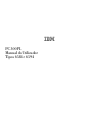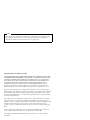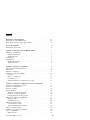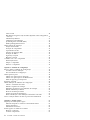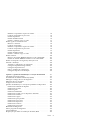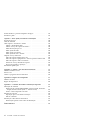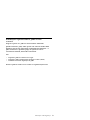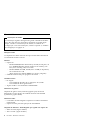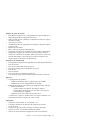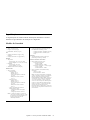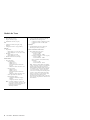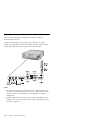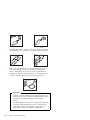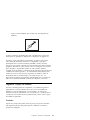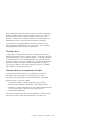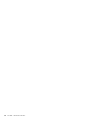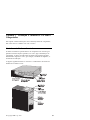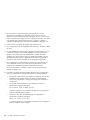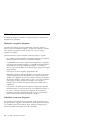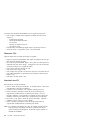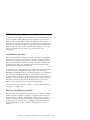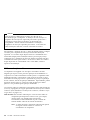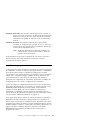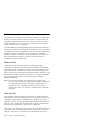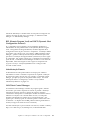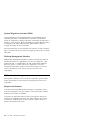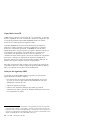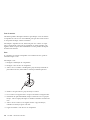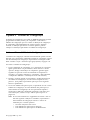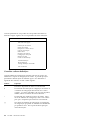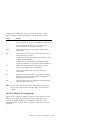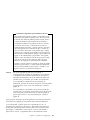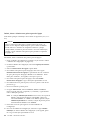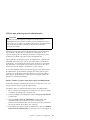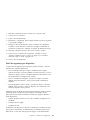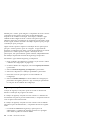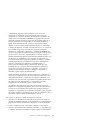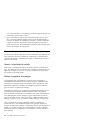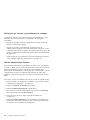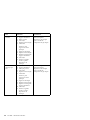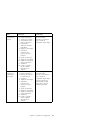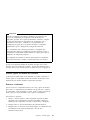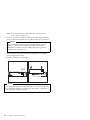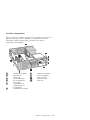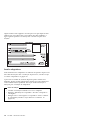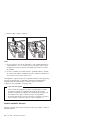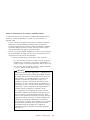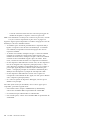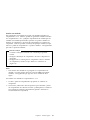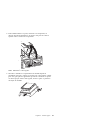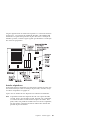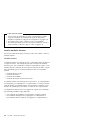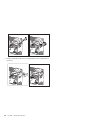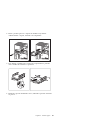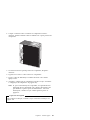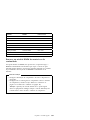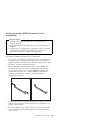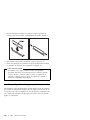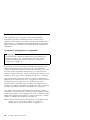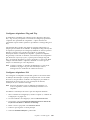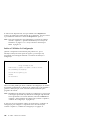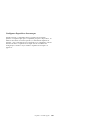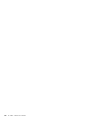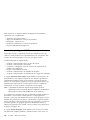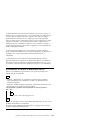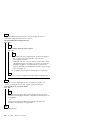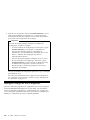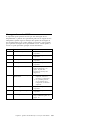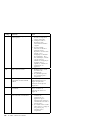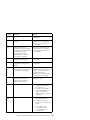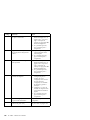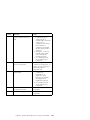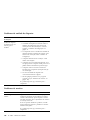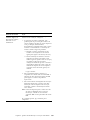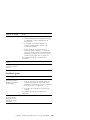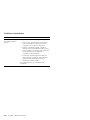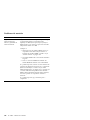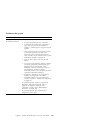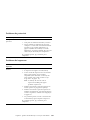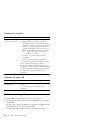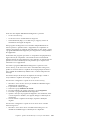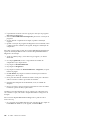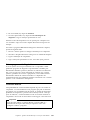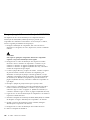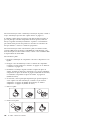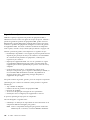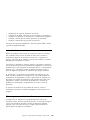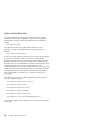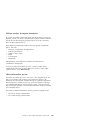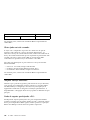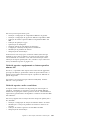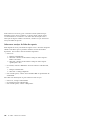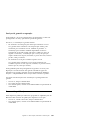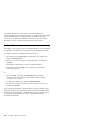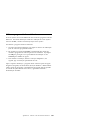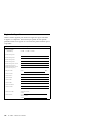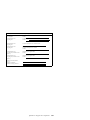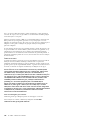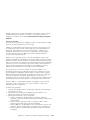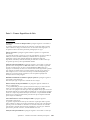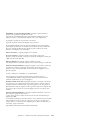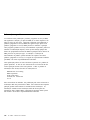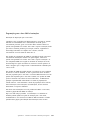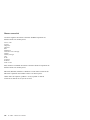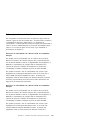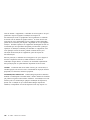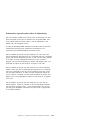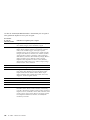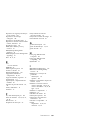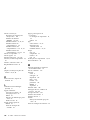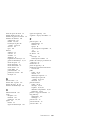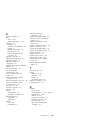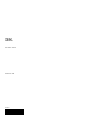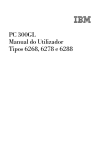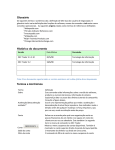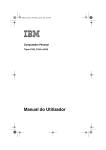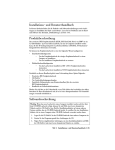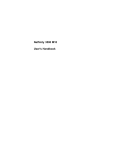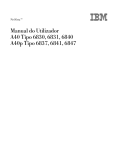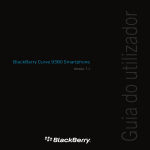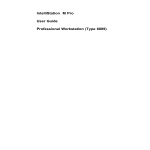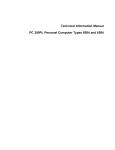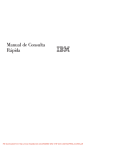Download PC 300PL Manual do Utilizador Tipos 6584 e 6594
Transcript
IBM PC 300PL Manual do Utilizador Tipos 6584 e 6594 IBM PC 300PL Manual do Utilizador Tipos 6584 e 6594 Nota Antes de utilizar as informações contidas neste manual, bem como o produto a que elas se referem, não deixe de ler as informações gerais incluídas no Apêndice C, “Garantias do Produto e Informações Especiais” na página 165. Segunda Edição (Novembro de 1999) O parágrafo seguinte não se aplica ao Reino Unido nem a qualquer outro país onde estas cláusulas sejam incompatíveis com a lei local: A INTERNATIONAL BUSINESS MACHINES CORPORATION FORNECE ESTA PUBLICAÇÃO “TAL COMO ESTÁ”, SEM GARANTIA DE QUALQUER ESPÉCIE, QUER EXPLÍCITA QUER IMPLÍCITA, INCLUINDO, MAS NÃO SE LIMITANDO ÀS GARANTIAS IMPLÍCITAS DE COMERCIALIZAÇÃO OU ADEQUAÇÃO A UM DETERMINADO FIM. Alguns Estados não permitem a exclusão de garantias, quer explícitas quer implícitas, em determinadas transacções; esta declaração pode, portanto, não se aplicar ao seu caso. É possível que esta publicação contenha imprecisões técnicas ou erros de tipografia. A IBM permite-se fazer alterações periódicas às informações aqui contidas; essas alterações serão incluídas nas posteriores edições desta publicação. Em qualquer altura, a IBM pode efectuar melhoramentos e/ou alterações no(s) produto(s) e/ou no(s) programa(s) descrito(s) nesta publicação. Esta publicação foi criada tendo em vista produtos e serviços disponíveis nos Estados Unidos da América. É possível que a IBM não disponibilize, nos restantes países, os produtos, serviços ou módulos mencionados neste manual, estando as informações aqui incluídas sujeitas a alteração sem aviso prévio. Para obter informações sobre os produtos, serviços e módulos disponíveis na sua área, contacte um representante local IBM. Todos os pedidos de informações técnicas sobre produtos IBM deverão ser feitos aos concessionários autorizados IBM ou aos representantes de vendas IBM. Copyright International Business Machines Corporation 1999. Todos os direitos reservados. Índice Informações sobre Segurança . . . . . . . . . . . . . . . . . . . . . . vii Declaração de conformidade laser . . . . . . . . . . . . . . . . . . . viii Informações especiais sobre a pilha de lítio . . . . . . . . . . . . . . . ix xi xi Acerca deste Manual . . . . . . . . . . . . . . . . . . . . . . . . . . . Informações relacionadas . . . . . . . . . . . . . . . . . . . . . . . . . Capítulo 1. Descrição Geral Identificar o computador . Modelo de Secretária . . Modelo de Torre . . . . Características . . . . . . . Especificações . . . . . . . Modelo de Secretária . . Modelo de Torre . . . . do IBM PC 300PL . . . . . . . . . . . . . . . . . . . . . . . . . . . . . . . . . . . . . . . . . . . . . . . . . . . . . . . . . . . . . . . . . . . . . . . . . . . . . . . . . . . . . . . . . . . . . . . . . . . . . . . . . . . . . . Capítulo 2. Instalar o Computador . . . . . . . . . . . Seleccionar um local de instalação Ligar cabos . . . . . . . . . . . . . . . . . . . Terminar a instalação . . . . . . . . . . . . . Organizar o espaço de trabalho . . . . . . . . Conforto . . . . . . . . . . . . . . . . . . . . . . . . . . . . . . Reflexos e iluminação Circulação de ar . . . . . . . . . . . . . . Tomadas eléctricas e comprimento de cabos . . . . . . . . . . . . . . . . . . . . . . . . . . . . . . . . . . . . . . . . . . . . . . . . . . . . . . . . . . . . . . . . . . . . . . . . . . . . . . . . . . . . . . . . . . . . . . . . . . . . . . . . . . . . . . . . . . . . . . 9 . . 9 . 10 . 15 . 15 . 15 . 16 . 17 . 17 Capítulo 3. Utilização e Cuidados a Ter com o Computador Controlos e indicadores de estado . . . . . . . . . . . . . . Inicializar o computador . . . . . . . . . . . . . . . . . . . Encerrar o sistema . . . . . . . . . . . . . . . . . . . . . . . . . . . . . . . . . . . . . . . . . . . . . . Utilizar disquetes Manusear e arquivar disquetes . . . . . . . . . . . . . . Introduzir e remover disquetes . . . . . . . . . . . . . . Proteger disquetes contra gravação . . . . . . . . . . . . Utilizar uma unidade de CD-ROM . . . . . . . . . . . . . . Manusear CDs . . . . . . . . . . . . . . . . . . . . . . . Introduzir um CD . . . . . . . . . . . . . . . . . . . . . Utilizar as funções vídeo . . . . . . . . . . . . . . . . . . . . . . . . . . . . . . . . . . . . . Controladores de vídeo Alterar as definições do monitor . . . . . . . . . . . . . . . . . . . . . . . . . . . . . . . . Utilizar as funções audio Actualizar os programas de sistema . . . . . . . . . . . . . Gerir o computador . . . . . . . . . . . . . . . . . . . . . . Wake on LAN . . . . . . . . . . . . . . . . . . . . . . . . . . . . . . . . . . . . . . . . . . . . . . . . . . . . . . . . . . . . . . . . . . . . . . . . . . . . . . . . . . . . . . . . . . . . . . . . . . . . . . . . . . . . . . . . . . . . . . . . . . . . . . . . . . Copyright IBM Corp. 1999 . . . . . . . . . . . . . . . . . . . . . . . . . . . . . . . . . . . . . . . . . . . . . . . . . . . . . . . . . . . . . . . . 1 1 2 3 4 7 7 8 . . . . . . . . . . . . . . 19 19 21 23 24 24 24 25 25 26 26 27 27 27 28 29 30 30 iii Alert on LAN . . . . . . . . . . . . . . . . . . . RPL (Remote Program Load) ou DHCP (Dynamic Protocol) . . . . . . . . . . . . . . . . . . . . . Administração Remota . . . . . . . . . . . . . . LANClient Control Manager . . . . . . . . . . . System Migration Assistant (SMA) . . . . . . . Desktop Management Interface . . . . . . . . . Utilizar funções de segurança . . . . . . . . . . . . Funções anti-intrusão . . . . . . . . . . . . . . . Protecção de componentes . . . . . . . . . . . . Capacidade Asset ID . . . . . . . . . . . . . . . Soluções de segurança IBM . . . . . . . . . . . Protecção de dados . . . . . . . . . . . . . . . . . . . . . . . . . . . . . . . Segurança avançada Bloquear o teclado . . . . . . . . . . . . . . . . Cuidados a ter com o computador . . . . . . . . . . . . . . . . . . . . . . . . Informações básicas Limpar o computador . . . . . . . . . . . . . . Deslocar o computador . . . . . . . . . . . . . . . . . . . . . . . . . 30 Host Configuration . . . . . . . . . . . . . . . . . . . . . . . . . . . . . . . . . . . . . . . . . . . . . . . . . . . . . . . . . . . . . . . . . . . . 31 31 31 32 32 32 32 33 34 34 35 35 36 37 37 37 39 Capítulo 4. Utilitário de Configuração . . . . . . . . . . . . Iniciar e utilizar o Utilitário de Configuração . . . . . . . . . Consultar e alterar definições . . . . . . . . . . . . . . . . Sair do Utilitário de Configuração . . . . . . . . . . . . . . Utilizar palavras-passe . . . . . . . . . . . . . . . . . . . . . . Utilizar uma palavra-passe de ligação . . . . . . . . . . . . Utilizar uma palavra-passe de administrador . . . . . . . . Perfil de segurança por dispositivo . . . . . . . . . . . . . Segurança avançada . . . . . . . . . . . . . . . . . . . . . . . Outras definições do Utilitário de Configuração . . . . . . . . Alterar a velocidade do teclado . . . . . . . . . . . . . . . Definir a sequência de arranque . . . . . . . . . . . . . . . Definições que afectam o procedimento de arranque . . . . Definir Administração Remota . . . . . . . . . . . . . . . . Recursos de Interrupt e DMA . . . . . . . . . . . . . . . . Funções de gestão da alimentação . . . . . . . . . . . . . . Breves informações sobre definições relacionadas com redes Activar a função número de série do processador Pentium III . . . . . . . . . . . . . . . . . . . . . . . . . . . . . . . . . . . . . . . . . . . . . . . . . . . . . . . . . . . . . . . . . . . . . . . . . 41 41 42 43 44 44 47 49 50 52 52 52 54 54 55 55 59 62 Capítulo 5. Instalar Opções . . . . . . . . . . . . . . . Preparação da instalação de opções . . . . . . . . . . . . Manusear dispositivos sensíveis à electricidade estática Opções disponíveis . . . . . . . . . . . . . . . . . . . Ferramentas necessárias . . . . . . . . . . . . . . . . Instalar opções no modelo de secretária . . . . . . . . . Remover a cobertura . . . . . . . . . . . . . . . . . . Localizar componentes . . . . . . . . . . . . . . . . . . . . . . . . . . . . . . . . . . . . . . . . . . . . . . . . . 63 63 63 64 64 65 65 67 iv PC 300PL - Manual do Utilizador . . . . . . . . . . . . . . . . . . . . . . . . . . . . . . . . . . . . . . . . . . . . . . . . . . . . . . . . . . . . . . . . . . . . . . . . . . . . . . . . . . . . . . . . . . . . . . . . . . . . . . . . . . . . . . . . . . . . . . . . . . . . . . . . . . . . . . . . . . . . . . . . . . . . . . . . . . . . . . . . . . . . . . Identificar componentes na placa de sistema . . . . . . . . . Localizar componentes na placa riser . . . . . . . . . . . . . Instalar adaptadores . . . . . . . . . . . . . . . . . . . . . . Instalar unidades internas . . . . . . . . . . . . . . . . . . . Instalar a cobertura e ligar os cabos . . . . . . . . . . . . . . Instalar opções no modelo de torre . . . . . . . . . . . . . . . . Remover a cobertura . . . . . . . . . . . . . . . . . . . . . . Localizar componentes . . . . . . . . . . . . . . . . . . . . . Identificar componentes na placa de sistema . . . . . . . . . Localizar componentes na placa riser . . . . . . . . . . . . . Instalar adaptadores . . . . . . . . . . . . . . . . . . . . . . Instalar unidades internas . . . . . . . . . . . . . . . . . . . Instalar a cobertura e ligar os cabos . . . . . . . . . . . . . . Instalar memória . . . . . . . . . . . . . . . . . . . . . . . . . . Remover um módulo RIMM de memória ou de continuidade Instalar um módulo RIMM de memória ou de continuidade Instalar um dispositivo de segurança de fixação em U . . . . . Terminar a instalação . . . . . . . . . . . . . . . . . . . . . . . Actualizar a configuração do computador . . . . . . . . . . Configurar adaptadores Plug and Play . . . . . . . . . . . . Configurar adaptadores ISA . . . . . . . . . . . . . . . . . . Iniciar o Utilitário de Configuração . . . . . . . . . . . . . . Configurar dispositivos de arranque . . . . . . . . . . . . . . . . . . . . . . . . . . . . . . . . . . . Capítulo 6. Quadros de Identificação e Correcção de Problemas Autotestes após ligação (POST) . . . . . . . . . . . . . . . . . . . Procedimento de Análise e Manutenção (MAP) . . . . . . . . . . Mensagens e códigos de erro de diagnóstico . . . . . . . . . . . . Mensagens de erro dos POST . . . . . . . . . . . . . . . . . . . . Códigos sonoros dos POST . . . . . . . . . . . . . . . . . . . . . Quadros de identificação e correcção de problemas em dispositivos Problemas da unidade de disquetes . . . . . . . . . . . . . . . Problemas do monitor . . . . . . . . . . . . . . . . . . . . . . Problemas gerais . . . . . . . . . . . . . . . . . . . . . . . . . Problemas intermitentes . . . . . . . . . . . . . . . . . . . . . Problemas do teclado, rato ou dispositivo indicador . . . . . . Problemas de memória . . . . . . . . . . . . . . . . . . . . . . Problemas de opções . . . . . . . . . . . . . . . . . . . . . . . Problemas da porta paralelo . . . . . . . . . . . . . . . . . . . Problemas da porta série . . . . . . . . . . . . . . . . . . . . . Problemas da impressora . . . . . . . . . . . . . . . . . . . . Problemas de software . . . . . . . . . . . . . . . . . . . . . . Problemas da porta USB . . . . . . . . . . . . . . . . . . . . . IBM Enhanced Diagnostics . . . . . . . . . . . . . . . . . . . . . Outros programas de diagnóstico . . . . . . . . . . . . . . . . . . CoSession Remote . . . . . . . . . . . . . . . . . . . . . . . . . . Recuperação após falha na actualização de POST/BIOS . . . . . . . . . . . . . . . . . . . . . . . . . . . . . . . . . . . . . . . . . . . . . . . . . . . . . . . . . . . . . . . . . . . . . . . . . . . . . . . . . . . . . . . . . . . . . . . . . . . . . . . . . . . . . 68 69 70 72 81 82 82 83 84 84 85 88 98 100 101 103 104 106 106 107 107 108 109 111 112 113 116 117 122 124 126 126 129 130 131 132 133 134 135 135 136 136 136 139 139 140 Índice v Instalar ficheiros a partir de Disquetes de Opção . . . . . . . . . . . Substituir a pilha . . . . . . . . . . . . . . . . . . . . . . . . . . . . . 141 141 . . . . . . . Capítulo 7. Obter Ajuda, Assistência e Informações Suporte de serviços . . . . . . . . . . . . . . . . . . . . . . . . . . Antes de telefonar . . . . . . . . . . . . . . . . . . . . . . . . . . . Obter suporte e assistência a clientes . . . . . . . . . . . . . . . . . Utilizar a World Wide Web . . . . . . . . . . . . . . . . . . . . Utilizar serviços de suporte electrónico . . . . . . . . . . . . . . Obter informações por fax . . . . . . . . . . . . . . . . . . . . . Obter ajuda em linha . . . . . . . . . . . . . . . . . . . . . . . . Obter ajuda por telefone . . . . . . . . . . . . . . . . . . . . . . Obter ajuda em todo o mundo . . . . . . . . . . . . . . . . . . Adquirir serviços adicionais . . . . . . . . . . . . . . . . . . . . . . Linha de suporte aperfeiçoado a PCs . . . . . . . . . . . . . . . Linha de suporte a equipamento e sistema operativo número 900 Linha de suporte a redes e servidores . . . . . . . . . . . . . . . Subscrever serviços de linha de suporte . . . . . . . . . . . . . Serviços de garantia e reparação . . . . . . . . . . . . . . . . . . Encomendar publicações . . . . . . . . . . . . . . . . . . . . . . . . . . . . . . . . . . . . . . . 145 146 147 147 148 149 149 150 150 152 152 152 153 153 154 155 155 Apêndice A. Utilizar o CD do Software Selections . . Módulos incluídos no CD . . . . . . . . . . . . . . . . . . . . . . . . . . . . . . . . . . . . . . . . . Iniciar o CD Utilizar o programa Software Selections . . . . . . . . . . . . . 157 157 158 159 Apêndice B. Registos do Computador . . . . . . . . . . . . . . . . Números de série . . . . . . . . . . . . . . . . . . . . . . . . . . . . Registo de dispositivos . . . . . . . . . . . . . . . . . . . . . . . . . 161 161 162 Apêndice C. Garantias do Produto e Informações Especiais Declaração de Garantia . . . . . . . . . . . . . . . . . . . . . Declaração de Garantia IBM Mundial excepto Canadá, Porto Turquia, Estados Unidos (Parte 1 - Termos Gerais) . . . . Parte 2 - Termos Específicos do País . . . . . . . . . . . . Informações especiais . . . . . . . . . . . . . . . . . . . . . . Preparação para o Ano 2000 e instruções . . . . . . . . . . Marcas comerciais . . . . . . . . . . . . . . . . . . . . . . Informações sobre emissões electrónicas . . . . . . . . . . . . Informações especiais sobre cabos de alimentação . . . . . 165 165 Índice Remissivo vi . . . . . . . . . . . . . . . . . . . . . . . . . . . . . . . . Rico, . . . . . . . 165 169 174 175 176 177 181 . . . . . . . . . . . . . . . . . . . . . . . . . . . . 183 PC 300PL - Manual do Utilizador . . . . . . . . . . . . . . . . . . . . . Informações sobre Segurança Copyright IBM Corp. 1999 vii PERIGO Para evitar o risco de choques eléctricos, não ligue ou desligue quaisquer cabos, nem execute tarefas de instalação, manutenção ou reconfiguração deste produto durante uma tempestade eléctrica. Declaração de conformidade laser Alguns modelos de computador pessoal IBM estão equipados de origem com uma unidade de CD-ROM ou com uma unidade de DVD-ROM. As unidades de CD-ROM e de DVD-ROM são igualmente comercializadas separadamente, como opções. As unidades de CD-ROM e de DVD-ROM são produtos laser. Estas unidades estão certificadas nos Estados Unidos como estando em conformidade com os requisitos do Department of Health and Human Services 21 Code of Federal Regulations (DHHS 21 CFR) Subcapítulo J para produtos laser Classe 1. Noutros países, estas unidades estão certificadas como estando em conformidade com os requisitos das normas da International Electrotechnical Commission (IEC) 825 e CENELEC EN 60 825 para produtos laser Classe 1. Quando instalar uma unidade de CD-ROM ou de DVD-ROM, tenha em atenção as seguintes considerações. CUIDADO: A utilização de controlos, regulações ou outros procedimentos diferentes dos aqui especificados pode resultar no perigo de exposição a radiações. A remoção das tampas das unidades de CD-ROM ou de DVD-ROM pode resultar na exposição a radiações laser perigosas. Nenhum componente existente no interior da unidade de CD-ROM ou de DVD-ROM requer qualquer ajuste ou manutenção por parte do utilizador. Não remova as tampas das unidades. Algumas unidades de CD-ROM e de DVD-ROM contêm um díodo laser Classe 3A ou Classe 3B incorporado. Tenha em atenção o seguinte. PERIGO Presença de radiações laser quando a unidade está aberta. Não fixe os olhos nem observe directamente com instrumentos ópticos e evite a exposição directa ao feixe de raios laser. viii PC 300PL - Manual do Utilizador Informações especiais sobre a pilha de lítio CUIDADO: Perigo de explosão se a pilha for incorrectamente substituída. Quando substituir a pilha, utilize apenas uma com Part Number IBM 33F8354 ou uma de tipo equivalente recomendada pelo fabricante. A pilha contém lítio e representa perigo de explosão se não for correctamente utilizada, manuseada ou destruída. Não: Exponha a pilha ao contacto com a água Exponha a pilha a temperaturas superiores a 100°C (212°F) Desmonte ou efectue reparações na pilha Destrua a pilha de acordo com as normas ou regulamentações locais. Informações sobre Segurança ix x PC 300PL - Manual do Utilizador Acerca deste Manual Este manual ajudá-lo-á a familiarizar-se com o Computador Pessoal IBM e respectivos módulos de software e dispositivos. Descreve como configurar, utilizar, manter e instalar opções no computador. Na eventualidade pouco provável de ocorrerem problemas, encontrará também neste manual informações sobre identificação e correcção de problemas, bem como instruções sobre como obter assistência. Informações relacionadas A documentação a seguir indicada contém informações adicionais sobre o computador: Informações Sobre Software Este manual (fornecido apenas com computadores com software pré-instalado pela IBM) contém informações sobre o conjunto de software pré-instalado. Understanding Your Personal Computer Este manual em linha (pré-instalado no computador e incluído no CD do Software Selections fornecido com o computador) inclui informações gerais sobre a utilização de computadores pessoais e informações pormenorizadas sobre as características específicas do computador. Para obter informações sobre como aceder a este manual em linha, consulte o manual Informações Sobre Software. Hardware Maintenance Manual Este manual contém informações destinadas a técnicos qualificados dos serviços de assistência. Pode ser obtido a partir da World Wide Web, no endereço: http://www.ibm.com/pc/support/us/ Indique o tipo de máquina/número do modelo no campo Quick Path e faça clique em Go. Faça clique em Online publications e, em seguida, em Hardware Maintenance Manuals. Este manual também pode ser encomendado à IBM. Para obter informações sobre como adquirir uma cópia, consulte o Capítulo 7, “Obter Ajuda, Assistência e Informações” na página 145. Technical Information Manual Este manual contém informações que se destinam aos utilizadores que pretendam obter mais informações sobre os aspectos técnicos do computador. Pode ser obtido a partir da World Wide Web, no endereço: http://www.ibm.com/pc/support/us/ Indique o tipo de máquina/número do modelo no campo Quick Path e faça clique em Go. Faça clique em Online publications e, em seguida, em Technical Manuals. Copyright IBM Corp. 1999 xi xii PC 300PL - Manual do Utilizador Capítulo 1. Descrição Geral do IBM PC 300PL A IBM agradece a sua preferência por um computador IBM PC 300PL. Este computador integra muitos dos últimos progressos alcançados em tecnologia informática, distinguindo-se por uma grande facilidade de actualização, à medida dos requisitos do utilizador. Este capítulo inclui uma descrição geral das características e especificações do computador, bem como do software pré-instalado. Identificar o computador Na maior parte dos casos, a melhor forma de identificar o computador é através do tipo de máquina/número de modelo. O tipo de máquina/número de modelo indica as diversas características do computador como, por exemplo, o tipo de microprocessador ou o número de compartimentos. Este número encontra-se numa pequena etiqueta, localizada no painel anterior do computador. Um exemplo de tipo de máquina/número de modelo é 6584-110. Este manual descreve os modelos PC 300PL nas versões de secretária e torre. Estas convenções de nomenclatura só serão utilizadas quando necessário. As instruções que não incluam as referidas convenções de nomenclatura aplicam-se a ambos os modelos. Copyright IBM Corp. 1999 1 Modelo de Secretária O modelo de secretária está equipado com quatro compartimentos de unidade, uma ranhura AGP com um adaptador de vídeo pré-instalado e quatro ranhuras de expansão PCI ou, opcionalmente, duas ranhuras PCI, uma ranhura PCI e ISA partilhada e uma ranhura ISA. Se o computador estiver equipado com uma unidade de CD-ROM, esta encontra-se junto da unidade de disquetes. Se o computador modelo de secretária for instalado na posição normal (com as unidades na horizontal), poderá colocar o monitor sobre o mesmo. 2 PC 300PL - Manual do Utilizador Modelo de Torre O modelo de torre está equipado com seis compartimentos de unidade, seis ranhuras de expansão PCI e uma ranhura AGP com um adaptador de vídeo pré-instalado. Os compartimentos de unidade do modelo de torre encontram-se sobrepostos. Se o computador estiver equipado com uma unidade de CD-ROM, esta estará instalada no compartimento superior do computador. Se o computador modelo de torre for instalado na posição normal, as unidades ficam dispostas na horizontal com a pega na parte superior do computador. Capítulo 1. Descrição Geral do IBM PC 300PL 3 Características Informações do sistema As informações seguintes abrangem uma grande variedade de modelos. Para obter uma lista das características específicas do modelo de que dispõe, consulte o ecrã Informações do Sistema, no Utilitário de Configuração. Para mais informações, consulte o Capítulo 4, “Utilitário de Configuração” na página 41. Microprocessador O computador PC 300PL inclui um microprocessador Intel Pentium III com 256 KB de memória cache L2. Memória Suporte de: – Módulo RIMM (Rambus inline memory module) de 184 pinos, de 2,5 V, RDRAM (Rambus dynamic random access memory) com ECC (error correcting code) ou sem ECC – Módulos RIMM de 64 MB, 128 MB, 256 e 512 MB (se disponíveis) até um máximo de 1 GB – Altura máxima dos módulos RIMM: 63,5 mm (2,5 polegadas) 512KB de memória flash para programas de sistema Unidades internas De origem: – Uma unidade de disquetes de 3,5 polegadas, de 1,44 MB – Uma unidade de disco rígido interna Alguns modelos: Uma unidade de CD-ROM EIDE Subsistema de gráficos Adaptador de gráficos AGP (accelerated graphics port) de elevado desempenho com um máximo de 16 MB de memória vídeo SGRAM (synchronous graphics RAM). Subsistema audio: Controlador de audio integrado compatível com Microsoft Windows Sound System Suporte da maior parte das aplicações de Sound Blaster Adaptador de Ethernet a 10/100 Megabits por segundo com suporte de: Wake on LAN (alguns modelos) Alert on LAN (alguns modelos) 4 PC 300PL - Manual do Utilizador Módulos de gestão do sistema RPL (Remote Program Load - Carregamento do Programa Remoto) e DHCP (Dynamic Host Configuration Protocol) Wake on LAN (requer a utilização do adaptador de rede com suporte de Wake on LAN) Activação por Alarme Administração Remota (capacidade de actualização de POST e BIOS a partir da rede) Inicialização automática BIOS e software SM (System Management) Capacidade de arquivo de resultados de testes POST ao equipamento Equipamento de gestão de sistema incorporado (sensores térmicos, monitor de velocidade da ventoinha, detector de intrusão, monitor de fonte de alimentação e de tensão do processador e dispositivo de ultrapassagem do interruptor de alimentação) Dispositivos de entrada/saída Porta paralelo ECP (Extended Capabilities Port)/EPP (Extended Parallel Port) de 25 pinos Duas portas série UART 16550, de 9 pinos Duas portas USB (Universal Serial Bus) de 4 pinos Porta de rato Porta de teclado Porta de monitor (no adaptador de gráficos) Três conectores audio (saída de linha, entrada de linha e microfone) Expansão Compartimentos de unidade – Modelo de Secretária: quatro compartimentos de unidade – Modelo de Torre: seis compartimentos de unidade Ranhuras de adaptador com suporte para adaptadores Plug and Play – Modelo de Secretária: - Quatro ranhuras de expansão PCI (alguns modelos) - Duas ranhuras de expansão PCI, uma ISA e uma PCI/ISA partilhada (alguns modelos) – Modelo de Torre: seis ranhuras de expansão PCI A ranhura PCI 1 suporta o módulo Alert on LAN para utilização com adaptadores de rede com suporte de Alert on LAN Alimentação Selector de tensão manual, 90–137/180–265 V ca Comutação automática de intervalos de frequência de entrada 57–63/47–53 Hz Protecção incorporada contra sobrecarga e oscilação de tensão Suporte de Gestão Avançada da Alimentação (APM) Suporte de ACPI (Advanced Configuration and Power Interface) Capítulo 1. Descrição Geral do IBM PC 300PL 5 Funções de segurança Fecho da cobertura e chaves Suporte para instalação de um dispositivo de fixação em U e cabo de bloqueio Palavras-passe de ligação e administrador Controlo da sequência de arranque Arranque sem unidade de disquetes, teclado ou rato Modo de arranque não assistido Controlo de E/S de disquete e disco rígido Controlo de E/S de portas paralelo e série Módulo Alert on LAN (requer a utilização de um adaptador de rede com suporte de Alert on LAN) Perfil de segurança por dispositivo Soluções de Segurança IBM Software pré-instalado pela IBM É possível que o seu computador seja fornecido com software pré-instalado. Se for este o caso, o computador tem instalados um sistema operativo, controladores de dispositivo para suporte de funções incorporadas, bem como outros programas de suporte. Para obter uma descrição pormenorizada do software pré-instalado no computador, consulte o manual Informações Sobre Software. Sistemas operativos (suportados) Microsoft Windows NT Workstation Versions 3.51 e 4.0 Microsoft Windows 95 e Windows 98 Sistemas operativos (compatibilidade testada)1 1 6 Novell NetWare Versions 3.2, 4.11, 5.0 SCO OpenServer 5.0.4 OS/2 MS-DOS 6.22 IBM PC DOS 7.0 Sun Solaris 2.5.1 ou posterior À data de edição deste manual, os sistemas operativos mencionados encontram-se em fase de teste de compatibilidade. Existe a possibilidade de outros sistemas operativos poderem ter sido identificados pela IBM como compatíveis com o computador, após a publicação deste manual. Quaisquer correcções e adições a esta lista são mencionadas no relatório de compatibilidade IBM em linha, na World Wide Web. Para obter informações sobre as páginas da World Wide Web em questão, consulte o Capítulo 7, “Obter Ajuda, Assistência e Informações” na página 145. PC 300PL - Manual do Utilizador Especificações As especificações do sistema facultam informações destinadas a auxiliar o utilizador no procedimento de instalação do computador. Modelo de Secretária Emissão de calor Dimensões Valores aproximados de emissão de calor em BTU (British Thermal Units) por hora: – Configuração mínima: 245 Btu/h (70 watts) – Configuração máxima: 700 Btu/h (204 watts) Altura: 134 mm (5,3 pol.) Largura: 447 mm (17,6 pol.) Profundidade: 450 mm (17,7 pol.) Peso Configuração mínima de origem: 9,9 kg (22 libras) Configuração máxima: 11,3 kg (25 libras) Ventilação Aproximadamente 0,56 metros cúbicos por minuto (20 pés cúbicos por minuto) Ambiente Temperatura: – Sistema ligado: 10° a 32°C (50° a 90°F) – Sistema desligado: 10° a 43°C (50° a 110°F) Humidade: – Sistema ligado: 8% a 80% – Sistema desligado: 8% a 80% Altitude máxima: 2134 m (7000 pés) Entrada eléctrica Tensão de entrada: – Intervalo inferior: - Mínimo: 90 V ca - Máximo: 137 V ca - Intervalo de frequência de entrada: 57–63 Hz - Definição de selector de tensão: 115 V ca – Intervalo superior: - Mínimo: 180 V ca - Máximo: 265 V ca - Intervalo de frequência de entrada: 47–53 Hz - Definição de selector de tensão: 230 V ca – Valores aproximados de entrada em kilovolts-amperes (kVA): - Configuração mínima (de origem): 0,05 kVA - Configuração máxima: 0,52 kVA Valores de emissão de ruído acústico Níveis médios de pressão sonora: – Na posição do utilizador: - Inactivo: 34 dBA - Em funcionamento: 41 dBA – Próximo do computador – 1 metro (3,3 pés): - Inactivo: 29 dBA - Em funcionamento: 34 dBA Níveis de potência sonora (limite máximo) declarados: – Inactivo: 4,5 bels – Em funcionamento: 5,0 bels Nota: Estes níveis foram obtidos em ambientes acústicos controlados, segundo os procedimentos indicados pelas normas S12.10 do American National Standards Institute (ANSI) e ISO 7779 e são declarados como estando em conformidade com a norma ISO 9296. Os níveis de pressão sonora reais nas instalações do utilizador podem exceder os valores médios declarados, devido a reflexos nas paredes e a outras fontes de ruído próximas. Os níveis de potência sonora declarados indicam o limite máximo, sendo que a maior parte dos computadores irá funcionar com níveis inferiores. Nota: O consumo de energia e a emissão de calor variam consoante o número e o tipo de dispositivos opcionais instalados e as funções opcionais de gestão de alimentação utilizadas. Capítulo 1. Descrição Geral do IBM PC 300PL 7 Modelo de Torre Dimensões Altura: 492 mm (19,4 pol.) Largura: 200 mm (7,9 pol.) Profundidade: 445 mm (17,5 pol.) Peso Configuração mínima (de origem): 15 kg (33 libras) Configuração máxima: 17,3 kg (38 libras) Ambiente Temperatura: – Sistema ligado: 10° a 32°C (50° a 90°F) – Sistema desligado: 10° a 43°C (50° a 110°F) Humidade: – Sistema ligado: 8% a 80% – Sistema desligado: 8% a 80% Altitude máxima: 2134 m (7000 pés) Entrada eléctrica Tensão de entrada: – Intervalo inferior: - Mínimo: 90 V ca - Máximo: 137 V ca - Intervalo de frequência de entrada: 57-63 Hz - Definição de selector de tensão: 115 V – Intervalo superior: - Mínimo: 180 V ca - Máximo: 265 V ca - Intervalo de frequência de entrada: 47-53 Hz - Definição de selector de tensão: 230 V – Valores aproximados de entrada em kilovolts-amperes (kVA): - Configuração mínima (de origem): 0,08 kVA - Configuração máxima: 0,51 kVA Nota: O consumo de energia e a emissão de calor variam consoante o número e o tipo de dispositivos opcionais instalados e as funções opcionais de gestão de alimentação utilizadas. 8 PC 300PL - Manual do Utilizador Emissão de calor Valores aproximados de emissão de calor em BTU (British Thermal Units) por hora: – Configuração mínima: 245 Btu/h (70 watts) – Configuração máxima: 969 Btu/h (285 watts) Ventilação Aproximadamente 0,56 metros cúbicos por minuto (20 pés cúbicos por minuto) Valores de emissão de ruído acústico Níveis médios de pressão sonora: – Na posição do utilizador: - Inactivo: 33 dBA - Em funcionamento: 35 dBA – Próximo do computador – 1 metro (3,3 pés): - Inactivo: 29 dBA - Em funcionamento: 32 dBA – Níveis de potência sonora (limite máximo) declarados: - Inactivo: 4,5 bels - Em funcionamento: 4,8 bels Nota: Estes níveis foram obtidos em ambientes acústicos controlados, segundo os procedimentos indicados pelas normas S12.10 do American National Standards Institute (ANSI) e ISO 7779 e são declarados como estando em conformidade com a norma ISO 9296. Os níveis de pressão sonora reais nas instalações do utilizador podem exceder os valores médios declarados, devido a reflexos nas paredes e a outras fontes de ruído próximas. Os níveis de potência sonora declarados indicam o limite máximo, sendo que a maior parte dos computadores irá funcionar com níveis inferiores. Capítulo 2. Instalar o Computador Este capítulo inclui informações sobre a ligação de cabos ao computador. Antes de começar Antes de instalar o computador, não deixe de ler as informações incluídas na secção “Informações sobre Segurança” na página vii. São necessários os seguintes itens: Computador Cabo de alimentação do computador Teclado Rato Monitor (vendido separadamente, com cabo de sinal e cabo de alimentação) Se não possuir um destes itens, contacte a entidade a quem adquiriu o computador. Seleccionar um local de instalação Verifique se existem tomadas com a devida ligação à terra em número suficiente para o computador, monitor e quaisquer outros dispositivos. Instale o computador num local seco. Deixe cerca de 50 mm de espaço livre a toda a volta do computador, de modo a assegurar uma adequada circulação do ar. Para obter informações sobre a disposição do computador, em termos de conforto e facilidade de utilização, consulte a secção “Organizar o espaço de trabalho” na página 15. Copyright IBM Corp. 1999 9 Ligar cabos Para a correcta instalação do computador é necessário conhecer a localização dos conectores. A figura seguinte representa a localização dos conectores, no painel posterior do computador, modelo de secretária. É possível que o modelo de que dispõe não inclua todos os dispositivos aqui ilustrados. Notas: 1. Os conectores existentes no painel posterior do computador têm um símbolo associado, identificado através de um código cromático. Estes símbolos ajuda-lo-ão a determinar a correcta ligação dos cabos ao computador. 2. Alguns modelos são fornecidos com um conector DVI (digital visual interface), em vez de um conector SVGA (super video graphics array). Consulte a página 12. 10 PC 300PL - Manual do Utilizador A figura seguinte representa a localização dos conectores, no painel posterior do computador, modelo de torre. É possível que o modelo de que dispõe não inclua todos os dispositivos aqui ilustrados. Notas: 1. Os conectores existentes no painel posterior do computador têm um símbolo associado, identificado através de um código cromático. Estes símbolos ajuda-lo-ão a determinar a correcta ligação dos cabos ao computador. 2. Alguns modelos são fornecidos com um conector DVI (digital visual interface), em vez de um conector SVGA (super video graphics array). Consulte a página 12. Capítulo 2. Instalar o Computador 11 Para instalar o computador, execute os procedimentos a seguir indicados: 1. Verifique a posição do selector de tensão. Se necessário, utilize a ponta de uma esferográfica para mudar a posição. Se o intervalo de tensão for de 90–137 V ca, coloque o selector de tensão na posição 115 V. Se o intervalo de tensão for de 180–265 V ca, coloque o selector de tensão na posição 230 V. 2. Ligue o cabo do monitor ao monitor (se ainda não se encontrar ligado) e, em seguida, ao conector de monitor e aperte os respectivos parafusos. Secretária Torre Nota: 12 Se o computador estiver equipado com um conversor de monitor SVGA, este poderá encontrar-se já ligado e poderá ser diferente do ilustrado nesta figura. PC 300PL - Manual do Utilizador 3. Ligue o cabo do teclado ao conector cinzento de teclado. Ligue o cabo do rato ao conector verde de rato. Secretária Torre Nota: Se o computador for fornecido com o Windows NT Workstation instalado e um rato ScrollPoint, na primeira inicialização, o rato irá funcionar sem a função ScrollPoint. Será necessário encerrar e reinicializar o computador para activar a referida função. 4. Ligue quaisquer dispositivos adicionais de que disponha. Impressora ou dispositivo paralelo ao conector de porta paralelo. Secretária Torre Dispositivo série ou modem externo ao conector série. Secretária Torre Dispositivos USB (Universal Serial Bus). Capítulo 2. Instalar o Computador 13 USB Secretária Torre Quaisquer dispositivos opcionais, tais como, colunas, microfones ou auscultadores, nos modelos com subsistema audio integrado. Audio Secretária Torre Ligue o cabo de alimentação ao conector de alimentação. Se o conector de alimentação estiver protegido por uma etiqueta, retire-a. Em primeiro lugar, ligue os cabos de alimentação ao computador, monitor e outros dispositivos e, em seguida, ligue os cabos a tomadas eléctricas com a devida ligação à terra. Importante: 14 Quando o cabo de alimentação é ligado pela primeira vez, poderá parecer que o computador é ligado durante alguns segundos e, em seguida, desligado. Esta situação é normal. Em determinadas circunstâncias, o computador poderá não se desligar imediatamente após premir o interruptor de alimentação. Neste caso, mantenha o interruptor de alimentação premido até desligar o computador. PC 300PL - Manual do Utilizador Ligue o cabo de Ethernet (nos modelos com um adaptador de Ethernet). Ethernet Terminar a instalação Localize os números de identificação (série e modelo/tipo) e anote estas informações no Apêndice B, “Registos do Computador” na página 161. Consulte a secção “Informações relacionadas” na página xi para obter outras fontes de informação referentes ao computador. Para obter informações sobre o software instalado pela IBM, consulte o manual Informações Sobre Software, incluído no pacote de aplicações. Estão incluídos programas adicionais no CD do Software Selections e, nalguns casos, noutros CDs e disquetes. Se pretender instalar um outro sistema operativo, certifique-se de que instala os controladores de dispositivo apropriados após a instalação do sistema operativo. Os controladores de dispositivo estão contidos no CD do Product Recovery ou poderão ser obtidos a partir da World Wide Web, no endereço http://www.ibm.com/pc/us/. As instruções de instalação são fornecidas conjuntamente com os suportes de dados ou em ficheiros README, incluídos nas disquetes ou nos CDs. Organizar o espaço de trabalho Para tirar o máximo partido do computador, é aconselhável organizar o equipamento e a área de trabalho, de acordo com as necessidades do utilizador e o tipo de trabalho que vai ser realizado. O conforto do utilizador é da maior importância, mas as fontes de luz, a circulação de ar e a localização das tomadas eléctricas podem afectar a forma como o espaço de trabalho é organizado. Conforto Apesar de a posição ideal poder variar de pessoa para pessoa, incluímos aqui algumas indicações que podem ajudar o utilizador a encontrar a posição mais adequada. Capítulo 2. Instalar o Computador 15 O facto de estar sentado durante muito tempo na mesma posição provoca fadiga, sendo por isso fundamental a escolha de uma boa cadeira. O encosto e o assento devem ser ajustáveis de forma independente, bem como proporcionar um bom apoio. O assento deve ser curvo à frente, de modo a aliviar a pressão nas coxas. Ajuste o assento de forma a que as coxas fiquem paralelas ao chão e os pés completamente apoiados no chão ou num descanso próprio. Quando utilizar o teclado, mantenha os antebraços paralelos ao chão, com os pulsos numa posição descontraída e confortável. Tente utilizar o teclado com suavidade e manter as mãos e os dedos descontraídos. Pode alterar o ângulo do teclado, de modo a obter o máximo conforto, ajustando a posição dos apoios do teclado. Ajuste o monitor de modo a que a parte superior do ecrã fique ao mesmo nível ou ligeiramente abaixo do nível dos olhos. Coloque o monitor a uma distância de visualização adequada, normalmente entre 50 e 60 cm, de modo a que não seja necessário aproximar a vista do ecrã. Reflexos e iluminação Posicione o monitor de modo a reduzir o brilho e os reflexos provocados por candeeiros, janelas e outras fontes de luz. Sempre que possível, coloque o monitor em ângulos rectos, em relação a janelas e a outras fontes de luz. Se necessário, reduza a iluminação, apagando luzes ou utilizando lâmpadas de baixo consumo. Se colocar o monitor junto de uma janela, utilize cortinas ou persianas para impedir a entrada de luz. Ao longo do dia, poderá ser necessário ajustar os controlos de luminosidade e contraste do monitor. 16 PC 300PL - Manual do Utilizador Se for completamente impossível evitar os reflexos ou ajustar a iluminação, poderá ser benéfico utilizar um filtro anti-reflexo sobre o ecrã. Contudo, estes filtros podem afectar a nitidez da imagem apresentada no ecrã, devendo a sua utilização ser considerada apenas no caso de já terem sido experimentados todos os outros métodos de eliminação de reflexos. A acumulação de pó origina problemas associados ao reflexo. Não se esqueça de limpar periodicamente o ecrã com um pano macio, embebido num produto limpa-vidros não abrasivo apropriado. Circulação de ar O computador e o monitor produzem calor. O computador possui uma ventoinha que impele ar fresco e expele ar quente. A saída de ar quente do monitor é feita através de uma grelha de ventilação. A obstrução da grelha de ventilação pode causar um sobreaquecimento, facto que pode resultar em avarias ou danos. Posicione o computador e o monitor de modo a que a grelha de ventilação não fique obstruída; normalmente, um espaço de 5 cm (2 pol.) é suficiente. Além disso, certifique-se de que o ar ventilado não é expelido na direcção de outra pessoa. Tomadas eléctricas e comprimento de cabos A localização das tomadas eléctricas e o comprimento dos cabos de alimentação e dos cabos ligados ao monitor, impressora e outros dispositivos podem determinar o posicionamento final do computador. Quando organizar o espaço de trabalho: Evite utilizar extensões. Sempre que possível, ligue o cabo de alimentação do computador directamente a uma tomada eléctrica. Mantenha os cabos de alimentação e de sinal cuidadosamente afastados das zonas de passagem e de outros locais onde possam ser acidentalmente danificados. Para obter mais informações sobre cabos de alimentação, consulte a secção “Informações especiais sobre cabos de alimentação” na página 181. Capítulo 2. Instalar o Computador 17 18 PC 300PL - Manual do Utilizador Capítulo 3. Utilização e Cuidados a Ter com o Computador Este capítulo contém informações sobre a utilização diária do computador, bem como sobre os cuidados a ter com o mesmo. Controlos e indicadores de estado Os botões existentes no painel anterior do computador são controlos que permitem executar funções específicas, tais como, ligar a alimentação do computador. As luzes são indicadores de estado que informam quando determinados dispositivos como, por exemplo, a unidade de disquetes, se encontram em utilização. As figuras seguintes ilustram os controlos e os indicadores de estado dos modelos de secretária e torre. Copyright IBM Corp. 1999 19 A lista seguinte descreve os controlos e os indicadores de estado do computador. Interruptor de alimentação: Prima este interruptor para ligar ou desligar a alimentação do computador. Não desligue a alimentação do computador enquanto a luz indicadora de utilização da unidade de disco rígido ou de disquetes estiver acesa. Nota: De um modo geral, o interruptor de alimentação é accionado através de uma simples pressão. Contudo, em algumas circunstâncias, o computador poderá não se desligar imediatamente. Neste caso, prima o interruptor durante cerca de 5 segundos. Luz de alimentação: Este indicador de estado acende-se quando a alimentação do computador é ligada. Luz da unidade de disco rígido: Quando esta luz se encontra acesa, indica que as cabeças da unidade de disco rígido estão a ser colocadas em posição ou que o computador está a efectuar uma operação de leitura ou gravação na unidade de disco rígido. Botão de ejecção de disquetes: Prima este botão para retirar uma disquete da unidade. Luz da unidade de disquetes: Quando esta luz se encontra acesa, indica que as cabeças da unidade de disquetes estão a ser colocadas em posição ou que o computador está a efectuar uma operação de leitura ou gravação numa disquete. Nota: 20 Se o computador estiver equipado de origem com uma unidade de CD-ROM, consulte a secção “Utilizar uma unidade de CD-ROM” na página 25. PC 300PL - Manual do Utilizador Inicializar o computador Para inicializar o computador: 1. Ligue a alimentação de todos os dispositivos ligados ao computador. 2. Prima o interruptor de alimentação do computador. Nota: Se suspeitar da existência de um problema, consulte o Capítulo 6, “Quadros de Identificação e Correcção de Problemas” na página 111. Se não tiver alterado quaisquer definições no Utilitário de Configuração, são executadas as seguintes acções:2 1. O BIOS de vídeo é instalado. 2. É apresentado o logotipo da IBM no ecrã. 3. São apresentadas, no canto superior esquerdo do ecrã, as capacidades de memória do sistema e de extensão de memória. 4. São apresentadas as seguintes mensagens: Prima F1 para obter o Utilitário de Configuração Prima F12 para inicializar o computador a partir da rede 2 Caso tenha alterado quaisquer definições de funções (como, palavras-passe ou a sequência de arranque) no Utilitário de Configuração, consulte a secção “Definições que afectam o procedimento de arranque” na página 54 para obter informações importantes. Capítulo 3. Utilização e Cuidados a Ter com o Computador 21 5. São executados os autotestes após ligação (POST). Se os POST detectarem um problema, são emitidos vários avisos sonoros (ou nenhum aviso) e é apresentada uma mensagem de erro no ecrã. Anote todos os números dos códigos de erro e respectiva descrição. Para obter mais informações sobre mensagens de erro, consulte o Capítulo 6, “Quadros de Identificação e Correcção de Problemas” na página 111. 6. Poderá iniciar o Utilitário de Configuração (premindo F1). 7. Se o computador tiver um adaptador SCSI instalado, é instalado o BIOS de SCSI. 8. Se tiver definido uma palavra-passe de ligação, é apresentado no ecrã o respectivo pedido. Se estiverem definidas uma palavra-passe de ligação e uma palavra-passe de administrador, poderá introduzir qualquer uma destas palavras-passe no pedido apresentado. Depois de indicada a palavra-passe e premida a tecla Enter, é apresentado o primeiro ecrã do sistema operativo ou do programa de aplicação. 9. Se a configuração do equipamento do sistema tiver sido alterada ou se for detectado um erro, é possível que seja apresentado o menu Utilitário de Configuração quando for premida a tecla Enter. Para mais informações, consulte a secção “Autotestes após ligação (POST)” na página 112. 10. É enviado à rede um pedido de DHCP (Dynamic Host Configuration Protocol), verificando-se seguidamente uma das seguintes situações: Se a ligação à rede estiver correctamente configurada, um servidor de DHCP atribui dinamicamente um endereço de IP (Internet Protocol) ao computador e carrega uma imagem de arranque no computador. Se o pedido de DHCP não for correctamente processado, é apresentada a seguinte mensagem: No IP address found for DHCP or BOOTP O sistema operativo e os programas de aplicação são carregados a partir da unidade de disco rígido. Se não tiver um cabo de Ethernet ligado ao computador, é apresentada a seguinte mensagem: Media test failed; check cable e o sistema operativo e os programas de aplicação são carregados a partir da unidade de disco rígido. 22 PC 300PL - Manual do Utilizador Os dados apresentados e os avisos sonoros emitidos quando o computador é inicializado dependem das definições especificadas no menu Opções de Arranque do Utilitário de Configuração. As definições assumidas são Estado da Ligação [Desactivado/a] e Autotestes Após Ligação [Rápidos]. Notas: 1. A especificação de outras definições poderá alterar os dados apresentados no arranque do computador. 2. Se o computador tiver sido fornecido com software pré-instalado, uma aplicação denominada ConfigSafe efectua automaticamente uma captura das definições iniciais do sistema quando o computador é inicializado pela primeira vez. Com estas informações, poderá repor estas definições no caso de falha de uma futura actualização da configuração. Para obter mais informações sobre o ConfigSafe e outro software fornecido com o computador, consulte o manual Informações Sobre Software. O computador pode ser activado e inicializado remotamente a partir de uma rede, caso disponha de uma ligação à rede devidamente configurada relativamente a um adaptador de rede com suporte de Wake on LAN. Para mais informações, consulte as secções “Wake on LAN” na página 30 e “Definir a sequência de arranque” na página 52. Encerrar o sistema Quando pretender desligar o computador, execute o procedimento de encerramento correcto para o sistema operativo instalado, de modo a evitar a perda de dados não guardados ou a ocorrência de danos no software. Para mais informações, consulte a documentação que acompanha o sistema operativo. Capítulo 3. Utilização e Cuidados a Ter com o Computador 23 Utilizar disquetes A unidade de disquetes instalada no computador suporta a utilização de disquetes de 3,5 polegadas. Manusear e arquivar disquetes No interior do invólucro protector da disquete, encontra-se um disco flexível com um revestimento magnético, no qual são arquivados os dados. Uma cobertura em plástico protege este disco do calor, pó, campos magnéticos e dedadas. Quando manusear e arquivar disquetes, tenha em atenção o seguinte: Se a cobertura estiver danificada, não utilize a disquete. Uma disquete danificada poderá causar danos na unidade de disquetes. A patilha deslizante, na parte superior das disquetes de 3,5 polegadas, protege parte da superfície magnética. A unidade de disquetes desloca esta patilha para ler ou gravar dados na disquete. Não a deverá deslocar para evitar dedadas ou acumulação de pó que possam originar perda de dados. Nunca toque no disco magnético propriamente dito. Mantenha as disquetes afastadas de ímanes ou dispositivos que gerem campos magnéticos de forte intensidade, como motores eléctricos ou geradores. As disquetes são sensíveis a ímanes existentes em aparelhos de televisão, telefones, colunas estéreo e outros. Um campo magnético pode apagar os dados gravados nas disquetes. Não coloque as disquetes sobre o monitor nem utilize ímanes para prender notas ao computador. Não guarde as disquetes em locais expostos a temperaturas elevadas, demasiado baixas ou sob a luz directa do sol. Temperaturas entre 4° e 53°C (39° e 127°F) são aceitáveis para disquetes de 3,5 polegadas. Mantenha as disquetes afastadas de fontes de calor. O revestimento plástico exterior pode abaular, danificando a disquete. Introduzir e remover disquetes Para introduzir uma disquete de 3,5 polegadas, pegue na disquete com a face que apresenta a etiqueta voltada para cima e introduza a extremidade com a patilha protectora em primeiro lugar. Empurre a disquete para o interior da unidade de disquetes até ouvir um estalido. 24 PC 300PL - Manual do Utilizador Para remover a disquete, prima o botão de ejecção e retire a disquete da unidade. Não remova a disquete enquanto a luz indicadora de unidade de disquetes em utilização estiver acesa. Proteger disquetes contra gravação Pode suceder que uma disquete seja formatada acidentalmente ou sejam inadvertidamente gravados dados na mesma, dando origem à sobreposição ou perda de informações importantes. Por este motivo, é um bom princípio proteger contra gravação as disquetes que contenham dados importantes. Os dados numa disquete protegida contra gravação podem ser lidos, mas não podem ser eliminados ou alterados. A patilha de protecção contra gravação encontra-se na face posterior das disquetes de 3,5 polegadas. Esta patilha pode ser utilizada para impedir a gravação ou a eliminação dos dados contidos na disquete. Se uma disquete de 3,5 polegadas não apresentar uma patilha de protecção contra gravação, significa que se encontra permanentemente protegida. Para permitir a gravação de dados na disquete, desloque a patilha de modo a que o orifício de protecção contra gravação fique fechado. Para impedir a gravação de dados na disquete, desloque a patilha de modo a que esse orifício fique aberto. Utilizar uma unidade de CD-ROM Alguns modelos estão equipados de origem com uma unidade de CD-ROM. Uma unidade de CD-ROM pode reproduzir ou ler um CD, mas não pode gravar informações no mesmo. As unidades de CD-ROM utilizam CDs padrão na indústria de 12 cm (4,75 pol.). Capítulo 3. Utilização e Cuidados a Ter com o Computador 25 Ao utilizar uma unidade de CD-ROM, tome as seguintes precauções: Não coloque a unidade numa superfície inclinada nem num local exposto a: – Temperaturas elevadas – Níveis de humidade elevados – Pó excessivo – Vibração ou impactos bruscos – Luz directa do sol Não introduza na unidade qualquer objecto que não seja um CD. Antes de mover o computador, retire o CD da unidade. Manusear CDs Quando utilizar um CD, tenha em atenção o seguinte: Segure o CD pelas extremidades. Não toque na superfície da face que não apresenta qualquer etiqueta. Para remover pó ou dedadas, limpe o CD a partir do centro para fora, utilizando um pano macio limpo. A limpeza do CD com movimentos circulares pode provocar a perda de dados. Não escreva nem cole etiquetas no CD. Não risque nem marque o CD. Não coloque nem guarde o CD em locais expostos à luz directa do sol. Não utilize detergentes ou quaisquer outros produtos abrasivos para limpar o CD. Não deixe cair nem dobre o CD. Introduzir um CD Para introduzir um CD na unidade: 1. Prima o botão de ejecção/introdução. O tabuleiro abre-se. (Não force manualmente a abertura do tabuleiro.) 2. Coloque o CD no tabuleiro, com a etiqueta voltada para cima. 3. Feche o tabuleiro, premindo o botão de ejecção/introdução ou empurrando cuidadosamente o tabuleiro para dentro. Uma vez fechado o tabuleiro, a luz indicadora, localizada na parte anterior da unidade, acende-se para indicar que a unidade está a ser utilizada. 4. Para retirar o CD, prima o botão de ejecção/introdução. Quando o tabuleiro se abrir, retire o CD com cuidado. 5. Feche o tabuleiro, premindo o botão de ejecção/introdução ou empurrando cuidadosamente o tabuleiro para dentro. Nota: Se o tabuleiro não deslizar para fora da unidade quando premir o botão de ejecção/introdução, introduza a ponta de um clip no orifício de ejecção de emergência, localizado na parte anterior da unidade de CD-ROM. 26 PC 300PL - Manual do Utilizador Utilizar as funções vídeo O computador está equipado com um adaptador AGP (accelerated graphics port) com memória vídeo SGRAM que suporta diversos modos de vídeo. Os modos de vídeo correspondem a diferentes combinações de resolução, frequência de renovação e número de cores, definidos por uma norma de vídeo relativa à apresentação de texto ou gráficos. Para mais informações sobre os modos de vídeo, consulte o manual Understanding Your Personal Computer (incluído no CD do Software Selections fornecido com o computador). Controladores de vídeo Para tirar total partido do adaptador de gráficos instalado no computador, alguns sistemas operativos e programas de aplicação requerem a utilização de software personalizado, denominado controlador de dispositivo de vídeo. Estes controladores de vídeo permitem uma maior velocidade de apresentação dos dados, uma resolução superior, um maior número de cores disponíveis e imagens sem cintilação. O CD do Product Recovery fornecido com o computador inclui controladores de dispositivo para o adaptador de gráficos, bem como um ficheiro README com instruções relativas à respectiva instalação. Se o computador tiver software pré-instalado pela IBM, os controladores de vídeo já se encontram instalados no disco rígido. Contudo, estas instruções podem vir a ser úteis, no caso de necessitar de instalar novamente os controladores de dispositivo, ou ainda, se necessitar de informações sobre como obter e instalar versões actualizadas dos controladores de dispositivo. Para mais informações, consulte o Capítulo 7, “Obter Ajuda, Assistência e Informações” na página 145. Alterar as definições do monitor Para obter uma melhor qualidade de imagem no ecrã e reduzir a cintilação, pode ser necessário redefinir a resolução e a frequência de renovação do monitor. Pode ver e alterar as definições do monitor através do sistema operativo, utilizando as instruções incluídas nos ficheiros README do CD do Product Recovery, fornecido com o computador. Para mais informações sobre as definições do monitor, consulte a documentação do sistema operativo. Capítulo 3. Utilização e Cuidados a Ter com o Computador 27 Atenção Antes de alterar as definições do monitor, não deixe de ler a documentação que o acompanha. A utilização de uma resolução ou frequência de renovação não suportadas pelo monitor pode tornar o ecrã ilegível e causar danos no monitor. As informações que acompanham o monitor incluem normalmente as resoluções e frequências de renovação suportadas pelo mesmo. Se necessitar de obter informações adicionais, contacte o fabricante do monitor. Para minimizar a cintilação do ecrã e o efeito de imagem tremida, configure o monitor para a frequência de renovação máxima não entrelaçada suportada. Se o monitor de que dispõe estiver em conformidade com a norma DDC (Display Data Channel) de VESA, é provável que já esteja configurado para a frequência de renovação máxima suportada pela placa controladora de vídeo e pelo monitor. Se não tiver a certeza se o monitor de que dispõe está em conformidade com a norma DDC, consulte a respectiva documentação. Utilizar as funções audio O computador está equipado com uma placa controladora de audio integrada que suporta a maior parte das aplicações de Sound Blaster e é compatível com o Microsoft Windows Sound System. O computador inclui igualmente uma única coluna interna e três conectores de audio. A placa controladora de audio proporciona a capacidade de gravação e reprodução de som e música, através de aplicações multimedia. Opcionalmente, poderá ligar duas colunas estéreo ao conector de saída de linha, para melhor apreciar o som produzido pelas aplicações multimedia. Os conectores audio do computador correspondem a duas mini-tomadas de 3,5 mm (1/8 polegadas). É a seguir apresentada uma descrição dos referidos conectores. (Para determinar a localização dos conectores, consulte a secção “Ligar cabos” na página 10.) Saída de linha: Esta tomada é utilizada para o envio de sinais audio do computador para dispositivos externos como, por exemplo, colunas estéreo com amplificadores incorporados, auscultadores, teclados multimedia ou para a tomada de entrada de linha audio de um sistema estereofónico. Nota: A coluna interna do computador é desactivada quando são ligadas colunas externas ao conector de auscultadores do computador. 28 PC 300PL - Manual do Utilizador Entrada de linha audio: Esta tomada é utilizada para aceitar a entrada, no sistema sonoro do computador, de sinais audio provenientes de dispositivos externos, tais como, saída de linha de um sistema estereofónico ou aparelho de televisão, ou de um instrumento musical. Entrada de microfone: Esta tomada é utilizada para a ligação de um microfone ao computador para gravação de voz ou outros sons no disco rígido. Esta tomada pode ser igualmente utilizada por software de reconhecimento de voz. Nota: Se detectar interferências ou efeito de “feedback” nas colunas durante a gravação, tente baixar o volume de gravação do microfone (gain). Os procedimentos de gravação e reprodução de som variam consoante o sistema operativo. Para obter informações e instruções, consulte a documentação do sistema operativo. Actualizar os programas de sistema Os programas de sistema constituem o nível básico do software incorporado no computador. Incluem os autotestes após ligação (POST), o código BIOS (basic input/output system) e o Utilitário de Configuração. Os POST correspondem a um conjunto de testes e procedimentos que são executados sempre que o computador é ligado. O BIOS é um nível de software que converte instruções de outros níveis de software em sinais eléctricos inteligíveis pelo equipamento do computador. Pode utilizar o Utilitário de Configuração para ver e alterar a configuração do computador. A placa de sistema do computador inclui um microcircuito de memória de microcódigo, denominado electrically erasable programmable read-only memory (EEPROM, também designado por memória flash). Pode facilmente actualizar os POST, BIOS, bem como o Utilitário de Configuração, inicializando o computador com uma disquete de actualização flash ou através da função de administração remota. Para mais informações, consulte a secção “Definir Administração Remota” na página 54. Como parte de um esforço contínuo no sentido de melhorar a qualidade, a IBM poderá proceder a alterações e aperfeiçoamentos aos programas de sistema. Após o lançamento, as actualizações ficam disponíveis sob a forma de ficheiros que podem ser obtidos a partir da World Wide Web ou através da BBS (consulte o Capítulo 7, “Obter Ajuda, Assistência e Informações” na página 145). Entre os ficheiros disponíveis, encontra-se um ficheiro README que inclui instruções de utilização das actualizações aos programas de sistema. Capítulo 3. Utilização e Cuidados a Ter com o Computador 29 Gerir o computador Este computador é fornecido com módulos que permitem ao administrador da rede ou servidor de ficheiros efectuar a gestão e o controlo remotos do computador. Para mais informações sobre a gestão do sistema, consulte o manual Understanding Your Personal Computer (incluído no CD do Software Selections fornecido com o computador). O módulo IBM Universal Manageability Services (UM Services) dinamiza e automatiza as tarefas de suporte e gestão de sistemas PC, tais como, rastreio e acessibilidade de itens de equipamento e software. Estas ferramentas para PCs IBM encontram-se disponíveis sem custos adicionais, ajudando o utilizador a reduzir o TCO (Total Cost of Ownership) dos PCs ligados em rede e permitindo-lhe concentrar os recursos vitais da empresa nas actividades de negócio fundamentais. Wake on LAN O administrador da rede poderá utilizar este módulo para ligar o computador a partir de uma localização remota, desde que o computador esteja equipado com um adaptador de rede com suporte de Wake on LAN. Quando este módulo é utilizado em conjunto com software de gestão de rede, é possível executar remotamente um grande número de funções, como transferências de dados, actualizações de software e dos POST ou do BIOS. Para mais informações, consulte a documentação que acompanha o adaptador de Ethernet. Nota: Se o cabo de alimentação do computador estiver ligado a um protector contra oscilações de tensão, quando desligar a alimentação do computador utilize sempre o interruptor de alimentação do computador e não o interruptor existente no protector contra oscilações de tensão. Caso contrário, o módulo Wake on LAN não funcionará. Alert on LAN Este computador suporta tecnologia Alert on LAN. A tecnologia Alert on LAN permite a emissão de notificações relativas a alterações ao sistema do computador, mesmo quando a alimentação do computador se encontra desligada. Associado às tecnologias DMI (Desktop Management Interface) e Wake on LAN, o módulo Alert on LAN auxilia na gestão e monitorização dos módulos de equipamento e de software do computador. Alert on LAN gera notificações após a remoção de componentes internos do computador, após erros dos POST durante uma tentativa de execução de Wake on LAN ou após o computador ter sido desligado da rede ou da 30 PC 300PL - Manual do Utilizador tomada de alimentação. O módulo Alert on LAN pode ser integrado com software de gestão de rede como, por exemplo, o LANClient Control Manager e o IBM Netfinity Manager. RPL (Remote Program Load) ou DHCP (Dynamic Host Configuration Protocol) Se o computador estiver equipado com um adaptador de Ethernet, o administrador da rede poderá utilizar as funções RPL (Remote Program Load - Carregamento de Programa Remoto) ou DHCP (Dynamic Host Configuration Protocol) para controlar o computador. A utilização de RPL em conjunto com software como, por exemplo, o IBM LANClient Control Manager, permite a utilização de uma função denominada Hybrid RPL, que efectua a instalação de imagens híbridas (ou ficheiros) no disco rígido do computador. Em seguida, sempre que o computador for inicializado a partir da rede, o LANClient Control Manager reconhece-o como cliente de Hybrid RPL, sendo descarregado no disco rígido do computador um programa de arranque. A função Hybrid RPL evita o tráfego na rede associado ao RPL normal. Administração Remota O administrador da rede poderá utilizar esta função para actualizar remotamente os POST e o BIOS do computador. É requerida a utilização de software de gestão de rede como, por exemplo, o LANClient Control Manager, para que seja possível tirar partido desta função. Para obter informações relativas à configuração, consulte a secção “Definir Administração Remota” na página 54. LANClient Control Manager O LANClient Control Manager constitui um programa gráfico, baseado em servidor, que auxilia à expansão do sistema ao permitir a instalação autónoma de sistemas operativos, imagens de software completas, controladores de dispositivo e actualizações do BIOS em sistemas remotos. Utilizado em conjunto com o módulo Wake on LAN, o LCCM pode inicializar remotamente um sistema que se encontre desligado, o que significa que a instalação pode ser executada quando o sistema não está a ser utilizado. Ao adquirir um PC IBM, poderá transferir gratuitamente o LCCM (à excepção das tarifas de acesso à Internet). Para mais informações ou para transferir este software, consulte o endereço http://www.ibm.com/pc/us/desktop/lccm, na World Wide Web. Capítulo 3. Utilização e Cuidados a Ter com o Computador 31 System Migration Assistant (SMA) O System Migration Assistant (SMA) integra a funcionalidade do tipo assistente para auxiliar os administradores a proceder à transferência remota de configurações, definições de perfil, controladores de dispositivo e ficheiros a partir de um PC IBM ou não IBM para sistemas IBM suportados. Ao adquirir um PC IBM, poderá transferir gratuitamente o SMA (à excepção das tarifas de acesso à Internet). Para mais informações ou para transferir este software, consulte o endereço http://www.ibm.com/pc/us/software/sysmgmt/products/sma, na World Wide Web. Desktop Management Interface DMI (Desktop Management Interface) constitui um método de recolha de informações relativas ao equipamento e software do computador. Num ambiente de rede, os administradores de rede podem utilizar DMI para efectuar a gestão e o controlo remotos do computador. Para mais informações sobre DMI, consulte o manual Understanding Your Personal Computer (incluído no CD do Software Selections fornecido com o computador). Utilizar funções de segurança Para impedir a utilização não autorizada do computador, poderá utilizar funções anti-intrusão ou outras funções de segurança fornecidas com o computador. Funções anti-intrusão As funções anti-intrusão IBM permitem proteger o computador contra o roubo de componentes como, por exemplo, o microprocessador, módulos de memória do sistema ou unidades. A estrutura do computador inclui um fecho que impede a remoção da cobertura. São igualmente fornecidas duas chaves idênticas para o fecho da cobertura. A etiqueta presa às chaves contém o número de série e o endereço do fabricante das chaves. 32 PC 300PL - Manual do Utilizador Importante Anote o número do código da chave e o endereço e o número de telefone do fabricante na área destinada ao efeito, no Apêndice B, “Registos do Computador” na página 161. Em caso de extravio, para obter um duplicado das chaves terá de as encomendar directamente ao respectivo fabricante. Para encomendar as chaves, terá de saber o respectivo número de código. O utilizador pode definir o detector de intrusão integrado no computador de modo a alertar o administrador do sistema sempre que a cobertura do computador for removida. Este detector é activado após a definição da palavra-passe de administrador no Utilitário de Configuração. Uma vez definida a palavra-passe e após a remoção da cobertura do computador, é apresentada uma mensagem de erro dos POST (176), na vez seguinte que o computador for ligado. Para que seja possível inicializar o computador, é necessário introduzir a palavra-passe de administrador correcta. Para obter informações sobre a definição de palavras-passe, consulte o Capítulo 4, “Utilitário de Configuração” na página 41. Se o computador utilizar o módulo Alert on LAN e estiver ligado a uma rede que utilize o Intel LANDesk Desktop Manager ou o Intel LANDesk Client Manager, é igualmente apresentada, na consola do administrador da rede, uma mensagem a informar da remoção da cobertura do computador. Para mais informações, consulte a secção “Alert on LAN” na página 30 e contacte o administrador da rede. Protecção de componentes O computador integra componentes identificados por números de série que podem ser registados junto de uma empresa de segurança. Pode igualmente efectuar o registo do sistema completo. O registo dos componentes do computador aumenta as probabilidades de identificação e recuperação dos componentes, em caso de roubo. Para mais informações sobre o registo de componentes, consulte a página de suporte IBM, no endereço http://www.pc.ibm.com/us/desktop/ na World Wide Web. Capítulo 3. Utilização e Cuidados a Ter com o Computador 33 Capacidade Asset ID A IBM integrou a base do suporte Asset ID3 no computador. O Asset ID faculta a capacidade de acesso a informações relativas ao computador, que se encontram guardadas num módulo EEPROM da placa de sistema, através de um scanner portátil de frequências rádio. O módulo EEPROM de Asset ID contém informações pré-registadas relativas ao sistema, incluindo a respectiva configuração e os números de série dos componentes principais. A EEPROM de Asset ID inclui igualmente diversos campos em branco nos quais o utilizador pode gravar as informações que pretender. É possível efectuar o varrimento dos componentes com capacidade Asset ID, a uma curta distância. O varrimento de Asset ID não requer a remoção da cobertura do computador, nem mesmo a remoção do computador da respectiva embalagem de transporte. Este tipo de rastreio sem fios permite a rápida verificação do sistema e um controlo avançado dos itens do equipamento. Para obter as informações mais recentes sobre as funções de segurança de computadores pessoais, consulte a página de suporte da IBM, no endereço http://www.pc.ibm.com/security/ na World Wide Web. Soluções de segurança IBM As soluções de segurança IBM mantêm a segurança das operações de negócio electrónico. Incluem o seguinte: Um microcircuito de segurança integrado denominado microcircuito de geração de assinaturas que confere a funcionalidade de uma placa SMART sem acréscimo de custo Suporte de segurança avançada Software User Verification Manager que auxilia na gestão da autenticação de modo a permitir ao utilizador decidir quem tem acesso aos componentes do sistema Esta função permite que os componentes com capacidade Asset ID do computador sejam detectados, quando o computador é "varrido" por dispositivos emissores de frequências rádio, de empresas independentes. O Asset ID só pode ser utilizado em conjunto com equipamento de frequências rádio que esteja em conformidade com os limites de radiação RF da norma ANSI/IEEE C95.1 1991. 3 34 PC 300PL - Manual do Utilizador Protecção de dados Os dados contidos no disco rígido podem perder-se por diversos motivos. As violações de segurança, vírus ou falhas no disco rígido podem dar origem à destruição dos ficheiros de dados. Para impedir a perda de informações úteis, a IBM incorporou diversas funções de arquivo de dados, no computador. Unidade de disco rígido SMART O computador integra uma unidade de disco rígido SMART (Self-Monitoring, Analysis, and Reporting Technology) com capacidade de comunicação de potenciais avarias da unidade. Sempre que a unidade detecta um erro, é apresentada no ecrã uma mensagem de aviso em conformidade com DMI e, se o computador estiver ligado em rede, essa mesma mensagem é enviada para a consola do administrador. Uma vez detectado um erro, é possível criar uma cópia de segurança dos dados guardados na unidade de disco rígido, de modo a permitir a substituição da unidade. Protecção contra vírus Este computador integra protecção contra vírus que pode ser activada através do Utilitário de Configuração. Complementarmente, o Norton AntiVirus for IBM encontra-se disponível no CD do Software Selections da IBM. Para mais informações sobre o Norton AntiVirus for IBM ou outro software, consulte o manual Informações Sobre Software. Segurança avançada Este computador inclui uma função de segurança avançada que confere protecção acrescida à palavra-passe de administrador, bem como às definições de sequência de arranque. Com esta função, a palavra-passe de administrador e a sequência de arranque são arquivadas num módulo EEPROM de segurança, não volátil, altamente protegido, distinto da memória CMOS e do módulo EEPROM que contém os programas de sistema. Quando protegidas pela função de segurança avançada, a palavra-passe de administrador e a sequência de arranque permanecem inalteradas, mesmo que a vida útil da pilha do computador termine ou que esta seja removida do computador. Para mais informações, consulte a secção “Segurança avançada” na página 50. Capítulo 3. Utilização e Cuidados a Ter com o Computador 35 Bloquear o teclado Pode desactivar o teclado de modo a impedir a utilização não autorizada do computador. Se tiver sido definida uma palavra-passe de ligação, o teclado ficará bloqueado quando o computador for ligado. Para desbloquear o teclado, será necessário introduzir a palavra-passe correcta. A palavra-passe de ligação pode ser definida através do Utilitário de Configuração (consulte o Capítulo 4, “Utilitário de Configuração” na página 41). Alguns sistemas operativos dispõem de uma função de bloqueio do teclado e do rato. Para mais informações, consulte a documentação que acompanha o sistema operativo. 36 PC 300PL - Manual do Utilizador Cuidados a ter com o computador Utilize as directrizes a seguir indicadas para o funcionamento e manutenção adequados ao computador. Informações básicas Seguem-se algumas informações básicas sobre como manter o funcionamento correcto do computador: Instale o computador num local limpo e seco, sobre uma superfície plana e firme. Não coloque objectos sobre o monitor nem obstrua as grelhas de ventilação do monitor ou do computador. Estas grelhas permitem a circulação de ar, evitando o sobreaquecimento do computador. Mantenha alimentos e bebidas afastados de quaisquer componentes do computador. Migalhas e líquidos sujam o teclado e o rato, podendo mesmo inutilizá-los. Não exponha os interruptores de alimentação ou outros controlos ao contacto com a água. A humidade pode danificar estes componentes ou provocar choques eléctricos. Para desligar os cabos de alimentação, puxe sempre pela respectiva ficha e não pelo cabo. Limpar o computador É aconselhável limpar periodicamente o computador, de modo a proteger as superfícies e a garantir um funcionamento isento de problemas. CUIDADO: Não se esqueça de desligar os interruptores de alimentação do computador e do monitor, antes de limpar o computador e o ecrã do monitor. Computador e teclado Utilize apenas produtos de limpeza não abrasivos e um pano húmido para limpar as superfícies pintadas do computador. Capítulo 3. Utilização e Cuidados a Ter com o Computador 37 Ecrã do monitor Não utilize produtos de limpeza abrasivos para limpar o ecrã do monitor. A superfície do ecrã risca-se com facilidade, pelo que deve evitar encostar ao ecrã pontas de lápis, canetas e borrachas. Para limpar a superfície do ecrã, utilize um pano seco e macio ou sopre para o ecrã de modo a remover pó acumulado ou outras partículas. Em seguida, utilize um pano macio humedecido com um produto de limpeza de vidros não abrasivo. Rato Se o ponteiro no ecrã não acompanhar os movimentos do rato, pode ser necessário limpar o rato. Para limpar o rato: 1. Desligue a alimentação do computador. 2. Desligue o cabo do rato do computador. 3. Volte o rato ao contrário. Desbloqueie a peça de fixação existente na parte inferior do rato, deslocando-a na direcção indicada pela seta. 4. Incline o rato para retirar a peça de fixação e a esfera. 5. Lave a esfera com água morna e um pouco de sabão e enxugue-a bem. 6. Utilizando um pano humedecido, limpe o exterior do rato e a peça de fixação. Não se esqueça de limpar os cilindros existentes no interior do rato. 7. Volte a colocar a esfera e, em seguida, encaixe a peça de fixação, rodando-a na direcção oposta à da seta. 8. Ligue novamente o cabo do rato ao computador. 38 PC 300PL - Manual do Utilizador Deslocar o computador Antes de deslocar o computador, tome as precauções a seguir indicadas. 1. Efectue uma cópia de segurança de todos os ficheiros e dados do disco rígido. Os sistemas operativos podem utilizar diferentes procedimentos para a execução de cópias de segurança. Para obter mais informações sobre cópias de segurança de software, consulte a documentação que acompanha o sistema operativo. 2. Retire todos os suportes de dados (disquetes, CDs, bandas, etc.) das respectivas unidades. 3. Desligue a alimentação do computador e de todos os dispositivos a ele ligados. A unidade de disco rígido coloca automaticamente as cabeças de leitura/gravação numa área que não contenha dados. Este processo evita a ocorrência de danos no disco rígido. 4. Desligue todos os cabos de alimentação das tomadas eléctricas. 5. Tome nota da localização das ligações dos cabos, no painel posterior do computador e, em seguida, desligue-os. 6. Se tiver guardado as caixas de transporte e os materiais de acondicionamento originais, utilize-os para embalar o computador. Se utilizar outro tipo de caixas, acondicione bem os diversos componentes, de modo a protegê-los contra a ocorrência de danos. Capítulo 3. Utilização e Cuidados a Ter com o Computador 39 40 PC 300PL - Manual do Utilizador Capítulo 4. Utilitário de Configuração O Utilitário de Configuração está contido na EEPROM (electrically erasable programmable read-only memory) do computador. Pode utilizar o Utilitário de Configuração para ver e alterar as definições de configuração do computador, independentemente do sistema operativo utilizado. Contudo, as definições que efectuar no sistema operativo poderão sobrepor-se a definições equivalentes no Utilitário de Configuração. Iniciar e utilizar o Utilitário de Configuração O Utilitário de Configuração é iniciado automaticamente quando os POST detectam que o equipamento actualmente instalado no computador originou uma desactualização da configuração. É apresentada a mensagem 162 dos POST. Consulte a secção “Autotestes após ligação (POST)” na página 112. Para iniciar o Utilitário de Configuração: 1. Ligue a alimentação do computador. Se o computador já se encontrar ligado quando iniciar este procedimento, deverá encerrar o sistema operativo, desligar a alimentação do computador, aguardar alguns segundos até que todas as luzes de actividade do computador se apaguem e, em seguida, reinicializar o computador. (Não reinicialize o computador utilizando a combinação de teclas Ctrl+Alt+Del.) 2. Durante o arranque, quando for apresentado o pedido de informação do Utilitário de Configuração, no canto inferior esquerdo do ecrã, prima F1. (Este pedido é apresentado apenas por breves segundos. Prima F1 rapidamente.) 3. Se não tiver definido uma palavra-passe, é apresentado no ecrã o menu Utilitário de Configuração. Se estiver definida uma palavra-passe, o menu Utilitário de Configuração não será apresentado enquanto a mesma não for indicada e introduzida, premindo a tecla Enter. Para mais informações, consulte a secção “Utilizar palavras-passe” na página 44. Nota: Se tiver sido instalado novo equipamento de sistema e uma ou mais das seguintes condições for verdadeira, é apresentado o menu Utilitário de Configuração antes de o controlo ser transferido para o sistema operativo. Os POST Avançados estão activos Está definida uma palavra-passe de ligação Está definida uma palavra-passe de administrador Copyright IBM Corp. 1999 41 O menu apresentado no ecrã poderá não corresponder exactamente ao ilustrado na figura seguinte, mas será equivalente em termos funcionais. Utilitário de Configuração Seleccione uma Opção: Informações do Sistema Dados do Produto Dispositivos e Portas de E/S Opções de Arranque Data e Hora Segurança do Sistema Configuração Avançada Recursos de ISA Gestão da Alimentação Guardar Definições Repor Definições Carregar Definições Assumidas Sair do Utilitário Consultar e alterar definições O menu Utilitário de Configuração apresenta uma lista das opções que identificam os tópicos da configuração do sistema. É possível que sejam apresentados símbolos junto das referidas opções. Para determinar o significado dos símbolos, consulte a tabela seguinte. Símbolo Explicação Encontra-se disponível um menu ou ecrã adicional 5 Foi efectuada uma alteração na configuração do sistema ou o Utilitário de Configuração detectou um erro e tentou corrigi-lo. As opções assinaladas com uma seta (5) podem, também, indicar a existência de menus adicionais. * Foi detectado um conflito de recursos de sistema. Antes de sair do Utilitário de Configuração, resolva este conflito para que o computador possa funcionar correctamente. [ ] Nos menus do Utilitário de Configuração, as informações de configuração que podem ser alteradas estão delimitadas por parêntesis rectos. Não é possível alterar quaisquer outras informações. 42 PC 300PL - Manual do Utilizador O Utilitário de Configuração requer a utilização do teclado. A tabela seguinte identifica as teclas utilizadas para executar diferentes tarefas. Teclas Função ↑ Utilize estas teclas de seta para deslocar o cursor entre as opções de menu até a opção pretendida ficar evidenciada. ↓ ← → Utilize estas teclas de seta para ver e alternar entre as diversas definições de uma opção de menu. Enter Prima esta tecla para seleccionar uma opção de menu evidenciada. Esc Prima esta tecla para sair de um menu depois de ver ou alterar definições no mesmo. + Utilize esta tecla em alguns menus para aumentar o valor numérico de uma definição. − Utilize esta tecla (sinal de menos ou hífen) em alguns menus para diminuir o valor numérico de uma definição. 0–9 Utilize estas teclas numéricas em alguns menus para alterar o valor numérico de uma definição. F1 Prima esta tecla para obter ajuda para uma opção seleccionada. F9 Prima esta tecla se tiver alterado e guardado a definição de uma opção de menu seleccionada e pretender repor a definição anteriormente activa. F10 Prima esta tecla para repor a definição assumida de uma opção de menu seleccionada. Nota: As teclas activas são apresentadas na parte inferior de cada ecrã. As teclas acima mencionadas não estão sempre activas em todos os menus. Sair do Utilitário de Configuração Depois de ver ou alterar as definições, prima Esc para regressar ao menu Utilitário de Configuração (poderá ser necessário premir Esc diversas vezes). Se pretender guardar as novas definições, seleccione a opção Guardar Definições, antes de sair. Caso contrário, as alterações não serão guardadas. Capítulo 4. Utilitário de Configuração 43 Utilizar palavras-passe As palavras-passe conferem segurança ao computador e aos dados nele contidos. É possível definir dois tipos de palavras-passe: uma palavra-passe de ligação e uma palavra-passe de administrador. Para poder utilizar o computador, não é necessário definir palavras-passe de ambos os tipos. Contudo, se optar por definir uma, consulte as secções seguintes. Utilizar uma palavra-passe de ligação A palavra-passe de ligação impede o acesso de utilizadores não autorizados ao computador. Para definir uma palavra-passe de ligação, pode optar por um dos três modos de pedido de palavra-passe seguintes: Activa Neste modo, é pedida a introdução da palavra-passe de ligação sempre que o computador é ligado. O sistema operativo do computador não será iniciado e o teclado permanecerá bloqueado até que seja introduzida a palavra-passe correcta. Se estiver instalado um rato, ligado ao respectivo conector, este permanecerá igualmente bloqueado. Se estiver ligado à porta série, o rato será activado quando o computador for inicializado, independentemente de estar ou não definida uma palavra-passe. Nota: Se a função Administração Remota estiver activa, não é possível definir a palavra-passe de ligação como Activa. Neste caso, seleccione Variável. Se a definir como Activa, quando a função Administração Remota for activada, a função de palavra-passe de ligação é automaticamente definida como Variável. Para mais informações, consulte a secção “Definir Administração Remota” na página 54. Inactiva 44 Neste modo (por vezes designado por modo de arranque não assistido), não é apresentado qualquer pedido de introdução de palavra-passe quando o computador é ligado. O computador inicia o sistema operativo. No entanto, se estiver instalado um rato, ligado ao respectivo conector, consulte as informações seguintes. PC 300PL - Manual do Utilizador Informações importantes para utilizadores de rato Estas informações aplicam-se apenas a computadores que tenham um rato ligado à respectiva porta. O rato série não é afectado pelo modo de pedido de palavra-passe inactivo. O modo de pedido de palavra-passe inactivo impede o computador de detectar a instalação de um rato. Devido ao facto de, neste modo, o controlador de rato não ser automaticamente carregado, o sistema operativo apresenta uma mensagem de erro a informar de que o conector de rato se encontra desactivado. Para permitir que o sistema operativo seja carregado sem apresentar esta mensagem de erro em futuras reinicializações, indique a palavra-passe de ligação ou de administrador e prima Enter. Em seguida, utilize as teclas de tabulação e barra de espaços do teclado para colocar uma marca de verificação junto da opção relativa à não repetição da apresentação da mensagem. Quando o sistema operativo é iniciado no modo de pedido de palavra-passe inactivo, o teclado permanece bloqueado até que seja introduzida a palavra-passe. Contudo, o rato ligado à porta de rato permanece bloqueado. Variável No modo de pedido de palavra-passe Variável, o comportamento de arranque do computador varia consoante o computador tenha sido inicializado através do respectivo interruptor de alimentação ou de um método de ligação não assistido como, por exemplo, por modem ou temporizador. Se o computador for ligado através do interruptor de alimentação, funciona da mesma forma que no modo de pedido de palavra-passe activo. Para mais informações, consulte a página 44. Se o computador for inicializado através de um método não assistido como, por exemplo, remotamente através de uma rede local, funciona da mesma forma que no modo de pedido de palavra-passe inactivo. Para mais informações, consulte a página 44. A palavra-passe de ligação apenas lhe permitirá ver informações limitadas no Utilitário de Configuração, não poderá alterar quaisquer definições. Ao ser introduzida, a palavra-passe não é apresentada no ecrã. Se introduzir uma palavra-passe incorrecta, é apresentada uma mensagem. Se introduzir uma palavra-passe incorrecta três vezes consecutivas, terá que desligar o computador e voltar a ligá-lo. Uma vez introduzida a palavra-passe correcta, o computador inicia o funcionamento normal. Capítulo 4. Utilitário de Configuração 45 Definir, alterar e eliminar uma palavra-passe de ligação Pode utilizar qualquer combinação de sete letras ou algarismos (A–Z, a–z e 0–9). Atenção Anote a palavra-passe de ligação e guarde-a num local seguro. Se perder ou se se esquecer da palavra-passe, para a alterar ou eliminar terá de remover a cobertura do computador e deslocar o jumper correspondente, existente na placa de sistema. Para mais informações, consulte a secção “Eliminar uma palavra-passe perdida ou esquecida” na página 48. Para definir, alterar ou eliminar uma palavra-passe de ligação: 1. Inicie o Utilitário de Configuração (consulte a secção “Iniciar e utilizar o Utilitário de Configuração” na página 41). 2. No menu Utilitário de Configuração, seleccione Segurança do Sistema e prima Enter. 3. Seleccione Palavra-Passe de Ligação e prima Enter. 4. Para eliminar uma palavra-passe de ligação, seleccione a opção Eliminar Palavra-Passe de Ligação. É apresentado um ecrã a informar de que a palavra-passe de ligação definida irá ser eliminada. Prima Enter para continuar e, em seguida, avance para o passo 9. 5. Para alterar uma palavra-passe de ligação, seleccione Definir Palavra-Passe de Ligação e siga as instruções apresentadas no ecrã. 6. Para definir uma nova palavra-passe, escreva-a e prima a tecla de seta para baixo (↓). 7. Escreva novamente a palavra-passe. 8. Na opção Palavra-Passe, seleccione Inactiva, Activa ou Variável. Prima a tecla de seta para a esquerda (←) ou direita (→) para alternar entre as definições possíveis. Nota: Se a função Administração Remota estiver activa, não é possível definir a palavra-passe de ligação como Activa. Neste caso, seleccione Variável. Se a definir como Activa, quando a função Administração Remota for activada, a função de palavra-passe é automaticamente definida como Variável. 9. Prima duas vezes Esc para regressar ao menu Utilitário de Configuração. 10. Para sair do Utilitário de Configuração, seleccione a opção Guardar Definições, no menu Utilitário de Configuração e, em seguida, prima Esc e siga as instruções apresentadas no ecrã. 46 PC 300PL - Manual do Utilizador Utilizar uma palavra-passe de administrador Importante Quando a função de segurança avançada se encontra activa, é fundamental anotar e guardar a palavra-passe de administrador num local seguro. Se se esquecer ou perder a palavra-passe de administrador, será necessário proceder à substituição da placa de sistema para recuperar da situação. A definição de uma palavra-passe de administrador impede utilizadores não autorizados de alterarem as definições de configuração. Se for responsável pela gestão das definições de diversos computadores, pode ter interesse em definir uma palavra-passe de administrador. Após a definição de uma palavra-passe de administrador, é apresentado um pedido de palavra-passe cada vez que tentar aceder ao Utilitário de Configuração. Se introduzir uma palavra-passe incorrecta, é apresentada uma mensagem. Se introduzir uma palavra-passe incorrecta três vezes consecutivas, terá de desligar o computador e voltar a ligá-lo. Se estiverem definidas uma palavra-passe de ligação e uma palavra-passe de administrador, pode introduzir qualquer uma destas palavras-passe. Contudo, para poder alterar quaisquer definições, é necessário utilizar a palavra-passe de administrador. A palavra-passe de ligação apenas lhe permitirá ver informações limitadas. Definir, eliminar ou alterar uma palavra-passe de administrador Pode utilizar qualquer combinação de sete letras ou algarismos (A–Z, a–z e 0–9) para definir a palavra-passe de administrador. Para definir, alterar ou eliminar uma palavra-passe de administrador: 1. Inicie o Utilitário de Configuração (consulte a secção “Iniciar e utilizar o Utilitário de Configuração” na página 41). 2. No menu Utilitário de Configuração, seleccione Segurança do Sistema e prima Enter. 3. Seleccione Palavra-Passe de Administrador e prima Enter. Será apresentado um aviso a informar de que se se esquecer da palavra-passe de administrador será necessário proceder à substituição da placa de sistema. Prima Enter para continuar. 4. Para eliminar uma palavra-passe de administrador, seleccione Eliminar Palavra-Passe de Administrador e avance para o passo 9 na página 48. Capítulo 4. Utilitário de Configuração 47 5. Para definir uma palavra-passe de administrador, escreva-a, prima a tecla de seta para baixo (↓) e, em seguida, escreva novamente a palavra-passe. 6. No campo Palavra-passe Lig. Alterável pelo Util., seleccione Sim ou Não. Prima a tecla de seta para a esquerda (←) ou direita (→) para alternar entre as definições possíveis. Se seleccionar Sim e estiver definida uma palavra-passe de administrador, pode alterar a palavra-passe de ligação sem introduzir a palavra-passe de administrador. Se seleccionar Não e estiver definida uma palavra-passe de administrador, não poderá alterar a palavra-passe de ligação sem a introdução da palavra-passe de administrador.) 7. Em Palavra-Passe de Ligação numa Inicialização em Inactividade, seleccione Sim ou Não. 8. Seleccione Definir Palavra-Passe de Administrador e siga as instruções apresentadas no ecrã. 9. Prima Esc até regressar ao menu Utilitário de Configuração. 10. Para sair do Utilitário de Configuração, seleccione a opção Guardar Definições, no menu Utilitário de Configuração e, em seguida, prima Esc e siga as instruções apresentadas no ecrã. Eliminar uma palavra-passe perdida ou esquecida Esta secção aplica-se a palavras-passe perdidas ou esquecidas que não se encontravam protegidas pela função de segurança avançada. Para obter informações sobre palavras-passe perdidas ou esquecidas que se encontravam protegidas pela função de segurança avançada, consulte a secção “Segurança avançada” na página 50. Importante Se possível, anote as informações de configuração do computador antes de deslocar o jumper Recovery. Para eliminar uma palavra-passe perdida ou esquecida: 1. Desligue a alimentação do computador e de quaisquer dispositivos a ele ligados. 2. Desligue o cabo de alimentação. 3. Retire a cobertura. Consulte a secção “Remover a cobertura” na página 65 (Modelo de Secretária) ou “Remover a cobertura” na página 82 (Modelo de Torre). 4. Consulte a etiqueta da placa de sistema, existente no interior do computador, para localizar o jumper Recovery na placa de sistema. 48 PC 300PL - Manual do Utilizador 5. Desloque o jumper da posição "normal" para a posição "clear". 6. Volte a colocar a cobertura. 7. Ligue o cabo de alimentação. 8. Reinicialize o computador, deixe-o ligado durante cerca de 10 segundos e, em seguida, desligue-o. 9. Desligue o cabo de alimentação e retire a cobertura do computador. Consulte a secção “Remover a cobertura” na página 65 (Modelo de Secretária) ou “Remover a cobertura” na página 82 (Modelo de Torre). 10. Desloque o jumper da posição "clear" para a posição "normal". 11. Volte a colocar a cobertura do computador. Consulte as secções “Instalar a cobertura e ligar os cabos” na página 81 ou “Instalar a cobertura e ligar os cabos” na página 98. 12. Ligue o cabo de alimentação. Perfil de segurança por dispositivo A opção Perfil de Segurança por Dispositivo permite controlar o nível de segurança dos seguintes dispositivos: Placa controladora IDE (por exemplo, unidades de disco rígido) quando esta função se encontra definida como Desactivado/a, todos os dispositivos ligados à placa controladora IDE ficam desactivados e não são apresentados na configuração do sistema. Acesso a Unidades de Disquetes - quando esta função se encontra definida como Desactivado/a, não é possível aceder à unidade de disquetes. Proteger Disquetes contra Gravação - quando esta função se encontra definida como Activado/a, todas as disquetes são consideradas como estando protegidas contra gravação. A definição da opção Perfil de Segurança por Dispositivo permite controlar igualmente quais os dispositivos que requerem a introdução de uma palavra-passe para serem inicializados. Existem três categorias diferentes destes dispositivos: Suportes de dados removíveis, tais como, unidades de disquetes e de CD-ROM Unidades de disco rígido Unidades de rede Pode definir estes dispositivos de modo a solicitarem a introdução de uma palavra-passe de utilizador, de administrador ou nenhuma palavra-passe. Deste modo, se tiver uma palavra-passe de ligação ou de administrador Capítulo 4. Utilitário de Configuração 49 definida para o sistema, pode configurar o computador de modo a solicitar a introdução de uma palavra-passe apenas quando determinados dispositivos são acedidos no arranque. Por exemplo, se definir a opção Unidades de Disco Rígido de modo a solicitar uma palavra-passe de utilizador sempre que a inicialização do computador seja efectuada a partir do disco rígido, ser-lhe-á solicitada a introdução da palavra-passe para que a inicialização possa prosseguir. Alguns sistemas operativos requerem a introdução de uma palavra-passe para que o sistema operativo possa ser carregado. A opção Perfil de Segurança por Dispositivo não altera o modo de funcionamento do sistema operativo. Se o sistema operativo requerer a introdução de uma palavra-passe, terá que introduzi-la quando solicitado, independentemente das definições especificadas em Perfil de Segurança por Dispositivo. Para definir a opção Perfil de Segurança por Dispositivo: 1. Inicie o Utilitário de Configuração (consulte a secção “Iniciar e utilizar o Utilitário de Configuração” na página 41). 2. No menu Utilitário de Configuração, seleccione Segurança do Sistema e prima Enter. 3. Seleccione Perfil de Segurança por Dispositivo e prima Enter. 4. Seleccione os dispositivos e definições pretendidos e prima Enter. 5. Prima duas vezes Esc para regressar ao menu Utilitário de Configuração. 6. Seleccione Guardar Definições no menu Utilitário de Configuração e prima Enter. Em seguida, prima Esc e siga as instruções apresentadas no ecrã para sair do Utilitário de Configuração. Segurança avançada A função de segurança avançada só pode ser activada ou desactivada durante a actualização de programas de sistema. Se a função de segurança avançada tiver sido activada e o utilizador não tiver definido uma palavra-passe de administrador, o computador funciona como se aquela estivesse desactivada. Se a função de segurança avançada tiver sido activada e estiver definida uma palavra-passe de administrador, o computador funciona do seguinte modo: 50 O conteúdo da EEPROM de segurança (a palavra-passe de administrador e a sequência de arranque) encontrar-se-á protegido contra falhas da pilha e da memória CMOS. PC 300PL - Manual do Utilizador A EEPROM de segurança estará protegida contra acesso não autorizado, na medida em que fica bloqueada após a ligação do computador e a conclusão da rotina de arranque dos programas de sistema. Uma vez bloqueada, a EEPROM de segurança não permite quaisquer operações de leitura ou gravação de qualquer aplicação ou software de sistema até o computador ser novamente desligado e ligado. Num ambiente de rede, a activação desta função poderá impedir a execução remota de determinadas funções no computador. A função de segurança avançada acrescenta um bloqueio por equipamento, como medida de protecção acrescida dos programas de sistema instalados no computador. Geralmente, o conteúdo da EEPROM que contém os programas de sistema encontra-se protegido contra gravação por um bloqueio por software. Um bloqueio por software permite ao utilitário Administração Remota funcionar num ambiente de rede. Com um bloqueio por equipamento, após a ligação do computador e a execução da rotina de arranque dos programas de sistema, o utilitário Administração Remota fica bloqueado e só pode ser desbloqueado quando o computador for desligado e novamente ligado e a palavra-passe de administrador for introduzida. Note que, num ambiente de rede, a activação desta função impede a actualização remota dos programas de sistema no computador. É necessária a presença de um utilizador para ligar e desligar o computador e introduzir a palavra-passe de administrador. Existe uma função de detecção de intrusão que avisa o utilizador se a cobertura do computador tiver sido removida. Esta função está activa independentemente de o computador estar ligado ou desligado. Se a cobertura tiver sido removida, é apresentado um pedido de introdução de palavra-passe de administrador e o computador permanece bloqueado até ser introduzida a palavra-passe correcta. As definições de configuração não podem ser alteradas através do Utilitário de Configuração enquanto a palavra-passe de administrador correcta não for introduzida. Isto significa que quaisquer alterações efectuadas ao equipamento do computador, detectadas pelos programas de sistema, originam a apresentação de um erro de configuração até ser introduzida a palavra-passe de administrador correcta. Para activar ou desactivar a função de segurança avançada: 1. Introduza uma disquete de actualização de programas de sistema na unidade de disquetes (unidade A) do computador. As actualizações de programas de sistema encontram-se disponíveis na World Wide Web. 2. Ligue o computador. Se já estiver ligado, desligue e volte a ligá-lo. 3. Quando o procedimento de actualização é iniciado, o computador pára e solicita ao utilizador a introdução da palavra-passe de administrador Capítulo 4. Utilitário de Configuração 51 (caso esteja definida). O computador permanece bloqueado até que seja introduzida a palavra-passe correcta. 4. Após a introdução da palavra-passe de administrador correcta, ou se não se encontrar definida qualquer palavra-passe de administrador, a execução da disquete de actualização prossegue e é dada ao utilizador a opção de activar ou desactivar a função de segurança avançada. A opção seleccionada é automaticamente registada no menu Segurança do Sistema do Utilitário de Configuração. Outras definições do Utilitário de Configuração As informações contidas nesta secção incluem instruções de modificação de outras definições através do Utilitário de Configuração, nomeadamente, a velocidade do teclado, a sequência de arranque, a administração remota e a gestão da alimentação. Alterar a velocidade do teclado Pode alterar a velocidade de resposta do teclado quando é premida uma tecla. Esta definição pode ser encontrada no Utilitário de Configuração, em Opções de Arranque. A velocidade de repetição assumida é de 30 caracteres por segundo (velocidade rápida). Definir a sequência de arranque O computador pode ser inicializado a partir de diversos dispositivos, nomeadamente das unidades de disco rígido, disquetes, CD-ROM e rede. O programa de arranque efectua uma pesquisa destes dispositivos, numa determinada sequência. O Utilitário de Configuração pode ser utilizado para seleccionar a sequência de arranque. A sequência de arranque do computador foi predefinida de modo a enviar automaticamente um pedido de DHCP (Dynamic Host Configuration Protocol) quando o computador é inicializado. Esta função torna mais fácil a um administrador de rede configurar e gerir computadores através de software de gestão de rede como, por exemplo, o IBM LANClient Control Manager (consulte a secção “LANClient Control Manager” na página 31). Com a sequência de arranque predefinida, quando o computador é inicializado com o cabo de Ethernet ligado e sem qualquer disquete de arranque introduzida na unidade, o computador envia à rede um pedido de DHCP. Se o pedido de DHCP for correctamente processado, é atribuído um endereço de IP ao computador e são carregados o sistema operativo e outro software. 52 PC 300PL - Manual do Utilizador Este computador é fornecido de origem com a seguinte sequência de arranque predefinida: Primeiro Dispositivo de Arranque Segundo Dispositivo de Arranque Terceiro Dispositivo de Arranque Quarto Dispositivo de Arranque [Unidade de Disquetes] [Rede] [Unidade de Disco Rígido] [Desactivado/a] Nota: A sequência de arranque anterior não é a assumida do seu computador. Se optar por repor as definições assumidas do Utilitário de Configuração, as definições anteriores são alteradas. Se carregar as definições assumidas ou se deslocar o jumper Recovery, as definições de sequência de arranque assumidas são as a seguir indicadas: Primeiro Dispositivo de Arranque Segundo Dispositivo de Arranque Terceiro Dispositivo de Arranque Quarto Dispositivo de Arranque [Unidade de Disquetes] [Unidade de Disco Rígido] [Rede] [Desactivado/a] Importante Anote a sequência de arranque correcta para que possa repô-la, em caso de necessidade. Para definir a sequência de arranque: 1. Inicie o Utilitário de Configuração (consulte a secção “Iniciar e utilizar o Utilitário de Configuração” na página 41). 2. Seleccione Opções de Arranque e prima Enter. 3. No menu Opções de Arranque, seleccione Sequência de Arranque e prima Enter. 4. Seleccione Primeiro Dispositivo de Arranque e prima Enter. 5. Utilize as teclas de seta para seleccionar a opção pretendida e, em seguida, prima Enter. 6. Se necessário, repita os passos anteriores para seleccionar o Segundo, o Terceiro e o Quarto Dispositivo de Arranque. 7. Se a opção Sequência Arranque de Ligação Automática estiver definida como Activado/a, seleccione a sequência e os dispositivos entre as opções disponíveis. 8. Prima Esc até regressar ao menu Utilitário de Configuração. 9. Seleccione Guardar Definições no menu Utilitário de Configuração e prima Enter. Em seguida, prima Esc e siga as instruções apresentadas no ecrã para sair do Utilitário de Configuração. Capítulo 4. Utilitário de Configuração 53 Definições que afectam o procedimento de arranque As definições referentes às funções do Utilitário de Configuração a seguir indicadas são passíveis de afectar o procedimento de arranque do computador: Opções de Arranque, incluindo a sequência de arranque, estado de ligação e autotestes após ligação. Opções de segurança, nomeadamente as palavras-passe de administrador e de ligação. Para mais informações, consulte as secções “Utilizar palavras-passe” na página 44, “Utilizar uma palavra-passe de ligação” na página 44 e “Utilizar uma palavra-passe de administrador” na página 47. Perfil de Segurança por Dispositivo. Para mais informações, consulte a secção “Perfil de segurança por dispositivo” na página 49. Definir Administração Remota Pode actualizar remotamente os programas de sistema como, por exemplo, os POST e o BIOS, a partir de um servidor de rede, através da activação da função de administração remota. Mesmo que esteja definida uma palavra-passe de administrador, esta não tem que ser introduzida. Contacte o administrador da rede no sentido de obter informações sobre como configurar o servidor de rede para a execução de actualizações de POST e BIOS. Para activar a função de administração remota, proceda do seguinte modo: 1. Inicie o Utilitário de Configuração (consulte a secção “Iniciar e utilizar o Utilitário de Configuração” na página 41). 2. Seleccione Segurança do Sistema e prima Enter. 3. Seleccione Administração Remota e prima Enter. 4. Para activar a função de administração remota, seleccione Activado/a. Para a desactivar, seleccione Desactivado/a. 5. Prima Esc até regressar ao menu principal do Utilitário de Configuração. 6. Seleccione Guardar Definições no menu Utilitário de Configuração e prima Enter. Em seguida, prima Esc e siga as instruções apresentadas no ecrã para sair do Utilitário de Configuração. 54 PC 300PL - Manual do Utilizador Recursos de Interrupt e DMA Esta secção inclui uma lista das definições possíveis para os recursos assumidos de interrupt e DMA (direct memory access) referentes ao computador. As definições de interrupt e DMA podem sofrer alterações quando o computador for reconfigurado. Pedido de Interrupt Recurso de Sistema 0 1 2 3 4 5 6 7 8 9 10 11 12 13 14 15 Temporizador Teclado Controlador de Interrupts Porta Série B Porta Série A Disponível Disquete Porta Paralelo Relógio de Tempo Real ACPI Disponível Disponível Rato Coprocessador Disponível Unidades IDE Nota: Os IRQs 3, 4, 7 e 9 podem ser modificados para definições alternativas ou desactivados. Pedido de DMA Recurso de Sistema 0 1 2 3 4 5 6 7 Disponível Disponível Disquete Porta Paralelo Recurso de Sistema Disponível Disponível Disponível Nota: O DMA 3 pode ser modificado para definições alternativas ou desactivado. Funções de gestão da alimentação O computador dispõe de funções de economia de energia incorporadas. Para ver e alterar as respectivas definições, utilize o menu Gestão da Alimentação, no Utilitário de Configuração. Esta secção descreve as funções de gestão da alimentação do computador e contém instruções sobre a respectiva utilização. Capítulo 4. Utilitário de Configuração 55 Atenção Se um dispositivo como, por exemplo, um monitor, não dispuser de funções de gestão da alimentação, pode ficar danificado quando sujeito a estados de consumo de energia reduzido. Antes de definir funções de economia de energia para o monitor, consulte a respectiva documentação para determinar se este suporta a função DPMS (Display Power Management Signaling). IRQ de BIOS de ACPI O IRQ de BIOS de ACPI (Automatic Configuration and Power Interface) permite ao sistema operativo controlar as funções de gestão de alimentação do computador. Pode utilizar a definição de IRQ de BIOS de ACPI para configurar os interrupts utilizados por esta função, de modo a poder libertar recursos para outros dispositivos. Nem todos os sistemas operativos suportam IRQ de BIOS de ACPI. Consulte a documentação do sistema operativo para determinar se o modo ACPI é suportado. Modo de espera de ACPI Alguns modelos de computador permitem seleccionar o nível de alimentação pretendido para o sistema quando este entra em modo de espera. O Modo de Espera S1 é suportado em todos os modelos. Quando o computador entra em Modo de Espera S1, é mantida a alimentação de todos os dispositivos, mas é interrompida a actividade do microprocessador. Definir funções de gestão da alimentação Importante Se apenas se encontrarem ligados dispositivos USB, é possível que o sistema não seja activado após a entrada num estado de baixo consumo de energia. A gestão da alimentação permite que o computador e o monitor (caso este suporte DPMS) entrem em modo de consumo de energia reduzido, após um determinado período de inactividade. 56 Redução do Consumo de Energia: Ao activar a opção Gestão Autom da Aliment do Equipamento, pode especificar o período de tempo de inactividade do computador que tem que decorrer para que as opções de gestão de alimentação se tornem activas. PC 300PL - Manual do Utilizador Alimentação do Sistema: Esta opção permite seleccionar Activo/a, se pretender que o computador permaneça ligado ou Inactivo/a, se pretender que o computador seja desligado. Monitor: Esta opção permite seleccionar um dos estados de economia de energia a seguir indicados. – Espera: Neste modo, o ecrã é desactivado, mas a imagem é imediatamente reposta quando é detectada qualquer actividade. – Letargia: Neste modo, o monitor consome menos energia do que no modo de Espera. O ecrã é desactivado mas a imagem é reposta alguns segundos após a detecção de qualquer actividade. – Inactivo: Neste modo, a alimentação do monitor é desligada. Para voltar a ligar o monitor, tem de premir o respectivo interruptor de alimentação. Em alguns monitores, pode ser necessário premir duas vezes o interruptor de alimentação. Se a selecção actual for Inactivo, deverá especificar um valor para a opção Desactivação do Monitor. Pode seleccionar entre 5 minutos e 1 hora. Nota: Desactivação do Monitor corresponde ao período de tempo decorrido após a activação do estado de economia de energia, até a alimentação do monitor ser desligada. – Desactivado: Neste modo, o monitor não é afectado por quaisquer definições de gestão da alimentação. Unidades IDE: Esta opção permite especificar se as unidades IDE devem ser activadas ou desactivadas, quando as opções de gestão da alimentação ficam activas. Para definir funções de gestão da alimentação, proceda do seguinte modo: 1. Inicie o Utilitário de Configuração (consulte a secção “Iniciar e utilizar o Utilitário de Configuração” na página 41). 2. Seleccione Gestão da Alimentação e prima Enter. 3. Seleccione APM e prima Enter. 4. Defina Modo BIOS da APM como Activado/a ou Desactivado/a. 5. Defina Gestão Autom da Aliment do Equipamento como Activado/a. 6. Seleccione valores para os níveis de gestão da alimentação (redução do consumo de energia, alimentação do sistema, velocidade do processador, monitor e desactivação do monitor), conforme pretendido. 7. Seleccione Supervis p/Entrada Baixo Consumo Energia e prima Enter. Capítulo 4. Utilitário de Configuração 57 8. Defina como Activado/a ou Desactivado/a os dispositivos que pretenda que sejam controlados para efeitos de gestão da alimentação. Nota: Se todos os dispositivos estiverem desactivados, será necessário reinicializar o computador para activar o sistema. 9. Prima três vezes Esc para regressar ao menu Utilitário de Configuração. 10. Seleccione Guardar Definições no menu Utilitário de Configuração e prima Enter. Em seguida, prima Esc e siga as instruções apresentadas no ecrã para sair do Utilitário de Configuração. Definir funções de ligação automática As funções de ligação automática, no menu gestão da alimentação, permitem activar ou desactivar as funções que executam a ligação automática da alimentação do computador. Deverá seleccionar, igualmente, a sequência de arranque que pretende utilizar para o tipo de acontecimento de ligação seleccionado. Wake on LAN: Se o computador dispuser de software de gestão remota a partir da rede e de um adaptador de rede com suporte de Wake on LAN, poderá utilizar o módulo Wake on LAN, desenvolvido pela IBM. Quando o módulo Wake on LAN está definido como Activado/a, o computador liga-se automaticamente ao receber um sinal específico de outro computador da rede local (LAN). Para mais informações, consulte a documentação que acompanha o adaptador de rede de que dispõe. Activação por Alarme: Com esta função, pode especificar uma data e hora para ligação automática do computador. Este pode ser um acontecimento pontual, diário ou semanal. Activação por PCI: A activação desta opção permite que a alimentação do computador seja ligada, em resposta a pedidos de activação emitidos a partir de dispositivos PCI que suportem esta função. Para definir funções de ligação automática, proceda do seguinte modo: 1. Inicie o Utilitário de Configuração (consulte a secção “Iniciar e utilizar o Utilitário de Configuração” na página 41). 2. Seleccione Gestão da Alimentação e prima Enter. 3. Seleccione Ligação Automática e prima Enter. 4. Seleccione a opção de menu correspondente à função que pretende definir. Utilize as teclas de seta para a esquerda (←) ou direita (→) para seleccionar a opção Activado/a ou Desactivado/a. Prima Enter. 58 PC 300PL - Manual do Utilizador 5. Seleccione a Sequência de Arranque de cada função. Utilize a tecla de seta para a esquerda (←) ou direita (→) para seleccionar Principal ou Automática. Se seleccionar Automática, certifique-se de que a opção Sequência Arranque de Ligação Automática, no menu Sequência de Arranque, se encontra definida como Activado/a. Caso contrário, o sistema utiliza a sequência de arranque Principal. 6. Prima Esc até regressar ao menu Utilitário de Configuração. 7. No menu Utilitário de Configuração, seleccione a opção Guardar Definições e prima Enter. Em seguida, prima Esc e siga as instruções apresentadas no ecrã para sair do Utilitário de Configuração. Breves informações sobre definições relacionadas com redes Alguns modelos são fornecidos com um adaptador de rede. As tabelas seguintes constituem um meio de consulta rápida para o auxiliar no caso de o computador estar ligado em rede a outros computadores. Estas informações destinam-se a permitir ao utilizador localizar rapidamente definições de rede específicas. Poderá ver ou alterar a definição actual. Quando tiver terminado, poderá guardar as definições e sair do utilitário ou sair, ignorando as alterações. Os passos indicados na tabela seguinte têm sempre como ponto de partida o menu principal do Utilitário de Configuração. Para: Seleccione: Comentários: Activar Administração Remota 1. Segurança do Sistema 2. Administração Remota 3. Activado/a Ignorar a sequência de arranque normal e utilizar a rede 1. Opções de Arranque 2. F12 para Inicialização a partir da Rede 3. Activado/a A função Administração Remota permite actualizações de POST/BIOS a partir da rede local. Capítulo 4. Utilitário de Configuração 59 Para: Activar Wake on LAN Seleccione: 1. 2. 3. 4. 5. 6. Gestão da Alimentação Ligação Automática Wake on LAN Activado/a Sequência de Arranque Automática Comentários: Pode não ser possível seleccionar quatro dispositivos de arranque para o modelo de computador de que dispõe. Prima Esc para regressar ao menu principal. 7. Opções de Arranque 8. Sequência de Arranque 9. Sequência Arranque de Ligação Automática 10. Activado/a 11. Primeiro, segundo, terceiro e quarto dispositivos de arranque Activar Activação por PCI 1. 2. 3. 4. 5. 6. Gestão da Alimentação Ligação Automática Activação por PCI Activado/a Sequência de Arranque Automática Prima Esc para regressar ao menu principal. 7. Opções de Arranque 8. Sequência de Arranque 9. Sequência Arranque de Ligação Automática 10. Activado/a 11. Primeiro, segundo, terceiro e quarto dispositivos de arranque 60 PC 300PL - Manual do Utilizador Pode não ser possível seleccionar quatro dispositivos de arranque para o modelo de computador de que dispõe. Para: Activar Activação por Alarme Seleccione: Comentários: 1. 2. 3. 4. Gestão da Alimentação Ligação Automática Activação por Alarme Acontecimento Único, Diário ou Semanal 5. Especifique as definições de alarme pretendidas 6. Sequência de Arranque 7. Automática Pode não ser possível seleccionar quatro dispositivos de arranque para o modelo de computador de que dispõe. Prima Esc para regressar ao menu principal. 8. Opções de Arranque 9. Sequência de Arranque 10. Sequência Arranque de Ligação Automática 11. Activado/a 12. Primeiro, segundo, terceiro e quarto dispositivos de arranque Activar Detecção de Chamada por Porta Série 1. Gestão da Alimentação 2. Ligação Automática 3. Detecção de Chamada por Porta Série A 4. Activado/a 5. Sequência de Arranque 6. Automática Prima Esc para regressar ao menu principal. Pode não ser possível seleccionar quatro dispositivos de arranque para o modelo de computador de que dispõe. A opção Activação por Chamada está activada apenas para a porta de comunicações COM1. 7. Opções de Arranque 8. Sequência de Arranque 9. Sequência Arranque de Ligação Automática 10. Activado/a 11. Primeiro, segundo, terceiro e quarto dispositivos de arranque Capítulo 4. Utilitário de Configuração 61 Para: Activar Detecção de Actividade de Modem PCI Seleccione: 1. Gestão da Alimentação 2. Ligação Automática 3. Detecção de Actividade de Modem PCI 4. Activado/a 5. Sequência de Arranque 6. Automática Comentários: Pode não ser possível seleccionar quatro dispositivos de arranque para o modelo de computador de que dispõe. Prima Esc para regressar ao menu principal. 7. Opções de Arranque 8. Sequência de Arranque 9. Sequência Arranque de Ligação Automática 10. Activado/a 11. Primeiro, segundo, terceiro e quarto dispositivos de arranque Activar a função número de série do processador Pentium III Alguns modelos estão equipados com um microprocessador Pentium III que tem atribuído um número de série de processador. O número de série de processador corresponde a um número electrónico exclusivo de cada microprocessador Pentium III. Esta função é essencialmente utilizada com o objectivo de conferir maior segurança às transacções realizadas através da Internet. Os modelos equipados com o microprocessador Pentium III são fornecidos de origem com esta função desactivada (Off). Para activar esta função, execute o seguinte procedimento: 1. Inicie o Utilitário de Configuração. Para obter instruções sobre como iniciar o programa, consulte a secção “Iniciar e utilizar o Utilitário de Configuração” na página 41. 2. Seleccione Configuração Avançada e prima Enter. 3. Seleccione Controlo de Processador e prima Enter. 4. Altere o valor da opção Acesso a Número de Série do Processador de Desactivado/a para Activado/a e prima Enter. 5. Guarde as definições, saia do programa e reinicialize o computador utilizando o interruptor de alimentação para activar a nova definição. 62 PC 300PL - Manual do Utilizador Capítulo 5. Instalar Opções Pode expandir as capacidades do computador através da instalação de módulos de memória, unidades ou adaptadores. Quando pretender instalar uma opção, utilize as instruções incluídas neste capítulo, em conjunto com as instruções fornecidas com a opção. Preparação da instalação de opções Importante A presença de corrente auxiliar de 5 V pode originar danos no equipamento. Desligue sempre o cabo de alimentação da tomada eléctrica, antes de abrir a cobertura do computador. Antes de instalar qualquer opção, consulte as secções “Informações sobre Segurança” na página vii e “Manusear dispositivos sensíveis à electricidade estática”. Estas informações e orientações ajudá-lo-ão a trabalhar em segurança. Tenha cuidado quando trabalhar junto do microprocessador. Durante o funcionamento normal, o microprocessador pode atingir temperaturas elevadas. Manusear dispositivos sensíveis à electricidade estática A electricidade estática, embora inofensiva para o ser humano, pode causar graves danos nos componentes e opções do computador. Quando estiver a instalar uma opção, não abra o invólucro de protecção anti-estática até receber instruções nesse sentido. Ao manusear opções e outros componentes do computador, para evitar danificá-los, tome as seguintes precauções: Limite os seus movimentos. Estes podem fazer aumentar a electricidade estática à sua volta. Manuseie sempre os componentes com cuidado. Segure sempre nos adaptadores, módulos RIMM de memória e de continuidade, pegando pelas extremidades. Não toque em quaisquer circuitos expostos. Impeça terceiros de tocar nos componentes. Ao instalar uma nova opção, encoste o respectivo invólucro de protecção anti-estática a uma das tampas metálicas de ranhura de expansão ou a qualquer outra superfície metálica, não pintada, do computador durante, pelo menos, dois segundos. Este procedimento reduz a electricidade estática do invólucro e do próprio corpo. Copyright IBM Corp. 1999 63 Sempre que possível, retire a opção e instale-a directamente no computador, sem a pousar. Quando tal não for possível, coloque o invólucro de protecção anti-estática da opção sobre uma superfície uniforme e plana e, em seguida, pouse a opção sobre o mesmo. Não coloque a opção sobre a cobertura do computador ou qualquer outra superfície metálica. Opções disponíveis São a seguir indicadas algumas das opções que se encontram disponíveis: Adaptadores – – Unidades internas – – – Adaptadores PCI (Peripheral component interconnect) Adaptadores ISA (Industry standard architecture) (alguns modelos) CD-ROM Disco rígido Unidades de disquetes e outras unidades de suportes de dados removíveis Memória de sistema, em módulos RIMM (Rambus in-line memory modules) Para obter as mais recentes informações sobre as opções disponíveis, consulte as seguintes páginas na World Wide Web: http://www.ibm.com/pc/us/options/ http://www.ibm.com/pc/support/ Pode igualmente obter informações através dos seguintes números de assistência: Nos Estados Unidos, marque 1-800-IBM-2YOU (1-800-426-2968), contacte um revendedor IBM ou um representante de vendas IBM. No Canadá, marque 1-800-565-3344 ou 1-800-465-7999. Nos restantes países, contacte um revendedor IBM ou representante de vendas IBM. Ferramentas necessárias Para instalar ou remover algumas opções do computador, terá de utilizar uma chave de parafusos de lâmina achatada. Para a instalação/remoção de determinadas opções, é possível que tenha de utilizar ferramentas adicionais. Consulte as instruções fornecidas com a opção. 64 PC 300PL - Manual do Utilizador Importante Execute o ConfigSafe (ou aplicação semelhante) para efectuar uma captura da configuração do computador, antes de instalar um dispositivo opcional. Esta captura permitir-lhe-á consultar e comparar as alterações efectuadas na configuração do computador, após a instalação de uma opção. Além disso, se tiver problemas na configuração da opção após a respectiva instalação, o ConfigSafe permitir-lhe-á repor as definições de configuração anteriores. Se o computador tiver software pré-instalado, o ConfigSafe terá efectuado uma captura da configuração inicial na primeira vez que o computador foi inicializado. Poderá utilizar esta captura para repor as definições de configuração originais. O ConfigSafe está incluído no software pré-instalado no computador. Para mais informações, consulte o manual Informações Sobre Software. Se tiver um computador modelo de secretária, prossiga com a secção “Instalar opções no modelo de secretária”. Se tiver um modelo de torre, prossiga com a secção “Instalar opções no modelo de torre” na página 82. Instalar opções no modelo de secretária As instruções incluídas nesta secção destinam-se a ajudar o utilizador a instalar opções no computador modelo de secretária. Pode utilizar estas informações para instalar unidades e adaptadores opcionais. Remover a cobertura Para ter acesso aos componentes internos, tais como, a placa de sistema, a placa riser e os compartimentos de unidade, terá que remover a cobertura do computador. Antes de desligar os cabos, anote a respectiva ligação de modo a que possa posteriormente voltar a ligá-los correctamente. Para remover a cobertura: 1. Encerre o sistema operativo, remova quaisquer suportes de dados (disquetes, CDs ou bandas) das respectivas unidades e desligue a alimentação do computador e de todos os dispositivos a ele ligados. 2. Desligue todos os cabos de alimentação das tomadas eléctricas. 3. Desligue todos os cabos que se encontrem ligados ao computador. Este procedimento inclui cabos de alimentação, cabos de E/S (entrada/saída) e outros. Capítulo 5. Instalar Opções 65 Nota: Para mais informações sobre conectores, consulte a secção “Ligar cabos” na página 10. 4. Se existir um fecho na cobertura, desbloqueie-o. (Em alguns modelos, o fecho da cobertura está localizado no painel posterior do computador.) Atenção Se tiver definido uma palavra-passe de administrador, antes de remover a cobertura do computador, consulte as informações importantes incluídas na secção “Utilizar uma palavra-passe de administrador” na página 47. 5. Puxe as patilhas dos trincos laterais do computador e, em seguida, puxe a cobertura até a soltar. 6. Levante a cobertura do computador. Atenção Uma ventilação adequada é fundamental para o correcto funcionamento dos componentes internos do computador. Não utilize o computador sem a respectiva cobertura colocada. 66 PC 300PL - Manual do Utilizador Localizar componentes Uma vez removida a cobertura (consulte a secção “Remover a cobertura” na página 65), terá que localizar e identificar os componentes internos do computador. A figura seguinte ilustra a localização dos diversos componentes do computador. .1/ .2/ .3/ .4/ .5/ .6/ Unidade de CD-ROM Interruptor de alimentação Luz de alimentação Luz da unidade de disco rígido Compartimento 2 (compartimento de 3,5 polegadas) Unidade de disco rígido .7/ .8/ .9/ .1ð/ .11/ Unidade de disquetes Canal de ventilação Placa de sistema Adaptador AGP Placa riser Capítulo 5. Instalar Opções 67 Identificar componentes na placa de sistema A placa de sistema, também designada por planar, constitui a placa de circuitos principal do computador. Faculta funções de computador básicas e suporta uma grande variedade de dispositivos instalados de origem pela IBM ou posteriormente pelo utilizador. Consulte a figura a seguir apresentada para determinar a localização dos componentes na placa de sistema. Nota: No interior da estrutura do computador, existe uma etiqueta que contém um esquema da placa de sistema que inclui informações adicionais. .1/ .2/ .3/ .4/ .5/ .6/ 68 Microprocessador RIMM 1 RIMM 2 Ranhura AGP Jumper Recovery Pilha PC 300PL - Manual do Utilizador Localizar componentes na placa riser O computador utiliza uma placa riser para expansão do sistema. A placa riser contém ranhuras de expansão, para ligação de adaptadores aos bus PCI (peripheral component interconnect) e ISA (industry standard architecture), e conectores para instalação de unidades IDE (integrated drive electronics) e de disquetes. As figuras seguintes ilustram as ranhuras de expansão e os conectores existentes na placa riser. As ranhuras PCI encontram-se na parte anterior da placa riser e os conectores de alimentação e de unidades IDE encontram-se na parte lateral posterior da placa riser. Capítulo 5. Instalar Opções 69 Alguns modelos estão equipados com uma placa riser que dispõe de duas ranhuras PCI, uma ranhura ISA e uma ranhura PCI/ISA partilhada. A figura seguinte representa a localização dos conectores na placa raiser PCI/ISA. Instalar adaptadores Pode instalar diversos adaptadores nas ranhuras de expansão da placa riser. Para obter informações sobre a localização da placa riser, consulte a secção “Localizar componentes” na página 67. A placa riser no modelo de secretária dispõe de quatro ranhuras PCI dedicadas. Alguns modelos incluem duas ranhuras PCI, uma ranhura ISA e uma ranhura PCI/ISA partilhada. Esta secção faculta informações e instruções para a instalação de adaptadores. Antes de começar: 70 Consulte as instruções fornecidas com o novo adaptador. Desligue a alimentação do computador e de todos os dispositivos a ele ligados. Desligue todos os cabos ligados ao computador e retire a cobertura do computador (consulte a secção “Remover a cobertura” na página 65). PC 300PL - Manual do Utilizador Para instalar um adaptador na placa riser: 1. Retire o parafuso e a calha. 2. Retire a tampa da ranhura de expansão apropriada. 3. Encoste o invólucro de protecção anti-estática que contém o adaptador a uma superfície metálica não pintada do computador e, em seguida, retire o adaptador da embalagem. 4. Instale o adaptador. Capítulo 5. Instalar Opções 71 5. Instale a calha e aperte o parafuso. Notas: 1. Se tiver que ligar um cabo do adaptador a uma unidade instalada no compartimento 1, 2 ou 3, consulte o passo 8 na página 79 para obter instruções de rotação do suporte da unidade para aceder ao conector da unidade. 2. Se estiver a instalar um modem interno e pretender utilizar o módulo de activação de modem, certifique-se de que o instala na ranhura PCI mais próxima da parte inferior da placa riser. Os adaptadores suportados por este computador utilizam a tecnologia Plug and Play que permite que o computador configure automaticamente o adaptador. Para mais informações, consulte a secção “Actualizar a configuração do computador” na página 106. O que fazer em seguida Anote o nome do adaptador no campo correspondente à ranhura na qual foi instalado, no formulário de registo de dispositivos incluído no Apêndice B, “Registos do Computador” na página 161. Para instalar outra opção, consulte a secção correspondente. Para obter informações acerca da colocação da cobertura, consulte a secção “Instalar a cobertura e ligar os cabos” na página 81. Instalar unidades internas Esta secção faculta informações e instruções sobre como instalar e remover unidades internas. 72 PC 300PL - Manual do Utilizador Unidades internas As unidades internas são dispositivos que o computador utiliza para leitura e arquivo de dados. Este computador permite a instalação de unidades adicionais para, não só aumentar a respectiva capacidade de arquivo, como também permitir a utilização de outros tipos de suportes de dados. Alguns tipos de unidades que se encontram disponíveis para este computador incluem: Unidades Unidades Unidades Unidades de de de de disco rígido banda CD-ROM suportes de dados removíveis As unidades internas são instaladas em compartimentos. Os compartimentos são designados por compartimento 1, compartimento 2 e assim por diante. Antes de instalar uma unidade interna, será importante considerar o tipo e tamanho da unidade que pode instalar em cada um dos compartimentos. O computador modelo de secretária está equipado de origem com as unidades pré-instaladas pela IBM a seguir indicadas: Uma unidade de CD-ROM no compartimento 1 (alguns modelos) Uma unidade de disco rígido de 3,5 polegadas no compartimento 3 Uma unidade de disquetes de 3,5 polegadas no compartimento 4 Os modelos que não têm unidades instaladas nos compartimentos 1 e 2 têm uma placa de protecção anti-estática e um painel de compartimento instalado. Capítulo 5. Instalar Opções 73 Especificações de unidades A tabela seguinte descreve algumas das unidades que podem ser instaladas em cada compartimento e respectivos requisitos em termos de altura. Compartimento 1 - Altura máxima: 41,3 mm (1,6 pol.) Unidade de CD-ROM (de origem em alguns modelos) Unidade de disco rígido de 5,25 polegadas Compartimento 2 - Altura máxima: 25,4 mm (1,0 pol.) Unidade de disco rígido de 3,5 polegadas Unidade de banda de 3,5 polegadas Compartimento 3 - Altura máxima: 25,4 mm (1,0 pol.) Unidade de disco rígido de 3,5 polegadas (de origem) Compartimento 4 - Altura máxima: 25,4 mm (1,0 pol.) Unidade de disquetes de 3,5 polegadas (de origem) Notas: 1. Não é permitida a instalação de unidades com uma altura superior a 41,3 mm (1,6 pol.). 2. Instale as unidades que requerem suportes de dados removíveis (disquetes, bandas ou CDs) nos compartimentos acessíveis: compartimentos 1 e 2. 3. Este computador suporta apenas uma unidade de disquetes. 4. Para instalar correctamente uma unidade de 3,5 polegadas no compartimento 1, terá que utilizar um kit de conversão de compartimento de 5,25 polegadas num de 3,5 polegadas. 74 PC 300PL - Manual do Utilizador Cabos de alimentação e de sinal para unidades internas O computador utiliza cabos para ligar as unidades IDE (integrated drive electronics) à fonte de alimentação e à placa riser. São fornecidos os seguintes cabos: Cabos de alimentação de quatro fios para ligar as unidades à fonte de alimentação. Na extremidade dos referidos cabos, encontram-se conectores de plástico que permitem a ligação de diferentes unidades. O tamanho destes conectores é variável. Da mesma forma, alguns cabos de alimentação são ligados à placa de sistema. Cabos de sinal planos, também designados por cabos de fita, para ligação das unidades IDE e de disquetes à placa riser. São fornecidos com o computador cabos de sinal de dois tamanhos: – O cabo de sinal mais largo pode ter dois ou três conectores. - Se o cabo tiver três conectores, um dos conectores é ligado à unidade, outro corresponde a um conector sobresselente e o terceiro é ligado ao conector de dispositivo IDE, na placa riser. - Se o cabo tiver dois conectores, um deles é ligado à unidade e o outro ao conector de IDE na placa riser. Importante Se pretender instalar outro dispositivo e o computador não estiver equipado com uma unidade de CD-ROM instalada de origem, será necessário um segundo cabo de sinal com três conectores. Se pretender substituir o cabo de sinal existente ou instalar um segundo disco rígido, será, igualmente, necessário, um cabo de sinal ATA 66 de 80 condutores. Os cabos de sinal ATA 66 são identificados por códigos de cores. O conector azul destina-se a ligação à placa riser, o preto ao dispositivo principal (master) e o cinzento (central) ao dispositivo secundário (slave). Se o computador estiver equipado de origem com uma unidade de CD-ROM, estará disponível um cabo de sinal ATA 33. Contudo, se pretender instalar um disco rígido ATA 66 e tirar partido de velocidades superiores, terá que adquirir um cabo de sinal ATA 66, alterar a definição de interruptor na unidade de CD-ROM para secundário e passar a utilizar o conector central cinzento para a unidade de CD-ROM. A unidade de disco rígido irá funcionar à velocidade máxima de 66 MHz, mas a unidade de CD-ROM continuará a funcionar à velocidade permitida pelo ATA 33. Capítulo 5. Instalar Opções 75 – O cabo de sinal mais estreito tem dois conectores para ligação da unidade de disquetes ao respectivo conector na placa riser. Nota: Para determinar a localização dos conectores na placa riser, consulte a secção “Localizar componentes na placa riser” na página 69. Seguem-se alguns aspectos importantes a considerar na ligação de cabos de alimentação e de sinal a unidades internas: As unidades que se encontram pré-instaladas no computador têm já ligados os respectivos cabos de sinal e de alimentação. Se substituir estas unidades, é importante tomar nota das ligações dos cabos às respectivas unidades. Ao instalar uma unidade, certifique-se de que o conector da unidade existente na extremidade do cabo de sinal é sempre ligado a uma unidade. Da mesma forma, certifique-se de que o conector da unidade existente na outra extremidade é ligado à placa de sistema. Deste modo, a emissão de ruído electrónico do computador será reduzida. Se dois dispositivos IDE utilizarem o mesmo cabo, um dos dispositivos terá de ser designado como dispositivo principal (master) e o outro como dispositivo secundário ou subordinado (slave). Caso contrário, é possível que alguns dispositivos IDE não sejam reconhecidos pelo sistema. A designação principal ou secundário é determinada pelas definições dos interruptores ou jumpers de cada dispositivo IDE. Se dois dispositivos IDE utilizarem o mesmo cabo e apenas um corresponder a uma unidade de disco rígido, esta terá que ser definida como o dispositivo principal (master). Se o cabo tiver apenas um dispositivo IDE ligado, este terá que ser definido como principal. Para obter ajuda na selecção de unidades, cabos e outras opções para o computador, proceda do seguinte modo: Nos Estados Unidos, marque 1-800-IBM-2YOU (1-800-426-2968), contacte um revendedor IBM ou representante de vendas IBM. No Canadá, marque 1-800-565-3344 ou 1-800-465-7999. Nos restantes países, contacte um revendedor IBM ou representante de vendas IBM. 76 PC 300PL - Manual do Utilizador Instalar uma unidade Este computador está equipado de origem com unidades instaladas nos compartimentos 3 e 4. Contudo, poderá ter igualmente unidades instaladas nos compartimentos 1 ou 2. Qualquer compartimento de unidade que não contenha uma unidade pré-instalada, apresenta um protector metálico na estrutura do computador e um painel de compartimento na cobertura do computador. Antes de proceder à instalação de qualquer unidade, terá que remover o painel de compartimento e o protector metálico. Terá igualmente que rodar o suporte de unidade. Antes de começar Consulte as instruções fornecidas com a unidade que pretende instalar. Desligue a alimentação do computador e de todos os dispositivos a ele ligados. Desligue todos os cabos ligados ao computador e retire a cobertura do computador (consulte a secção “Remover a cobertura” na página 65). Notas: Para instalar uma unidade de 3,5 polegadas no compartimento de unidade 1, terá que instalar um kit de conversão (IBM Part Number 70G8165). Terá igualmente que ligar um cabo à unidade de disco rígido. Para instalar uma unidade no compartimento 1 ou 2: 1. Localize o painel de compartimento apropriado, na cobertura do computador. 2. Se necessário, utilize uma chave de parafusos para entreabrir o painel de compartimento da cobertura até soltar a patilha plástica, existente na face esquerda do painel de compartimento (quando o utilizador se encontra diante do computador). Capítulo 5. Instalar Opções 77 3. Desloque o painel de compartimento na direcção do compartimento da unidade de disquetes e retire-o. Nota: Guarde o painel para possível utilização futura. 4. De frente para o computador, pressione as patilhas laterais do protector metálico até este dobrar ligeiramente. 5. Levante um dos lados e, em seguida, o outro. Nota: Poderá ser necessário remover o protector do compartimento 1 para poder aceder ao protector do compartimento 2. 6. Encoste o invólucro de protecção anti-estática que contém a nova unidade a uma superfície metálica não pintada e, em seguida, retire a unidade. 7. Desloque o trinco plástico que fixa o suporte de unidade à estrutura do computador. 78 PC 300PL - Manual do Utilizador 8. Rode cuidadosamente o suporte, retirando-o do computador, na direcção da fonte de alimentação. O suporte roda para trás até ficar apoiado sobre a estrutura do computador. Nota: Mantenha os cabos ligados. 9. Introduza a unidade no compartimento de unidade disponível pretendido. Note que o suporte se encontra com a face inferior voltada para cima, pelo que terá igualmente que instalar a unidade no suporte na mesma posição relativa. Em seguida, encaixe e aperte os parafusos de fixação da unidade. Capítulo 5. Instalar Opções 79 10. Ligue o conector do cabo de sinal ao conector de IDE na placa riser. Nota: Para determinar a localização dos conectores na placa riser, consulte a secção “Localizar componentes na placa riser” na página 69. 11. Ligue todos os cabos à unidade. Nota: Se instalar mais do que uma unidade, comece por ligar os cabos à unidade mais próxima da parte inferior do computador, ligando, em seguida, os restantes cabos na direcção de baixo para cima. 12. Rode o suporte de unidade para a posição original. O que fazer em seguida: 80 Anote a nova instalação no formulário de registo de dispositivos incluído no Apêndice B, “Registos do Computador” na página 161. Para instalar outra opção, consulte a secção correspondente. Para obter informações acerca da colocação da cobertura, consulte a secção “Instalar a cobertura e ligar os cabos” na página 81. PC 300PL - Manual do Utilizador Instalar a cobertura e ligar os cabos Para instalar a cobertura e ligar os cabos: 1. Certifique-se de que todos os componentes foram correctamente reinstalados e de que não deixou quaisquer ferramentas ou parafusos soltos no interior do computador. 2. Afaste quaisquer cabos que possam eventualmente impedir a reinstalação da cobertura. 3. Segurando com uma mão de cada lado da cobertura, coloque a cobertura sobre o computador, fazendo-a deslizar na direcção da parte posterior até encaixar no devido lugar. 4. Se existir um fecho no painel posterior do computador, bloqueie a cobertura. 5. Ligue de novo todos os cabos externos ao computador. 6. Ligue os cabos de alimentação a tomadas eléctricas com a devida ligação à terra. 7. Actualize a configuração do computador (consulte a secção “Actualizar a configuração do computador” na página 106). Nota: Se, após a reinicialização do computador, for apresentada uma mensagem de erro relacionada com o detector de intrusão, terá que introduzir a palavra-passe de administrador. Para mais informações, consulte a secção “Utilizar palavras-passe” na página 44. O que fazer em seguida Para concluir a instalação, consulte a secção “Terminar a instalação” na página 106. Capítulo 5. Instalar Opções 81 Instalar opções no modelo de torre Pode utilizar as informações e instruções incluídas nesta secção para instalar unidades e adaptadores opcionais no computador modelo de torre. Remover a cobertura Para remover a cobertura: 1. Encerre o sistema operativo, remova quaisquer suportes de dados (disquetes, CDs ou bandas) das respectivas unidades e desligue a alimentação do computador e de todos os dispositivos a ele ligados. 2. Desligue todos os cabos de alimentação das tomadas eléctricas. 3. Desligue todos os cabos que se encontrem ligados ao computador. Este procedimento inclui cabos de alimentação, cabos de E/S (entrada/saída) e outros. 4. Se existir um fecho na cobertura, desbloqueie-o. (Em alguns modelos, o fecho da cobertura está localizado no painel posterior do computador.) 5. Localize a patilha de desbloqueio da cobertura, na parte posterior da cobertura lateral e desloque a cobertura na direcção do painel anterior do computador. Levante a cobertura, retirando-a do computador. Nota: Poderá ser mais fácil aceder ao interior do computador, se este for assente sobre o painel lateral. 82 PC 300PL - Manual do Utilizador Atenção Uma ventilação adequada é fundamental para o correcto funcionamento dos componentes internos do computador. Não utilize o computador sem a respectiva cobertura colocada. Localizar componentes Uma vez removida a cobertura (consulte a secção “Remover a cobertura” na página 82), terá que localizar e identificar os componentes internos do computador. A figura seguinte ilustra a localização dos diversos componentes do computador. O computador poderá ser diferente do representado na figura. .1/ .2/ .3/ .4/ .5/ .6/ .7/ .8/ .9/ Suporte de unidade para os compartimentos 1 a 4 Placa de sistema Placa riser Adaptador Ranhuras de expansão Suporte de unidade para os compartimentos 5 e 6 Unidade de disco rígido no compartimento 6 Compartimento 5 Fonte de alimentação Capítulo 5. Instalar Opções 83 Identificar componentes na placa de sistema A placa de sistema, também designada por planar, constitui a placa de circuitos principal do computador. Faculta funções de computador básicas e suporta uma grande variedade de dispositivos instalados de origem pela IBM ou posteriormente pelo utilizador. A figura seguinte representa a localização dos componentes na placa de sistema. Nota: No interior da estrutura do computador, existe uma etiqueta que contém um esquema da placa de sistema que inclui informações adicionais. .1/ .2/ .3/ .4/ .5/ .6/ Microprocessador RIMM 1 RIMM 2 Conector AGP Jumper Recovery Pilha Localizar componentes na placa riser O computador utiliza uma placa riser para expansão do sistema. A placa riser contém ranhuras de expansão, para ligação de adaptadores aos bus PCI (peripheral component interconnect), e conectores para instalação de unidades IDE (integrated drive electronics) e de disquetes. 84 PC 300PL - Manual do Utilizador A figura seguinte ilustra as ranhuras de expansão e os conectores existentes na placa riser. Os conectores de unidade de disquetes e de unidades IDE encontram-se na parte lateral posterior da placa riser. Para a instalação de unidades opcionais, consulte a figura seguinte para determinar a localização dos conectores apropriados. Instalar adaptadores Pode instalar diversos adaptadores nas ranhuras de expansão da placa riser. Para obter informações sobre a localização da placa riser, consulte a secção “Localizar componentes” na página 83. A placa riser no modelo de torre dispõe de seis ranhuras PCI dedicadas. Nota: Se pretender instalar um adaptador de rede com suporte de Wake on LAN, ligue o cabo de Wake on LAN, fornecido com o adaptador, ao conector de Wake on LAN existente na placa de sistema. Para poder, ainda, tirar partido do módulo Alert on LAN do computador, terá que instalar o adaptador de rede na ranhura PCI situada mais próxima da placa de sistema. Capítulo 5. Instalar Opções 85 Antes de começar: Consulte as instruções fornecidas com o novo adaptador. Desligue a alimentação do computador e de todos os dispositivos a ele ligados. Desligue todos os cabos ligados ao computador e retire a cobertura do computador (consulte a secção “Remover a cobertura” na página 82). Para instalar um adaptador no computador: As figuras seguintes representam o computador assente sobre o painel lateral. Para instalar um adaptador na placa riser: 1. Retire o parafuso e a calha. 86 PC 300PL - Manual do Utilizador 2. Retire a tampa da ranhura de expansão apropriada. Em seguida, encoste o invólucro de protecção anti-estática que contém o adaptador a uma superfície metálica não pintada do computador e retire o adaptador da embalagem. Instale o adaptador. 3. Instale a calha e aperte o parafuso. 4. Se tiver instalado um adaptador de rede que utilize o módulo Wake on LAN ou Alert on LAN, ligue o cabo da placa riser ao adaptador. Para determinar a localização dos conectores de Wake on LAN ou Alert on LAN, consulte a página 85. Os adaptadores suportados por este computador utilizam a tecnologia Plug and Play que permite que o computador configure automaticamente o adaptador. Para mais informações, consulte a secção “Actualizar a configuração do computador” na página 106. Capítulo 5. Instalar Opções 87 O que fazer em seguida Anote o nome do adaptador no campo correspondente à ranhura na qual foi instalado, no formulário de registo de dispositivos incluído no Apêndice B, “Registos do Computador” na página 161. Para instalar outra opção, consulte a secção correspondente. Para obter informações acerca da colocação da cobertura, consulte a secção “Instalar a cobertura e ligar os cabos” na página 98. Instalar unidades internas Esta secção faculta informações e instruções sobre como instalar e remover unidades internas. Unidades internas As unidades internas são dispositivos que o computador utiliza para leitura e arquivo de dados. Este computador permite a instalação de unidades adicionais para, não só aumentar a respectiva capacidade de arquivo, como também permitir a utilização de outros tipos de suportes de dados. Alguns tipos de unidades que se encontram disponíveis para este computador incluem: Unidades Unidades Unidades Unidades de de de de disco rígido banda CD-ROM suportes de dados removíveis As unidades internas são instaladas em compartimentos. Os compartimentos são designados por compartimento 1, compartimento 2 e assim por diante. Antes de instalar uma unidade interna, será importante considerar o tipo e tamanho da unidade que pode instalar em cada um dos compartimentos. O computador modelo de torre está equipado de origem com as unidades pré-instaladas pela IBM a seguir indicadas: 88 Uma unidade de CD-ROM no compartimento 1 (alguns modelos) Uma unidade de disquetes de 3,5 polegadas no compartimento 4 Uma unidade de disco rígido de 3,5 polegadas no compartimento 6 PC 300PL - Manual do Utilizador Especificações de unidades A tabela seguinte descreve as unidades que podem ser instaladas em cada compartimento e respectivos requisitos em termos de altura. Compartimento 1 - Altura máxima: 41,3 mm (1,6 pol.) Unidade de CD-ROM (de origem em alguns modelos) Unidade de disco rígido de 5,25 polegadas Compartimento 2 - Altura máxima: 41,3 mm (1,6 pol.) Unidade de disco rígido de 5,25 polegadas Unidade de disco rígido de 3,5 polegadas (requer uma calha de fixação) Compartimento 3 - Altura máxima: 25,4 mm (1,0 pol.) Unidade de disco rígido de 3,5 polegadas Compartimento 4 - Altura máxima: 25,4 mm (1,0 pol.) Unidade de disquetes de 3,5 polegadas (de origem) Compartimento 5 - Altura máxima: 25,4 mm (1,0 pol.) Unidade de disco rígido Compartimento 6 - Altura máxima: 25,4 mm (1,0 pol.) Unidade de disco rígido Capítulo 5. Instalar Opções 89 Notas: 1. Não é permitida a instalação de unidades com uma altura superior a 41,3 mm 1.6 pol.). 2. Instale as unidades que requerem suportes de dados removíveis (disquetes, bandas ou CDs) nos compartimentos acessíveis: compartimentos 1, 2, 3 ou 4. 3. É possível instalar apenas uma unidade de disquetes. 4. Para instalar correctamente uma unidade de 3,5 polegadas no compartimento 1 ou 2, terá que utilizar um kit de conversão de compartimento de 5,25 polegadas num de 3,5 polegadas (IBM Part Number 70G8165). Cabos de alimentação e de sinal para unidades internas O computador utiliza cabos para ligar as unidades IDE (integrated drive electronics) à fonte de alimentação e à placa riser. São fornecidos os seguintes cabos: Cabos de alimentação de quatro fios para ligar as unidades à fonte de alimentação. Na extremidade dos referidos cabos, encontram-se conectores de plástico que permitem a ligação de diferentes unidades. O tamanho destes conectores é variável. Da mesma forma, alguns cabos de alimentação são ligados à placa de sistema. Cabos de sinal planos, também designados por cabos de fita, para ligação das unidades IDE e de disquetes à placa riser. São fornecidos com o computador cabos de sinal de dois tamanhos: – 90 O cabo de sinal mais largo pode ter dois ou três conectores. - Se o cabo tiver três conectores, um dos conectores é ligado à unidade, outro corresponde a um conector sobresselente e o terceiro é ligado ao conector de dispositivo IDE, na placa riser. - Se o cabo tiver dois conectores, um deles é ligado à unidade e o outro ao conector de IDE na placa riser. PC 300PL - Manual do Utilizador Importante Se pretender instalar outro dispositivo e o computador não estiver equipado com uma unidade de CD-ROM instalada de origem, será necessário um segundo cabo de sinal com três conectores. Se pretender substituir o cabo de sinal existente ou instalar um segundo disco rígido, será, igualmente, necessário, um cabo de sinal ATA 66 de 80 condutores. Os cabos de sinal ATA 66 são identificados por códigos de cores. O conector azul destina-se a ligação à placa riser, o preto ao dispositivo principal (master) e o cinzento (central) ao dispositivo secundário (slave). Se o computador estiver equipado de origem com uma unidade de CD-ROM, estará disponível um cabo de sinal ATA 33. Contudo, se pretender instalar um disco rígido ATA 66 e tirar partido de velocidades superiores, terá que adquirir um cabo de sinal ATA 66, alterar a definição de interruptor na unidade de CD-ROM para secundário e passar a utilizar o conector central cinzento para a unidade de CD-ROM. A unidade de disco rígido irá funcionar à velocidade máxima de 66 MHz, mas a unidade de CD-ROM continuará a funcionar à velocidade permitida pelo ATA 33. – O cabo de sinal mais estreito tem dois conectores para ligação da unidade de disquetes ao respectivo conector na placa riser. Nota: Para determinar a localização dos conectores na placa riser, consulte a secção “Localizar componentes na placa riser” na página 84. Seguem-se alguns aspectos importantes a considerar na ligação de cabos de alimentação e de sinal a unidades internas: As unidades que se encontram pré-instaladas no computador têm já ligados os respectivos cabos de sinal e de alimentação. Se substituir estas unidades, é importante tomar nota das ligações dos cabos às respectivas unidades. Ao instalar uma unidade, certifique-se de que o conector da unidade existente na extremidade do cabo de sinal é sempre ligado a uma unidade. Da mesma forma, certifique-se de que o conector da unidade existente na outra extremidade é ligado à placa riser. Deste modo, a emissão de ruído electrónico do computador será reduzida. Se dois dispositivos IDE utilizarem o mesmo cabo, um dos dispositivos terá de ser designado como dispositivo principal (master) e o outro como dispositivo secundário ou subordinado (slave). Caso contrário, é possível que alguns dispositivos IDE não sejam reconhecidos pelo Capítulo 5. Instalar Opções 91 sistema. A designação principal ou secundário é determinada pelas definições dos interruptores ou jumpers de cada dispositivo IDE. Se dois dispositivos IDE utilizarem o mesmo cabo e apenas um corresponder a uma unidade de disco rígido, esta terá que ser definida como o dispositivo principal (master). Se o cabo tiver apenas um dispositivo IDE ligado, este terá que ser definido como principal. Para obter ajuda na selecção de unidades, cabos e outras opções para o computador, proceda do seguinte modo: Nos Estados Unidos, marque 1-800-IBM-2YOU (1-800-426-2968), contacte um revendedor IBM ou representante de vendas IBM. No Canadá, marque 1-800-565-3344 ou 1-800-465-7999. Nos restantes países, contacte um revendedor IBM ou representante de vendas IBM. Instalar unidades nos compartimentos 1, 2 ou 3 As instruções incluídas nesta secção destinam-se a ajudar o utilizar a instalar unidades nos compartimentos 1 a 3. Antes de começar Desligue a alimentação do computador e de todos os dispositivos a ele ligados. Desligue todos os cabos que se encontrem ligados ao computador. Atenção: A presença de corrente auxiliar de 5 V pode originar danos no equipamento. Desligue sempre o cabo de alimentação da tomada eléctrica antes de abrir o computador. Retire a cobertura do computador (consulte a secção “Remover a cobertura” na página 82). Para instalar uma unidade nos compartimentos 1, 2 ou 3: 1. Utilize uma chave de parafusos para remover o painel do compartimento de unidade pretendido. 92 PC 300PL - Manual do Utilizador 2. Se existirem chapas metálicas na abertura do compartimento de unidade, rode-as com o auxílio de uma chave de parafusos ou pinça e retire-as. A figura seguinte representa o tipo de chapas metálicas que podem ser encontradas no compartimento 1. A figura seguinte representa o tipo de chapas metálicas que podem ser encontradas nos compartimentos 2 e 3. Capítulo 5. Instalar Opções 93 3. Instale a unidade na abertura do compartimento e fixe-a apertando os parafusos. 94 PC 300PL - Manual do Utilizador 4. Ligue os cabos às unidades. Se necessário, consulte a figura da página 85 que indica as localizações dos conectores de unidade na placa riser. 5. Se a unidade instalada utilizar suportes de dados não removíveis, volte a colocar o painel do compartimento. 6. Se tiver instalado uma unidade de CD-ROM e pretender ligar a unidade ao conector de audio de CD-ROM, consulte a página 85 para localizar o conector de audio de CD-ROM na placa riser. O que fazer em seguida Anote a instalação da unidade no formulário de registo de dispositivos incluído no Apêndice B, “Registos do Computador” na página 161. Para instalar outra opção, consulte a secção correspondente. Para obter informações acerca da colocação da cobertura, consulte a secção “Instalar a cobertura e ligar os cabos” na página 98. Capítulo 5. Instalar Opções 95 Instalar uma unidade no compartimento 5 Qualquer unidade instalada no compartimento 5 terá que corresponder a um dispositivo que utilize suportes de dados não removíveis, tal como uma unidade de disco rígido. (Este computador é fornecido com uma unidade de disco rígido no compartimento 6.) Para instalar uma unidade neste compartimento, terá que remover o suporte de unidade. Antes de começar Leia as instruções fornecidas com o dispositivo opcional. Desligue a alimentação do computador e de todos os dispositivos a ele ligados. Desligue todos os cabos que se encontrem ligados ao computador. Atenção: A presença de corrente auxiliar de 5 V pode originar danos no equipamento. Desligue sempre o cabo de alimentação da tomada eléctrica antes de abrir a cobertura do computador. Retire a cobertura do computador (consulte a secção “Remover a cobertura” na página 82). Para instalar uma unidade no compartimento 5: 1. Desligue todos os cabos que se encontrem ligados à unidade de disco rígido instalada no compartimento 6. 96 PC 300PL - Manual do Utilizador 2. Retire o parafuso que fixa o suporte de unidade e faça deslizar cuidadosamente o suporte, retirando-o do computador. 3. Faça deslizar a unidade para o interior do compartimento e prenda-a com as anilhas de borracha e os parafusos. 4. Reinstale o suporte de unidade e fixe-o, utilizando o parafuso removido no passo 2. Capítulo 5. Instalar Opções 97 5. Ligue os cabos à unidade. O que fazer em seguida Anote a instalação da unidade no formulário de registo de dispositivos incluído no Apêndice B, “Registos do Computador” na página 161. Para instalar outra opção, consulte a secção correspondente. Para obter informações acerca da colocação da cobertura, consulte a secção “Instalar a cobertura e ligar os cabos”. Instalar a cobertura e ligar os cabos Para instalar a cobertura e ligar os cabos: 1. Certifique-se de que todos os componentes foram correctamente reinstalados e que não deixou quaisquer ferramentas ou parafusos soltos no interior do computador. 2. Afaste quaisquer cabos que possam eventualmente impedir a reinstalação da cobertura. 3. Certifique-se de que o fecho da cobertura (se existente) se encontra na posição de desbloqueio. 98 PC 300PL - Manual do Utilizador 4. Coloque a cobertura sobre a estrutura do computador. Encaixe a cobertura, fazendo-a deslizar até ficar alinhada com a parte posterior do computador. 5. Se existir um fecho no painel posterior do computador, bloqueie a cobertura. 6. Ligue de novo todos os cabos externos ao computador. 7. Ligue os cabos de alimentação a tomadas eléctricas com a devida ligação à terra. 8. Actualize a configuração do computador (consulte a secção “Actualizar a configuração do computador” na página 106). Nota: Se, após a reinicialização do computador, for apresentada uma mensagem de erro relacionada com o detector de intrusão, terá que introduzir a palavra-passe de administrador. Para mais informações, consulte a secção “Utilizar palavras-passe” na página 44. O que fazer em seguida Para concluir a instalação, consulte a secção “Terminar a instalação” na página 106. Capítulo 5. Instalar Opções 99 Instalar memória Pode instalar memória adicional no computador para melhorar o desempenho do sistema. O computador dispõe de dois conectores (RIMM 1 e RIMM 2) para a instalação de módulos de memória de sistema. A capacidade máxima de memória de sistema suportada pelo computador é de 1 GB. Nota: Para localizar os conectores de memória no interior do computador, consulte as secções “Identificar componentes na placa de sistema” na página 68 (Modelo de Secretária) ou “Identificar componentes na placa de sistema” na página 84 (Modelo de Torre). O computador utiliza módulos RIMM (Rambus inline memory modules). Os RIMMs instalados pela IBM, fornecidos com o computador, são módulos RDRAM (Rambus dynamic random access memory) com ECC ou sem ECC (error checking and correction). Quando instalar ou substituir RIMMs, tenha em consideração as seguintes informações: Cada conector de memória suporta um máximo de 512 MB de memória. Instale apenas módulos RIMM ECC para activar ECC. Se utilizar memória ECC e sem ECC em conjunto, o computador funcionará como tendo apenas memória sem ECC. Os conectores RIMM não suportam os módulos DIMM (dual inline memory modules). Qualquer conector no qual não se encontre instalado um RIMM, terá que ter um RIMM de continuidade, um módulo semelhante a um RIMM, mas que não contém memória. Os módulos RIMM de continuidade são utilizados para continuar a ligação num conector RIMM que não tenha um módulo de memória instalado. Utilize módulos RIMM PC700 ou PC800. A tabela seguinte indica a configuração de módulos RIMM de memória e de continuidade. 100 PC 300PL - Manual do Utilizador RIMM 1 RIMM 2 Funciona como PC700 PC700 PC700 PC700 PC800 PC700 PC700 C-RIMM PC700 PC800 PC800 PC800 PC800 C-RIMM PC800 C-RIMM C-RIMM Não válido Qualquer RIMM Nenhum RIMM Não válido Nenhum RIMM Nenhum RIMM Não válido Nenhum RIMM C-RIMM Não válido Remover um módulo RIMM de memória ou de continuidade Para poder instalar um RIMM, terá que remover, em primeiro lugar, o RIMM de continuidade ou de memória que ocupa o conector no qual pretende instalar memória. As instruções seguintes destinam-se a auxiliá-lo no procedimento de remoção de um RIMM de continuidade ou de memória. Antes de começar Desligue a alimentação do computador e de todos os dispositivos a ele ligados. Desligue todos os cabos ligados ao computador e retire a cobertura do computador (consulte a secção “Remover a cobertura” na página 65 ou “Remover a cobertura” na página 82). Atenção: A presença de corrente auxiliar de 5 V pode originar danos no equipamento. Desligue sempre o cabo de alimentação da tomada eléctrica antes de abrir a cobertura do computador. Capítulo 5. Instalar Opções 101 1. Para localizar os conectores de memória no interior do computador, consulte as secções “Identificar componentes na placa de sistema” na página 68 (Modelo de Secretária) ou “Identificar componentes na placa de sistema” na página 84 (Modelo de Torre). 2. Em ambas as extremidades do conector de módulo de memória, abra os os grampos de retenção, até libertar o módulo. Retire o módulo RIMM de memória ou de continuidade do conector. Nota: Não exerça demasiada pressão nos grampos de retenção para que o RIMM de memória ou de continuidade não seja projectado do conector. 3. Guarde o RIMM de memória ou de continuidade num invólucro de protecção anti-estática. 102 PC 300PL - Manual do Utilizador Instalar um módulo RIMM de memória ou de continuidade Antes de começar Consulte as instruções fornecidas com os novos módulos de memória de sistema. Desligue a alimentação do computador e de todos os dispositivos a ele ligados. Desligue todos os cabos ligados ao computador e retire a cobertura do computador (consulte a secção “Remover a cobertura” na página 65 ou “Remover a cobertura” na página 82). Para instalar um RIMM de memória ou de continuidade: 1. Para localizar os conectores de memória no interior do computador, consulte as secções “Identificar componentes na placa de sistema” na página 68 (Modelo de Secretária) ou “Identificar componentes na placa de sistema” na página 84 (Modelo de Torre). 2. Retire o RIMM de continuidade que ocupa o conector RIMM. Para obter instruções sobre como remover um RIMM de continuidade, consulte a secção “Remover um módulo RIMM de memória ou de continuidade” na página 101. Guarde o RIMM de continuidade. Poderá ser posteriormente necessário, caso pretenda alterar a configuração de memória. 3. Encoste o invólucro de protecção anti-estática que contém o módulo de memória a uma superfície metálica não pintada do computador e, em seguida, retire o módulo. 4. Posicione o módulo sobre o conector de modo a que os dois entalhes da extremidade inferior do módulo fiquem correctamente alinhados com o conector. Capítulo 5. Instalar Opções 103 5. Encaixe firmemente o módulo no conector até que os grampos de retenção encaixem em ambas as extremidades do módulo, fixando-o. 6. Para instalar outro módulo de memória, repita os passos 1 – 4. 7. Anote esta instalação no formulário de registo de dispositivos incluído no Apêndice B, “Registos do Computador” na página 161. O que fazer em seguida Para instalar outra opção, consulte a secção correspondente. Para obter informações acerca da colocação da cobertura, consulte a secção “Instalar a cobertura e ligar os cabos” na página 81 ou “Instalar a cobertura e ligar os cabos” na página 98, consoante o modelo do computador de que dispõe. Instalar um dispositivo de segurança de fixação em U Para impedir o roubo do equipamento, poderá utilizar o fecho da cobertura para instalar no computador um dispositivo de segurança de fixação em U e respectivo cabo. Após a instalação do cabo de segurança, certifique-se de que o mesmo não interfere com quaisquer outros cabos que se encontrem ligados ao computador. 104 PC 300PL - Manual do Utilizador Antes de começar: Obtenha os seguintes componentes: – Um dispositivo de fixação em U de 19 mm (3/4 polegadas) e porcas de rosca, adequadas ao dispositivo de segurança em U – Um cabo de segurança – Um fecho, tal como, um fecho de código ou cadeado – Uma chave inglesa de tamanho adequado ou ajustável – Uma chave de parafusos pequena, de lâmina achatada Desligue a alimentação do computador e de todos os dispositivos a ele ligados. Desligue todos os cabos externos e de alimentação e, em seguida, retire a cobertura do computador (consulte a secção “Remover a cobertura” na página 65 ou “Remover a cobertura” na página 82). Para instalar um dispositivo de fixação em U: 1. Utilize uma ferramenta como, por exemplo, uma chave de parafusos para remover as duas chapas metálicas. 2. Introduza o dispositivo de fixação em U através do painel posterior e, em seguida, encaixe e aperte as porcas na face inferior do painel do computador, utilizando uma chave inglesa do tamanho apropriado, ou ajustável. 3. Volte a colocar a cobertura do computador. Para mais informações, consulte a secção “Instalar a cobertura e ligar os cabos” na página 81 (Modelo de Secretária) ou “Instalar a cobertura e ligar os cabos” na página 98 (Modelo de Torre). 4. Passe o cabo através do dispositivo de fixação em U e em torno de um objecto que não faça parte da, ou não esteja fixado na, estrutura do edifício, e do qual não possa ser removido. Em seguida, prenda as duas extremidades do cabo utilizando um fecho. Capítulo 5. Instalar Opções 105 Terminar a instalação Após a instalação/remoção de opções, terá de instalar quaisquer componentes que tenha eventualmente retirado, instalar de novo a cobertura e voltar a ligar todos os cabos, incluindo cabos de alimentação e linhas telefónicas. Complementarmente, dependendo da opção instalada, poderá ser necessário actualizar as informações incluídas no Utilitário de Configuração. Actualizar a configuração do computador Importante: As informações de configuração incluídas nesta secção aplicam-se à instalação de opções. Para mais informações sobre como utilizar o Utilitário de Configuração, consulte o Capítulo 4, “Utilitário de Configuração” na página 41. É possível que seja necessário instalar controladores de dispositivo após a actualização das definições de configuração. Para mais informações, consulte as instruções fornecidas com a opção para determinar se é ou não necessário instalar controladores de dispositivo e para obter instruções relativas à respectiva instalação. Alguns controladores de dispositivo estão incluídos no CD do Product Recovery da IBM fornecido com o computador. Após a instalação de opções, será necessário actualizar as definições de configuração. Na maior parte dos casos, os programas de sistema executam automaticamente esta configuração. Caso as definições não sejam automaticamente actualizadas, utilize o Utilitário de Configuração para reconfigurar as definições adequadas. Em qualquer dos casos, as definições terão que ser guardadas antes de sair do Utilitário de Configuração. Por exemplo, é possível que as definições sejam actualizadas quando o computador é reinicializado, após a instalação da maior parte das unidades de disco rígido internas. Caso as definições não sejam actualizadas, utilize o Utilitário de Configuração para definir e guardar as alterações. Consulte o Capítulo 4, “Utilitário de Configuração” na página 41. Nota: Para mais informações sobre mensagens de erro resultantes de um conflito de recursos, consulte o Capítulo 6, “Quadros de Identificação e Correcção de Problemas” na página 111. 106 PC 300PL - Manual do Utilizador Configurar adaptadores Plug and Play Os adaptadores concebidos para ranhuras PCI são dispositivos Plug and Play. Plug and Play corresponde a um método de configuração que facilita a expansão das capacidades do computador. A placa de sistema do computador suporta sistemas operativos que utilizam a tecnologia Plug and Play. Um adaptador Plug and Play não dispõe de quaisquer interruptores ou jumpers que necessitem de ser definidos. Os adaptadores Plug and Play têm as respectivas especificações de configuração definidas no sistema operativo. Durante o arranque, estas especificações facultam ao computador informações relativas à instalação do adaptador. Quando um adaptador Plug and Play é removido ou instalado, estas informações são interpretadas pelo BIOS (basic input/output system), o qual suporta tecnologia Plug and Play. Se estiverem disponíveis os recursos necessários, o software do BIOS configura automaticamente o adaptador, utilizando os recursos que não estejam a ser utilizados por outros dispositivos. Nota: Consulte o Capítulo 6, “Quadros de Identificação e Correcção de Problemas” na página 111 para obter informações sobre as mensagens de erro resultantes de conflitos de recursos. Configurar adaptadores ISA Para configurar um adaptador ISA instalado, poderá ser necessário alterar as definições de interruptor ou jumper no adaptador. Em caso de conflito de recursos, terá que utilizar o Utilitário de Configuração para definir as informações de recursos ISA, tais como, localizações de memória, atribuições de E/S e de DMA e interrupts. Nota: Para mais informações sobre as definições de interruptor e os recursos requeridos, consulte a documentação fornecida com o adaptador. Para definir as informações de recursos para um adaptador instalado: 1. Inicie o Utilitário de Configuração (consulte o Capítulo 4, “Utilitário de Configuração” na página 41). 2. No menu Utilitário de Configuração, seleccione Recursos de ISA. 3. Se necessário, seleccione Recursos de Memória, Recursos da Porta de E/S, Recursos de DMA ou Recursos de Interrupt. 4. Defina o recurso apropriado como Recursos de ISA. 5. Prima Esc para regressar ao menu principal. 6. Seleccione Guardar Definições e prima Enter. Capítulo 5. Instalar Opções 107 Se remover um adaptador ISA, terá que redefinir como Disponível os recursos de sistema que tiverem deixado de ser utilizados. Para tal, execute os procedimentos anteriores e seleccione Disponível no passo 4. Nota: Para mais informações sobre adaptadores e resolução de conflitos, consulte o Capítulo 6, “Quadros de Identificação e Correcção de Problemas” na página 111 e a secção “Recursos de Interrupt e DMA” na página 55. Iniciar o Utilitário de Configuração Quando o computador é reinicializado pela primeira vez, após a instalação/remoção da maior parte das opções, é possível que seja apresentada uma mensagem indicando a ocorrência de alterações à configuração. à ð Erro(s) de Arranque dos POST Foram detectados os seguintes erros quando o sistema foi iniciado: 162 Ocorreu Mudança de Configuração Seleccione uma das seguintes opções: Continuar Sair do Utilitário á ñ Nesse caso, é-lhe pedido que inicie o Utilitário de Configuração, no sentido de actualizar manualmente as definições de configuração ou de confirmar e guardar as definições que foram automaticamente actualizadas pelos programas de sistema. Nota: Dependendo das alterações ocorridas na configuração, é possível que a mensagem apresentada seja diferente da mensagem aqui ilustrada. Se for apresentado o ecrã acima indicado, seleccione Continuar até visualizar o menu Utilitário de Configuração (consulte o Capítulo 4, “Utilitário de Configuração” na página 41). Se este ecrã não for apresentado, utilize, da mesma forma, o Utilitário de Configuração para configurar o computador. Para mais informações, consulte o Capítulo 4, “Utilitário de Configuração” na página 41. 108 PC 300PL - Manual do Utilizador Configurar dispositivos de arranque Quando é ligado, o computador efectua a pesquisa de um sistema operativo. A sequência pela qual o computador pesquisa os dispositivos, na tentativa de localizar um sistema operativo, é denominada sequência de arranque. Após a instalação de novos dispositivos no computador, pode ter interesse em alterar a sequência de arranque através do Utilitário de Configuração. Consulte a secção “Definir a sequência de arranque” na página 52. Capítulo 5. Instalar Opções 109 110 PC 300PL - Manual do Utilizador Capítulo 6. Quadros de Identificação e Correcção de Problemas Este capítulo descreve os utilitários de diagnóstico que podem ser utilizados na identificação e resolução de eventuais problemas que possam surgir no computador. Este capítulo contém igualmente informações sobre Disquetes de Opção, bem como sobre os procedimentos de recuperação a partir de uma falha de actualização do BIOS. Nota Se o computador não for inicializado quando premir o interruptor de alimentação, proceda do seguinte modo: Certifique-se de que o computador e o monitor estão ligados a tomadas eléctricas em devidas condições de funcionamento. Verifique se todos os cabos estão bem ligados, nas localizações correctas. Se o problema persistir, peça assistência para o computador. Os problemas no computador podem ser causados pelo equipamento, pelo software ou por um erro do utilizador (por exemplo, premir uma tecla errada). A utilização dos auxiliares de diagnóstico descritos neste capítulo pode permitir ao utilizador resolver, por si próprio, os problemas detectados ou ainda reunir informações úteis que poderão ser posteriormente transmitidas a um técnico dos serviços de assistência. Pode verificar o equipamento seguindo os procedimentos indicados neste capítulo. Pode, igualmente, utilizar os programas de diagnóstico fornecidos com o computador (consulte a secção “IBM Enhanced Diagnostics” na página 136 para obter uma descrição destes programas). Se a verificação do equipamento não detectar quaisquer problemas e se não se tratar de um erro do utilizador, é possível que tenha ocorrido um problema de software. Se suspeitar da ocorrência de um problema de software e o computador tiver sido fornecido com software pré-instalado pela IBM, consulte a secção “IBM Enhanced Diagnostics” na página 136 para obter informações sobre a execução do programa IBM Enhanced Diagnostics, fornecido pela IBM. Complementarmente, deverá consultar a documentação do sistema operativo fornecida com o computador. Se tiver instalado as suas próprias aplicações de software, consulte a respectiva documentação. Copyright IBM Corp. 1999 111 Estão disponíveis os seguintes métodos de diagnóstico de problemas relacionados com o equipamento: Autotestes após ligação (POST) Mapa para identificação e correcção de problemas Mensagens e códigos de erro Quadros de identificação e correcção de problemas Programa IBM Enhanced Diagnostics Autotestes após ligação (POST) Sempre que é ligado, o computador executa um conjunto de testes que verificam o funcionamento dos componentes básicos do computador. Este conjunto de testes é designado por autotestes após ligação (POST). Os POST funcionam do seguinte modo: Verificam o funcionamento básico da placa de sistema Verificam o funcionamento da memória Comparam a configuração actual do sistema com as definições do Utilitário de Configuração Iniciam o funcionamento de vídeo Verificam o funcionamento das unidades de disquetes Verificam o funcionamento das unidades de disco rígido e de CD-ROM Se a opção Autotestes Após Ligação estiver definida como Avançados, são apresentados no canto superior esquerdo do ecrã números que indicam a quantidade de memória testada, até ser atingido o total de memória do sistema. No canto inferior esquerdo do ecrã, são apresentadas opções que permitem optar entre executar os POST rápidos e iniciar o Utilitário de Configuração. O modo assumido corresponde ao modo rápido. Nota: A quantidade de memória disponível apresentada pode ser ligeiramente inferior à esperada devido à duplicação do BIOS (Basic Input/Output System) na RAM (Random Access Memory). Se os POST forem concluídos sem que seja detectado qualquer problema, é apresentado o ecrã inicial do sistema operativo ou do programa de aplicação, se não tiver sido definida uma palavra-passe de ligação. Se tiver definido uma palavra-passe de ligação, é apresentado o respectivo pedido. Tem de introduzir a palavra-passe para que seja apresentado o ecrã inicial do sistema operativo ou programa (para mais informações relativas à utilização de palavras-passe, consulte a secção “Utilizar uma palavra-passe de ligação” na página 44). Se a opção Estado da Ligação estiver definida como Activado/a e os POST não detectarem qualquer problema, é emitido um único aviso sonoro. Se 112 PC 300PL - Manual do Utilizador os POST detectarem um problema, são emitidos vários avisos sonoros, ou nenhum aviso. Na maior parte dos casos, é apresentado um código de erro no canto superior esquerdo do ecrã e, nalguns casos, junto do código é apresentada uma descrição do erro. (Note que o ecrã pode apresentar diversos códigos de erro e descrições.) Anote todos os números dos códigos e respectiva descrição. Para mais informações sobre a origem de uma mensagem de erro e determinar a respectiva acção correctiva, consulte as secções “Mensagens de erro dos POST” na página 117 e “Procedimento de Análise e Manutenção (MAP)”. Se não for emitido qualquer aviso sonoro durante os POST, consulte a secção “Quadros de identificação e correcção de problemas em dispositivos” na página 124. É possível que tenha de pedir assistência para o computador. As mensagens de erro dos POST são apresentadas quando os POST detectam problemas ou alterações no equipamento, durante o arranque. As mensagens de erro dos POST são mensagens alfanuméricas de 3, 4, 5, 8 ou 12 caracteres e incluem uma breve explicação (excepto os erros I999XXXX). Procedimento de Análise e Manutenção (MAP) Utilize o procedimento a seguir descrito como ponto de partida para a identificação de um problema. 001 – Desligue a alimentação do computador e aguarde alguns segundos. – Ligue a alimentação do computador, monitor e de quaisquer outros dispositivos ligados. – Aguarde o período de tempo normal pela apresentação do primeiro ecrã da aplicação ou do sistema operativo instalado. Foi apresentado o primeiro ecrã da aplicação ou sistema operativo? Sim Não 002 Avance para o Passo 004 na página 114. 003 É possível que esteja a ocorrer um problema num dispositivo de E/S ou um problema intermitente no computador. Consulte a secção “IBM Enhanced Diagnostics” na página 136 e execute o programa IBM Enhanced Diagnostics. Capítulo 6. Quadros de Identificação e Correcção de Problemas 113 004 São apresentadas informações ilegíveis, uma mensagem de erro ou o computador emite uma série de avisos sonoros. Foi apresentada uma mensagem de erro? Sim Não 005 Foram emitidos diversos avisos sonoros? Sim Não 006 – Certifique-se de que a alimentação do monitor está ligada e que os controlos de luminosidade e contraste estão correctamente ajustados. – Certifique-se de que o cabo de sinal do monitor está correcta e firmemente ligado ao monitor e ao conector do monitor no adaptador de gráficos. Para determinar a localização do conector do monitor no computador, consulte a secção “Ligar cabos” na página 10. Se o problema persistir, peça assistência para o computador. 007 Avance para a secção “Códigos sonoros dos POST” na página 122. 008 – Consulte a secção “Mensagens de erro dos POST” na página 117 e localize a mensagem de erro. Em seguida, regresse a este passo. A mensagem de erro consta da tabela? Sim Não 009 É possível que seja apresentada uma mensagem de erro de SCSI. Consulte a documentação referente a dispositivos SCSI fornecida com o computador. – ou – É possível que seja apresentada uma mensagem da aplicação. Consulte a documentação correspondente. 010 (Passo 010 continua) 114 PC 300PL - Manual do Utilizador 010 (continuação) O Utilitário de Configuração foi automaticamente iniciado após a apresentação da mensagem de erro? Sim Não 011 – Execute a acção associada a esta mensagem de erro, descrita na secção “Mensagens de erro dos POST” na página 117. 012 Procedeu recentemente à instalação, remoção ou alteração de equipamento? Sim Não 013 Peça assistência para o computador. 014 – No ecrã Erro(s) de Arranque dos POST, seleccione Continuar se pretender aceder ao menu Utilitário de Configuração. Se pretender sair do Utilitário de Configuração, seleccione Sair do Utilitário. Para seleccionar uma opção, prima a tecla de seta para cima (↑) ou de seta para baixo (↓) para evidenciar o item pretendido e, em seguida, prima Enter. Se tiver seleccionado Continuar, é apresentado o menu Utilitário de Configuração. É apresentada uma seta junto de cada opção do menu que funcione incorrectamente ou que tenha sofrido alterações desde a última vez que o computador foi ligado. Se não tiver efectuado deliberadamente qualquer alteração numa opção assinalada, é possível que essa opção apresente uma avaria. Se tiver efectuado alterações, prossiga com o passo seguinte. Caso contrário, peça assistência para o computador. Para utilizar o Utilitário de Configuração: 1. Seleccione a opção assinalada (ou aquela cujas definições pretenda consultar), premindo a tecla de seta para cima (↑) ou de seta para baixo (↓) e, em seguida, prima Enter. 2. É apresentado um novo menu específico da opção seleccionada. Prima a tecla de seta para a esquerda (←) ou direita (→) para alternar entre os valores disponíveis para essa opção. (Note que cada opção de menu dispõe de um ecrã de Ajuda. Para ver o ecrã de Ajuda, seleccione a opção pretendida e prima F1.) 3. Quando tiver terminado de ver ou alterar as definições, prima Esc para regressar ao menu Utilitário de Configuração. Capítulo 6. Quadros de Identificação e Correcção de Problemas 115 4. Antes de sair do programa, seleccione Guardar Definições. Após a saída do menu Utilitário de Configuração, o sistema operativo é automaticamente iniciado (excepto no caso de existir um problema por resolver com um dispositivo de arranque). Importante Se não tiver alterado quaisquer definições no Utilitário de Configuração, considere o seguinte: Se sair do Utilitário de Configuração sem seleccionar a opção Guardar Definições, é possível que o computador não funcione correctamente. Quando o computador for reinicializado, será apresentada uma mensagem de erro dos POST e o Utilitário de Configuração será de novo automaticamente iniciado. Não será apresentada qualquer mensagem de erro se, antes de sair do Utilitário de Configuração, seleccionar a opção Guardar Definições. O sistema guarda as definições actuais do Utilitário de Configuração e o sistema operativo é iniciado (excepto se existir um problema por resolver no dispositivo de arranque). Para sair do Utilitário de Configuração, prima Esc e siga as instruções apresentadas no ecrã. Para obter mais informações sobre a origem de uma mensagem de erro e respectiva acção correctiva, consulte a secção “Mensagens de erro dos POST” na página 117. Mensagens e códigos de erro de diagnóstico Quando é detectado um problema no equipamento por um dos programas de teste de IBM Enhanced Diagnostics ou pelos POST, são apresentados códigos e mensagens de diagnóstico. Conjuntamente com os códigos de erro, as mensagens apresentam informações que podem ser utilizadas para identificar o componente que está na origem do problema. 116 PC 300PL - Manual do Utilizador Mensagens de erro dos POST O computador pode apresentar mais do que uma mensagem de erro. Frequentemente, o primeiro erro apresentado pode estar na origem de erros subsequentes. Quando seguir as instruções dos quadros de mensagens de erro dos POST desta secção, comece sempre por executar a acção sugerida para a primeira mensagem de erro apresentada no ecrã. Nestes quadros, o carácter "X" pode representar qualquer carácter alfanumérico. Código Descrição Acção 101 Erro de Interrupt Peça assistência para o computador. 102 Erro de temporizador Peça assistência para o computador. 106 Erro da placa de sistema Peça assistência para o computador. 110 Erro de paridade Peça assistência para o computador. 111 Erro de paridade de E/S 2 Consulte a secção “IBM Enhanced Diagnostics” na página 136 para obter instruções de execução dos diagnósticos. 114 Erro de soma de verificação da ROM externa 121 Erro de equipamento Peça assistência para o computador. 151 Erro de relógio de tempo real Peça assistência para o computador. 161 Avaria na pilha CMOS Substitua a pilha. Consulte a secção “Substituir a pilha” na página 141. 1. Se tiver instalado um adaptador, remova-o e reinicialize o computador. 2. Se o problema persistir, peça assistência para o computador ou substitua o adaptador. Capítulo 6. Quadros de Identificação e Correcção de Problemas 117 Código Descrição 162 Foi alterada a configuração de um dispositivo 1. Verifique se a alimentação de todos os dispositivos externos está ligada. 2. Verifique se todos os dispositivos estão correctamente instalados e ligados. 3. Se tiver instalado, removido ou alterado a localização de um dispositivo, será necessário guardar a nova configuração no Utilitário de Configuração. Para mais informações, consulte a secção “Iniciar o Utilitário de Configuração” na página 108 e o Capítulo 4, “Utilitário de Configuração” na página 41. 163 Data e hora incorrectas 1. Redefina a data e a hora no Utilitário de Configuração. 2. Se o problema persistir, peça assistência para o computador. 164 Não correspondência da capacidade de memória RAM CMOS Consulte a secção “IBM Enhanced Diagnostics” na página 136 para obter instruções de execução dos diagnósticos. 167 O relógio não está a ser actualizado Actualize o BIOS. Consulte a secção “Actualizar os programas de sistema” na página 29. 168 O módulo Alert on LAN não está a funcionar correctamente 118 PC 300PL - Manual do Utilizador Acção 1. Consulte o Capítulo 4, “Utilitário de Configuração” na página 41 e siga as instruções para verificar se o módulo Alert on LAN se encontra activo. 2. Se o módulo Alert on LAN estiver activo e o código de erro persistir, peça assistência para o computador. Código Descrição Acção 175 Erro da placa de sistema Peça assistência para o computador. 176 Remoção da cobertura do sistema Introduza a palavra-passe de administrador. Se o problema persistir, peça assistência para o computador. 177 Detectada violação de inventário como, por exemplo, a remoção de um componente do equipamento. Esta mensagem de erro está relacionada com o módulo Asset ID do computador. Introduza a palavra-passe de administrador. Se o problema persistir, peça assistência para o computador. 184 Antena de controlo do sistema informático não detectada Peça assistência para o computador. 186 Erro de segurança do equipamento ou da placa de sistema Peça assistência para o computador. 187 Foram eliminadas a palavra-passe de administrador e a sequência de arranque Consulte o Capítulo 4, “Utilitário de Configuração” na página 41 e siga as instruções de definição de uma palavra-passe de administrador e da sequência de arranque. 190 O dispositivo de detecção de remoção da estrutura foi reposto. Esta mensagem é meramente informativa. Não é necessário executar qualquer acção. 20x Erro de memória 1. Consulte a secção “Problemas de memória” na página 132. 2. Consulte a secção “IBM Enhanced Diagnostics” na página 136 para obter instruções de execução dos diagnósticos. 301 ou 303 Erro de teclado 1. Certifique-se de que não há nenhuma tecla presa. 2. Certifique-se de que o teclado está correctamente ligado. 3. Se o teclado estiver correctamente ligado, peça assistência para o computador. Capítulo 6. Quadros de Identificação e Correcção de Problemas 119 Código Descrição 601 Erro de unidade de disquetes ou placa controladora 1. Consulte a secção “IBM Enhanced Diagnostics” na página 136 e, se possível, siga as instruções de execução do programa IBM Enhanced Diagnostics. 2. Se o problema persistir, peça assistência para o computador. 602 Registo de inicialização (arranque) IPL da disquete não válido 1. É possível que a disquete esteja danificada. Utilize outra disquete. 2. Se o problema persistir, peça assistência para o computador. 604 Instalada unidade de disquetes não suportada 1. Consulte a secção “IBM Enhanced Diagnostics” na página 136 e, se possível, siga as instruções de execução do programa IBM Enhanced Diagnostics. 2. Se o problema persistir, peça assistência para o computador. 662 Erro de configuração da unidade de disquetes 1. Execute o Utilitário de Configuração para se certificar de que a configuração está correcta. Se tiver alterado a configuração da unidade de disquetes, guarde as alterações. 2. Verifique se os cabos da unidade de disquetes estão correctamente instalados e ligados. 3. Se o problema persistir, peça assistência para o computador. 762 Erro de configuração do coprocessador matemático Peça assistência para o computador. 11xx Erro de porta série (xx = número da porta série) Consulte a secção “Problemas da porta série” na página 135. 120 PC 300PL - Manual do Utilizador Acção Código Descrição 17xx Erro de configuração do disco rígido ou falha do dispositivo IDE 18xx Um adaptador PCI solicitou um recurso não disponível 1962 Erro de sequência de arranque (inicialização) Acção 1. Execute o Utilitário de Configuração para se certificar de que as unidades IDE se encontram activas e que a configuração está correcta. Se tiver alterado a configuração da unidade de disco rígido, guarde as alterações. 2. Verifique se os cabos da unidade de disco rígido estão correctamente instalados e ligados. 3. Se o problema persistir, peça assistência para o computador. Consulte o Capítulo 4, “Utilitário de Configuração” na página 41 e siga as instruções de reconfiguração de dispositivos PCI. 1. Consulte o Capítulo 4, “Utilitário de Configuração” na página 41 e siga as instruções de verificação da configuração da sequência de arranque. 2. Se o problema persistir, peça assistência para o computador. 8603 Erro de dispositivo indicador ou da placa de sistema Peça assistência para o computador. I9990301 Erro de disco rígido Peça assistência para o computador. Capítulo 6. Quadros de Identificação e Correcção de Problemas 121 Códigos sonoros dos POST A emissão de um aviso sonoro e a apresentação de texto no ecrã indicam a correcta execução dos POST. Vários avisos sonoros indicam que os POST detectaram um erro. Os códigos sonoros são emitidos numa série de dois ou três conjuntos de avisos. A duração de cada aviso é sempre igual, mas o tempo de pausa entre cada aviso é variável. Por exemplo, um código com uma sequência de 1–2–4 avisos sonoros soa como um aviso, uma pausa, dois avisos consecutivos, outra pausa e quatro avisos consecutivos. Os códigos sonoros podem ser incorrectamente interpretados se não se souber exactamente como funcionam. Lembre-se de que os códigos sonoros dos POST variam em termos de duração da pausa, não da dos avisos propriamente ditos. Os códigos sonoros a seguir apresentados indicam a sequência e o número de avisos. Por exemplo, um código de erro com “2–3–2” avisos (uma sequência de dois avisos sonoros, três avisos sonoros, seguidos de dois avisos sonoros) indica um problema num módulo de memória. 122 PC 300PL - Manual do Utilizador Se forem emitidos os seguintes códigos sonoros, peça assistência para o computador. Código sonoro Causa provável 1–1–3 Falha de leitura/gravação de CMOS 1–1–4 Falha na soma de verificação da ROM do BIOS 1–2–1 Falha no teste de temporizador de intervalo programável 1–2–2 Falha na inicialização de DMA 1–2–3 Falha no teste de leitura/gravação do registo de páginas de DMA 1–2–4 Falha na verificação da actualização da RAM 1–3–1 Falha de memória ou demasiados dispositivos instalados nos RIMMs 1–3–2 Falha no teste de paridade dos primeiros 64 Kb da memória RAM 2–1–1 Falha no teste de registo de DMA secundário ou teste em curso 2–1–2 Falha no teste de registo de DMA principal ou teste em curso 2–1–3 Falha no teste de registo de máscara de interrupt principal 2–1–4 Falha no teste de registo de máscara de interrupt secundário 2–2–2 Falha no teste da placa controladora de teclado 2–3–2 Falha no teste de memória vídeo ou teste em curso 2–3–3 Falha nos testes de retraçamento do ecrã ou teste em curso 3–1–1 Falha no teste de interrupt de impulsos do temporizador 3–1–2 Falha no teste do canal 2 do temporizador de intervalo 3–1–4 Falha no teste do relógio 3–2–4 A comparar capacidade da memória CMOS com a real 3–3–1 Não correspondência de capacidades de memória Capítulo 6. Quadros de Identificação e Correcção de Problemas 123 Quadros de identificação e correcção de problemas em dispositivos Pode utilizar os quadros de identificação e correcção de problemas incluídos nesta secção para encontrar soluções para problemas bem determinados. Importante Se for necessário remover a cobertura do computador, em primeiro lugar, consulte as secções “Informações sobre Segurança” na página vii e “Remover a cobertura” na página 65 (Modelo de Secretária) ou “Remover a cobertura” na página 82 (Modelo de Torre) para obter informações sobre segurança e instruções importantes. Se tiver acabado de instalar software ou uma opção e o computador não funcionar, antes de seguir as instruções dos quadros de identificação e correcção de problemas, proceda do seguinte modo: 1. Remova o software ou a opção que acabou de instalar. 2. Execute os programas de diagnóstico para determinar se o computador está a funcionar correctamente. (Para obter informações sobre os programas de diagnóstico fornecidos com o computador, consulte a secção “IBM Enhanced Diagnostics” na página 136.) 3. Volte a instalar o novo software ou opção. 124 PC 300PL - Manual do Utilizador A lista a seguir apresentada poderá ajudá-lo a localizar rapidamente o tipo de problema, nos quadros de identificação e correcção de problemas. Tipo de problema Consulte: Unidade de disquetes “Problemas da unidade de disquetes” na página 126 Geral “Problemas gerais” na página 129 Intermitente “Problemas intermitentes” na página 130 Teclado, rato ou dispositivo indicador “Problemas do teclado, rato ou dispositivo indicador” na página 131 Memória “Problemas de memória” na página 132 Monitor “Problemas do monitor” na página 126 Opções “Problemas de opções” na página 133 Porta paralelo “Problemas da porta paralelo” na página 134 Impressora “Problemas da impressora” na página 135 Porta série 1 “Problemas da porta série” na página 135 Porta série 2 “Problemas da porta série” na página 135 Software “Problemas de software” na página 136 Portas USB (Universal Serial Bus) “Problemas da porta USB” na página 136 Capítulo 6. Quadros de Identificação e Correcção de Problemas 125 Problemas da unidade de disquetes Problemas da unidade de disquetes Acção A luz de utilização da unidade de disquetes permanece acesa ou o sistema ignora a unidade. Se houver uma disquete na unidade, verifique se: 1. A unidade de disquetes está activada. Utilize o Utilitário de Configuração para efectuar esta verificação. Para mais informações, consulte o Capítulo 4, “Utilitário de Configuração” na página 41. 2. O computador verifica a existência da unidade de disquetes durante a sequência de arranque. Para efectuar esta verificação, utilize o Utilitário de Configuração. 3. A disquete utilizada está em condições. Tente utilizar outra disquete. 4. A disquete está correctamente introduzida, com a face que apresenta a etiqueta voltada para cima e a patilha metálica introduzida em primeiro lugar. 5. A disquete contém os ficheiros necessários à inicialização do computador (a disquete tem que ser de arranque). 6. Os cabos da unidade de disquete estão correctamente instalados e ligados. 7. Não há qualquer problema com o programa (consulte a secção “Problemas de software” na página 136). Se o problema persistir, peça assistência para o computador. Problemas do monitor Problemas do monitor Acção Problemas gerais no monitor. Alguns monitores IBM incluem autotestes próprios. Se suspeitar da existência de um problema no monitor, consulte a documentação que acompanha o monitor para obter instruções sobre o ajustamento de controlos e a execução dos testes. Se não for possível identificar o problema, consulte outras informações relativas a problemas no monitor incluídas neste quadro. Se o problema persistir, peça assistência para o computador. 126 PC 300PL - Manual do Utilizador Problemas do monitor Acção Ecrã com imagem ondulante, ilegível, em deslocamento contínuo, distorcida ou com interferências. Se os autotestes do monitor determinarem que o monitor está em condições, verifique se: 1. A localização do monitor é adequada. Este problema pode ser provocado pela existência de campos magnéticos gerados por outros dispositivos como, por exemplo, transformadores, electrodomésticos, lâmpadas fluorescentes e outros monitores. Para determinar se a localização do monitor constitui a origem do problema: a. Desligue o monitor. (A deslocação de um monitor a cores enquanto este se encontra ligado pode originar a descoloração do ecrã.) b. Mude a localização do monitor e de outros dispositivos de modo a que fiquem a uma distância igual ou superior a 305 mm (12 pol.). Ao mudar a localização do monitor, certifique-se também de que este se encontra a uma distância mínima de 75 mm (3 pol.) das unidades de disquetes, de modo a impedir a ocorrência de erros de leitura/gravação na unidade. c. Ligue o monitor. 2. Está correctamente ligado ao monitor e ao computador um cabo de sinal de monitor IBM. A utilização de cabos de sinal de monitor não IBM pode originar a ocorrência de problemas imprevisíveis. 3. Está a tentar utilizar uma frequência de renovação demasiado elevada para o monitor. Para obter informações sobre as frequências de renovação suportadas, consulte a documentação fornecida com o monitor. Nota: Pode estar disponível para o monitor um cabo de sinal com blindagem extra. Para mais informações, contacte um concessionário autorizado IBM ou um representante de vendas IBM. Se o problema persistir, peça assistência para o computador. Capítulo 6. Quadros de Identificação e Correcção de Problemas 127 Problemas do monitor Acção Cintilações no ecrã. Defina para o monitor a frequência de renovação máxima não entrelaçada suportada pelo monitor e pela placa controladora de vídeo instalada no computador. Atenção: A utilização de uma resolução ou frequência de renovação não suportadas pode danificar o monitor. Pode redefinir a frequência de renovação através do sistema operativo, utilizando as instruções contidas nos ficheiros README. Para mais informações sobre as definições do monitor, consulte a documentação do sistema operativo. Se o problema persistir, peça assistência para o monitor e para o computador. O monitor funciona quando o sistema é ligado mas fica em branco quando são iniciados alguns programas. Verifique se: 1. O cabo de sinal do monitor está correcta e firmemente ligado ao monitor e ao conector do monitor no adaptador de gráficos. Para determinar a localização do conector do monitor no adaptador de gráficos instalado no computador, consulte a secção “Ligar cabos” na página 10. 2. Estão instalados no computador os controladores de dispositivo necessários às aplicações que estão a ser utilizadas. Se o problema persistir, peça assistência para o computador. O monitor funciona quando o sistema é ligado mas fica em branco após um determinado período de inactividade do computador. É possível que o computador esteja configurado para utilizar funções de economia de energia através de uma das definições de gestão da alimentação. Se as funções de gestão da alimentação estiverem activas, é possível que a respectiva desactivação ou alteração resolva o problema (consulte a secção “Funções de gestão da alimentação” na página 55). Se o problema persistir, peça assistência para o computador. 128 PC 300PL - Manual do Utilizador Problemas do monitor Acção Ecrã em branco. Verifique se: 1. O cabo de alimentação do computador está ligado ao computador e a uma tomada eléctrica em funcionamento. 2. A alimentação do monitor está ligada e os controlos de luminosidade e contraste estão correctamente ajustados. 3. O cabo de sinal do monitor está correcta e firmemente ligado ao monitor e ao conector do monitor, no painel posterior do computador. Para determinar a localização do conector do monitor, consulte a secção “Ligar cabos” na página 10. Se o problema persistir, peça assistência para o computador. Só é apresentado o cursor. Peça assistência para o computador. São apresentados caracteres incorrectos no ecrã. Peça assistência para o computador. Problemas gerais Problemas gerais Acção O computador não é inicializado quando é premido o interruptor de alimentação. Verifique se: 1. Todos os cabos estão correctamente ligados aos conectores apropriados do computador. Para determinar a localização dos conectores, consulte a secção “Ligar cabos” na página 10. 2. A cobertura do computador está correctamente instalada. Se o problema persistir, peça assistência para o computador. Outros problemas, como fecho da cobertura danificado ou luzes indicadoras que não funcionam. Peça assistência para o computador. Capítulo 6. Quadros de Identificação e Correcção de Problemas 129 Problemas intermitentes Problemas intermitentes Acção Ocorre ocasionalmente um problema de difícil detecção. Verifique se: 1. Todos os cabos de alimentação e de sinal estão correctamente ligados ao painel posterior do computador e aos respectivos dispositivos. 2. Quando o computador é ligado, a grelha da ventoinha não está obstruída (há circulação de ar junto da grelha) e as ventoinhas estão a funcionar. Se estas condições não se verificarem, o computador pode sobreaquecer. 3. Se estiverem instalados dispositivos SCSI, se o último dispositivo externo de cada cadeia SCSI possui uma ficha terminadora (consulte a documentação relativa a SCSI). Se o problema persistir, peça assistência para o computador. 130 PC 300PL - Manual do Utilizador Problemas do teclado, rato ou dispositivo indicador Problemas do teclado, rato ou dispositivo indicador Acção Todas ou algumas das teclas não funcionam. Verifique se: 1. O computador e o monitor estão ligados. 2. O cabo do teclado está correctamente ligado ao respectivo conector no computador. Para determinar a localização do conector do teclado, consulte a secção “Ligar cabos” na página 10. Se o problema persistir, peça assistência para o computador. O rato ou dispositivo indicador não funciona. Verifique se: 1. O cabo do rato ou dispositivo indicador está correctamente ligado ao respectivo conector no computador. Consoante o tipo de rato que possui, o respectivo cabo deverá ser ligado ao conector do rato ou à porta série. Para determinar a localização do conector do rato e da porta série, consulte a secção “Ligar cabos” na página 10. 2. Os controladores de dispositivo do rato estão correctamente instalados. 3. O rato ou dispositivo indicador está sujo. Para obter informações sobre como limpar o rato, consulte a secção “Rato” na página 38. Se o problema persistir, peça assistência para o computador e para o dispositivo. Capítulo 6. Quadros de Identificação e Correcção de Problemas 131 Problemas de memória Problemas de memória Acção A quantidade de memória indicada é inferior à quantidade de memória instalada. A quantidade de memória disponível apresentada pode ser ligeiramente inferior à esperada devido à duplicação do BIOS (basic input/output system) na RAM (random access memory) e pelo facto de ACPI e USB poderem utilizar até 1 MB. Verifique se: 1. Instalou um tipo de módulos RIMM correcto no computador. Para obter instruções relativas à instalação de módulos RIMM, consulte a secção “Instalar memória” na página 100. 2. Os módulos RIMM estão correctamente instalados e ligados. 3. Todos os conectores RIMM têm instalado um módulo RIMM de memória ou de continuidade. Se o problema persistir, execute o teste de memória do programa de diagnóstico fornecido com o computador. (Para mais informações, consulte a secção “IBM Enhanced Diagnostics” na página 136.) É possível que o sistema tenha detectado problemas num módulo RIMM e tenha reatribuído automaticamente memória, de modo a permitir ao computador continuar a funcionar. Se o problema persistir, peça assistência para o computador. 132 PC 300PL - Manual do Utilizador Problemas de opções Problemas de opções Acção Uma opção IBM acabada de instalar não funciona. Verifique se: 1. A opção é apropriada para este computador. 2. As instruções de instalação que acompanham a opção, bem como as instruções incluídas no Capítulo 5, “Instalar Opções” na página 63 foram seguidas. 3. Todos os ficheiros de opção (se necessários) estão correctamente instalados. Para obter mais informações sobre a instalação de ficheiros de opção, consulte a secção “Instalar ficheiros a partir de Disquetes de Opção” na página 141. 4. Todos os cabos e opções estão correctamente ligados. 5. Se a opção for um adaptador, verifique se definiu recursos de equipamento suficientes para que o adaptador funcione correctamente. Para determinar os recursos requeridos por cada um dos adaptadores, consulte a respectiva documentação (bem como a documentação relativa a quaisquer adaptadores instalados). 6. Actualizou as informações de configuração no Utilitário de Configuração e não existem actualmente conflitos. Para mais informações, consulte o Capítulo 4, “Utilitário de Configuração” na página 41. Se o problema persistir, execute os programas de diagnóstico. (Para obter informações sobre os programas de diagnóstico fornecidos com o computador, consulte a secção “IBM Enhanced Diagnostics” na página 136.) Se o problema persistir, peça assistência para o computador e para a opção. Capítulo 6. Quadros de Identificação e Correcção de Problemas 133 Problemas de opções Acção Uma opção IBM que funcionava anteriormente deixou de funcionar. Verifique se o equipamento da opção e respectivos cabos estão correctamente ligados. Se a opção dispuser de instruções de teste próprias, utilize-as para testar a opção. Se a opção que apresenta o problema for uma opção SCSI, verifique se: 1. Os cabos de todas as opções SCSI externas estão correctamente ligados. 2. A última opção em cada cadeia SCSI, ou na extremidade do cabo SCSI, possui uma ficha terminadora. 3. A alimentação de todas as opções SCSI externas está ligada. As opções SCSI externas têm que ser ligadas antes do sistema. Para mais informações, consulte a documentação relativa a SCSI. Se o problema persistir, peça assistência para o computador. Problemas da porta paralelo Problemas da porta paralelo Acção Não é possível o acesso à porta paralelo. Verifique se: 1. Cada porta tem atribuído um endereço exclusivo. 2. Se tiver instalado um adaptador de porta paralelo, verifique se o mesmo está correctamente instalado. Para obter instruções relativas à instalação de adaptadores, consulte a secção “Instalar opções no modelo de secretária” na página 65 ou “Instalar opções no modelo de torre” na página 82. Se o problema persistir, peça assistência para o computador. 134 PC 300PL - Manual do Utilizador Problemas da porta série Problemas da porta série Acção Não é possível o acesso à porta série. Verifique se: 1. Cada porta tem atribuído um endereço exclusivo. 2. Se tiver instalado um adaptador de porta série, verifique se o mesmo está correctamente instalado. Consulte a secção “Instalar adaptadores” na página 70 (Modelo de Secretária) ou “Instalar adaptadores” na página 85 (Modelo de Torre) para obter instruções de instalação de adaptadores. Se o problema persistir, peça assistência para o computador. Problemas da impressora Problemas da impressora Acção A impressora não funciona. Verifique se: 1. A impressora está ligada e em linha (online). 2. O cabo de sinal da impressora está correctamente ligado à porta paralelo, série ou USB do computador. (Para determinar a localização das portas paralelo, série e USB, consulte a secção “Ligar cabos” na página 10.) Nota: A utilização de cabos de sinal de impressora não IBM pode originar problemas imprevisíveis. 3. Atribuiu correctamente a porta da impressora no sistema operativo ou programa de aplicação. 4. Atribuiu correctamente a porta da impressora no Utilitário de Configuração. Para mais informações, consulte o Capítulo 4, “Utilitário de Configuração” na página 41. 5. Se o problema persistir, execute os testes descritos na documentação que acompanha a impressora. Se o problema persistir, peça assistência para o computador. Capítulo 6. Quadros de Identificação e Correcção de Problemas 135 Problemas de software Problemas de software Acção O programa está a funcionar correctamente? Para determinar se os problemas estão a ser provocados pelo software instalado, verifique se: 1. O computador dispõe dos requisitos mínimos de memória necessários à utilização do software. Para determinar os requisitos de memória do software, consulte a documentação fornecida com o mesmo. Nota: Se tiver acabado de instalar um adaptador, é possível que exista um conflito de endereços de memória. 2. O software foi concebido para funcionar no computador. 3. O restante software funciona no computador. 4. O software utilizado funciona noutro computador. Se tiver recebido mensagens de erro durante a utilização do programa, consulte as informações que acompanham o software para obter uma descrição das mensagens e determinar a respectiva acção correctiva. Se o problema persistir, peça assistência para o computador. Problemas da porta USB Problemas da porta USB Acção Não é possível o acesso às portas USB. Verifique se o dispositivo USB está correctamente instalado. Se o problema persistir, peça assistência para o computador. IBM Enhanced Diagnostics O programa IBM Enhanced Diagnostics encontra-se disponível: No CD do Product Recovery fornecido com computadores com software pré-instalado. No CD de Device Driver and IBM Enhanced Diagnostics da IBM fornecido com computadores sem software pré-instalado. Na disquete IBM Enhanced Diagnostics (caso tenha criado uma). 136 PC 300PL - Manual do Utilizador Pode criar uma disquete IBM Enhanced Diagnostics a partir de: CD do Product Recovery CD de Device Driver and IBM Enhanced Diagnostics World Wide Web (http://www.ibm.com/pc/support), através de transferência da imagem da disquete Estes programas de diagnóstico são executados independentemente do sistema operativo e permitem isolar o equipamento do computador do software pré-instalado (ou instalado pelo utilizador) no disco rígido. Utilize o programa IBM Enhanced Diagnostics para diagnosticar e isolar problemas de equipamento. Pode utilizar este programa para testar os componentes do equipamento (e algum software) do computador. Este método de teste é normalmente utilizado quando não estão disponíveis outros métodos ou quando estes não permitem a correcta identificação de um problema que se suspeite estar relacionado com o equipamento. Para iniciar o programa IBM Enhanced Diagnostics a partir do CD do Product Recovery ou do CD de Device Driver and IBM Enhanced Diagnostics, poderá ser necessário alterar a sequência de arranque principal de modo a que a unidade de CD-ROM seja definida como o Primeiro Dispositivo de Arranque. Para obter instruções de alteração da sequência de arranque, consulte a secção “Definir a sequência de arranque” na página 52. Para executar os diagnósticos a partir do CD do Product Recovery: 1. Introduza o CD do Product Recovery na unidade de CD-ROM e ligue a alimentação do computador. 2. É apresentado o Menu principal. 3. Seleccione a opção Utilitários do sistema. 4. No menu Utilitários do sistema, seleccione a opção Diagnóstico. 5. É iniciado o programa IBM Enhanced Diagnostics. 6. Quando a execução do programa de diagnóstico tiver terminado, retire o CD da respectiva unidade e, em seguida, desligue a alimentação do computador. 7. Se tiver alterado a sequência de arranque, reponha as definições originais. Para executar os diagnósticos a partir do CD de Device Driver and IBM Enhanced Diagnostics: 1. Introduza o CD de Device Driver and IBM Enhanced Diagnostics na unidade de CD-ROM e ligue a alimentação do computador. Capítulo 6. Quadros de Identificação e Correcção de Problemas 137 2. É apresentado um menu com uma opção para execução do programa IBM Enhanced Diagnostics. 3. Seleccione Run IBM Enhanced Diagnostics para iniciar a execução do programa. 4. Se tiver alterado a sequência de arranque, reponha as definições originais. 5. Quando a execução do programa de diagnóstico tiver terminado, retire o CD da respectiva unidade e, em seguida, desligue a alimentação do computador. Para obter a imagem mais recente do programa IBM Enhanced Diagnostics a partir da localização IBM na Web e criar uma disquete IBM Enhanced Diagnostics de arranque: 1. Aceda ao endereço http://www.ibm.com/pc/support/, na World Wide Web. 2. No campo Quick Path, escreva o tipo/número de modelo do computador e faça clique em Go. 3. Faça clique em Downloadable files. 4. Faça clique em Diagnostics. 5. Faça clique no ficheiro em Downloadable files - Diagnostics, na parte inferior da página. 6. Em File Details, faça clique no ficheiro executável para transferir o ficheiro para o disco rígido. 7. Passe para uma linha de comandos do DOS e mude para o directório onde se encontra o ficheiro que acabou de transferir. 8. Introduza uma disquete de alta densidade, vazia, na unidade de disquetes. 9. Escreva: nomefich a: (em que nomefich corresponde ao nome do ficheiro transferido a partir da Web) e prima Enter. O ficheiro é auto-descompactável e irá ser copiado para a disquete. Uma vez concluída a cópia, está criada a disquete IBM Enhanced Diagnostics de arranque. Para criar uma disquete IBM Enhanced Diagnostics a partir do CD do Product Recovery. 1. Se o programa Access IBM ainda não tiver sido iniciado, faça clique no botão Iniciar do Windows e, em seguida, em Access IBM. 138 PC 300PL - Manual do Utilizador 2. Em Access IBM, faça clique em Inicializar. 3. No menu apresentado, faça clique em Criar uma disquete de diagnóstico e siga as instruções apresentadas no ecrã. O ficheiro é auto-descompactável e irá ser copiado para a disquete. Uma vez concluída a cópia, está criada a disquete IBM Enhanced Diagnostics de arranque. Para iniciar o programa IBM Enhanced Diagnostics utilizando a disquete, proceda do seguinte modo: 1. Encerre o sistema operativo e desligue a alimentação do computador. 2. Introduza a disquete IBM Enhanced Diagnostics na unidade de disquetes. 3. Ligue a alimentação do computador. 4. Siga as instruções apresentadas no ecrã. Para obter ajuda, prima F1. Outros programas de diagnóstico O CD do Software Selections que é fornecido com o computador contém igualmente programas de diagnóstico especificamente concebidos para determinados ambientes operativos (Windows 95, Windows 98 e Windows NT). Uma vez que estas versões funcionam em conjunto com o sistema operativo, permitem não só testar o equipamento, como também analisar determinados módulos de software instalados no computador. São particularmente úteis para identificar problemas relacionados com o sistema operativo e com controladores de dispositivo. CoSession Remote A disponibilidade do CoSession Remote depende do país e do modelo do computador. O CoSession Remote é um programa que pode ser utilizado, por exemplo, por um administrador de sistema, no sentido de diagnosticar problemas no computador, a partir de uma localização remota. Para que possa ser utilizado, o CoSession Remote tem de se encontrar instalado no computador e este tem de ter um modem ou uma ligação a uma rede local. Importante Antes de tentar utilizar o CoSession Remote, contacte a IBM ou o administrador local para obter instruções específicas sobre como configurar e utilizar o programa. Capítulo 6. Quadros de Identificação e Correcção de Problemas 139 Recuperação após falha na actualização de POST/BIOS Na sequência de um corte da alimentação do computador durante a actualização de POST/BIOS (actualização flash), é possível que o computador não reinicialize correctamente. Se esta situação se verificar, execute o seguinte procedimento de recuperação: 1. Desligue a alimentação do computador, bem como de todos os dispositivos a ele ligados, tais como, impressoras, monitor e unidades externas. CUIDADO: Não toque em quaisquer componentes internos do computador enquanto a respectiva alimentação estiver ligada. 2. Desligue todos os cabos de alimentação das respectivas tomadas eléctricas e retire a cobertura do computador. Consulte a secção “Remover a cobertura” na página 65 (Modelo de Secretária) ou “Remover a cobertura” na página 82 (Modelo de Torre), consoante o modelo de computador de que dispõe. 3. Localize o jumper Recovery, na placa de sistema. Consulte a etiqueta da placa de sistema, existente no interior do computador, para determinar a localização do jumper. Consulte, igualmente, a secção “Identificar componentes na placa de sistema” na página 68 (Modelo de Secretária) ou “Identificar componentes na placa de sistema” na página 84 (Modelo de Torre), consoante o modelo de computador de que dispõe. 4. Desloque o jumper da posição normal para a posição "clear". 5. Volte a instalar os adaptadores que tenha eventualmente removido e instale a cobertura do computador. Consulte a secção “Instalar a cobertura e ligar os cabos” na página 81 (Modelo de Secretária) ou “Instalar a cobertura e ligar os cabos” na página 98 (Modelo de Torre). 6. Ligue de novo os cabos de alimentação do computador e do monitor às respectivas tomadas eléctricas. 7. Introduza a disquete de actualização de POST/BIOS (flash) na unidade de disquetes A e ligue a alimentação do computador e do monitor. 8. Quando o processo de actualização estiver concluído, desligue a alimentação do computador e do monitor. 9. Desligue todos os cabos de alimentação das tomadas eléctricas. 10. Remova a disquete da unidade A. 140 PC 300PL - Manual do Utilizador 11. Retire a cobertura. Consulte as secções “Remover a cobertura” na página 65 (Modelo de Secretária) e “Remover a cobertura” na página 82 (Modelo de Torre). 12. Remova todos os adaptadores que possam impedir o acesso ao jumper Recovery. 13. Desloque o jumper Recovery da posição "clear" para a posição normal. 14. Volte a instalar quaisquer adaptadores que tenha eventualmente removido. 15. Instale a cobertura e volte a ligar quaisquer cabos eventualmente desligados nos passos anteriores. 16. Ligue a alimentação do computador para reiniciar o sistema operativo. Instalar ficheiros a partir de Disquetes de Opção É possível que um dispositivo ou adaptador de opção que tenha adquirido seja fornecido com uma disquete. As disquetes fornecidas com as opções contêm normalmente ficheiros de que o sistema necessita para reconhecer e activar as opções. Enquanto não forem instalados os ficheiros necessários, o novo dispositivo ou adaptador pode dar origem à apresentação de mensagens de erro. Se for fornecida uma disquete, juntamente com o dispositivo ou adaptador de opção, poderá ser necessário instalar alguns ficheiros de configuração (.CFG) ou de diagnóstico (.EXE ou .COM), da disquete para o disco rígido. Para determinar se é necessário instalar ficheiros, consulte a documentação que acompanha a opção. Substituir a pilha O computador possui um tipo especial de memória que mantém a data, a hora e as definições das funções integradas como, por exemplo, as atribuições (configuração) das portas série e paralelo. Quando a alimentação do computador é desligada, estas informações mantêm-se activas através de uma pilha. A pilha não necessita de carregamento nem de manutenção ao longo da sua vida útil. No entanto, nenhuma pilha tem uma duração eterna. Se ocorrer uma falha na pilha, a data, a hora e as informações de configuração (incluindo palavras-passe) serão perdidas. Neste caso, quando o computador é ligado, é apresentada no ecrã uma mensagem de erro. Capítulo 6. Quadros de Identificação e Correcção de Problemas 141 Para mais informações sobre a substituição e destruição da pilha, consulte a secção “Informações especiais sobre a pilha de lítio” na página ix. Se substituir a pilha de lítio original por uma pilha de metais pesados ou por uma pilha que contenha componentes de metais pesados, tenha em atenção a seguinte consideração ambiental: as pilhas e os acumuladores que contêm metais pesados não podem ser colocados em contentores de lixo tipo doméstico. Utilize os contentores apropriados. Para mais informações sobre como destruir a pilha, nos Estados Unidos, contacte a IBM através do número 1-800-IBM-4333 (1-800-426-4333). Para obter informações fora dos Estados Unidos, contacte o seu revendedor IBM ou representante de vendas IBM. Para substituir a pilha: 1. Desligue a alimentação do computador e de todos os dispositivos a ele ligados. 2. Desligue o cabo de alimentação e retire a cobertura do computador. Consulte as secções “Remover a cobertura” na página 65 ou “Remover a cobertura” na página 82. 3. Determine a localização da pilha. Consulte a etiqueta da placa de sistema, existente no interior do computador, ou as secções “Identificar componentes na placa de sistema” na página 68 (Modelo de Secretária) ou “Identificar componentes na placa de sistema” na página 84 (Modelo de Torre). 4. Se necessário, remova quaisquer adaptadores que possam impedir o acesso à pilha. Para mais informações, consulte a secção “Instalar adaptadores” na página 70 (Modelo de Secretária) ou “Instalar adaptadores” na página 85 (Modelo de Torre). 5. Remova a pilha. 6. Instale a nova pilha. 142 PC 300PL - Manual do Utilizador 7. Volte a instalar os adaptadores que tenha eventualmente removido para aceder à pilha. Consulte a secção “Instalar adaptadores” na página 70 (Modelo de Secretária) ou “Instalar adaptadores” na página 85 (Modelo de Torre) para obter instruções de instalação de adaptadores. 8. Volte a instalar a cobertura do computador e ligue de novo o cabo de alimentação. Nota: Quando ligar o computador pela primeira vez, após a substituição da pilha, é possível que seja apresentada uma mensagem de erro. Esta situação é normal após a substituição da pilha. 9. Ligue a alimentação do computador e de todos os dispositivos a ele ligados. 10. Utilize o Utilitário de Configuração para definir a data e a hora, bem como palavras-passe. 11. Destrua a pilha de acordo com as normas ou regulamentações locais. Capítulo 6. Quadros de Identificação e Correcção de Problemas 143 144 PC 300PL - Manual do Utilizador Capítulo 7. Obter Ajuda, Assistência e Informações Se necessitar de obter ajuda, assistência técnica ou precisar apenas de obter mais informações sobre os produtos IBM, encontra-se disponível uma grande variedade de fontes de informação. Por exemplo, a IBM mantém páginas na World Wide Web onde é possível obter informações acerca de produtos e serviços IBM, encontrar as informações técnicas mais recentes, bem como obter controladores de dispositivo e versões actualizadas dos produtos. São a seguir indicadas algumas destas páginas: http://www.ibm.com Home page principal da IBM http://www.ibm.com/pc IBM Personal Computing http://www.ibm.com/pc/support IBM Personal Computing Support http://www.ibm.com/pc/us/ibmpc IBM Commercial Desktop PCs (E.U.A.) http://www.ibm.com/pc/us/intellistation IBM IntelliStation Workstations (E.U.A.) http://www.ibm.com/pc/us/accessories Options by IBM (E.U.A.) http://www.ibm.com/pc/us/netfinity IBM Netfinity Servers (E.U.A.) A partir destas páginas, poderá seleccionar uma localização Web específica de cada país. Poderá igualmente obter ajuda através de BBSs e serviços em linha, por fax e telefone. Esta secção contém informações sobre estas fontes. Os serviços disponíveis e os números de telefone indicados estão sujeitos a alteração sem aviso prévio. Copyright IBM Corp. 1999 145 Suporte de serviços Mediante a aquisição original de um produto de equipamento IBM, o utilizador terá acesso a uma vasta gama de serviços de suporte. Durante o período de garantia do produto de equipamento IBM, poderá contactar o IBM Personal Computer HelpCenter (1-800-772-2227 nos EUA) para obter assistência a produtos de equipamento abrangidos nos termos da garantia de equipamento IBM. Para obter os números de telefone do HelpCenter noutros países, consulte a secção “Obter ajuda por telefone” na página 150. Durante o período de garantia, estão disponíveis os seguintes serviços: Determinação de problemas - Uma equipa de pessoal especializado está disponível para prestação de serviços de assistência, na eventualidade de ocorrência de um problema no equipamento, e indicação da respectiva acção correctiva. Reparação de equipamento IBM - No caso de o problema ter origem em equipamento IBM abrangido pela garantia, está disponível uma equipa de pessoal técnico especializado para prestar o nível de serviço adequado. Gestão de alterações técnicas - Ocasionalmente, poderão surgir alterações a um produto, após a respectiva comercialização. A IBM, ou um revendedor IBM devidamente autorizado, disponibilizará as alterações técnicas (ECs - Engineering Changes) adequadas ao equipamento de que dispõe. Para poder usufruir da garantia, guarde a prova de compra do computador. Quando ligar para o número de assistência, tenha presentes as seguintes informações: Tipo e Modelo da Máquina Números de série de produtos de equipamento IBM Descrição do problema Texto exacto de quaisquer mensagens de erro apresentadas Informações sobre a configuração do equipamento e software Se possível, quando ligar esteja perto do computador. Não são abrangidos os seguintes itens: Substituição ou utilização de componentes de outros fabricantes ou de componentes IBM não abrangidos pela garantia Nota: Todos os componentes abrangidos pela garantia contêm uma identificação de 7 caracteres, no formato IBM FRU XXXXXXX. 146 PC 300PL - Manual do Utilizador Identificação da origem de problemas de software Configuração do BIOS, como parte de uma instalação ou actualização Alterações, modificações ou actualizações a controladores de dispositivo Instalação e manutenção de sistemas operativos de rede (NOS) Instalação e manutenção de programas de aplicação Para obter uma explicação detalhada dos termos da garantia IBM, consulte a garantia de equipamento IBM. Antes de telefonar Muitos dos problemas que ocorrem no computador podem ser resolvidos sem assistência externa, através da ajuda em linha ou da consulta da documentação impressa ou em linha, fornecida com o computador ou software. Não deixe de ler, também, as informações incluídas nos ficheiros README que acompanham o software. A maioria dos computadores, sistemas operativos e programas é fornecida com documentação que inclui procedimentos de identificação e correcção de problemas, bem como explicações das mensagens de erro. A documentação fornecida com o computador contém, igualmente, informações sobre os testes de diagnóstico que podem ser executados pelo próprio utilizador. Se, quando ligar o computador, for apresentado um código de erro dos POST, consulte os quadros de mensagens de erro dos POST incluídos na documentação do equipamento. Se não for apresentado um código de erro dos POST, mas suspeitar da existência de um problema relacionado com o equipamento, consulte as informações de identificação e resolução de problemas na documentação do equipamento ou execute os testes de diagnóstico. Se suspeitar da existência de um problema de software, consulte a documentação (incluindo os ficheiros README) do sistema operativo ou programa. Obter suporte e assistência a clientes Ao adquirir um PC IBM, passará a poder beneficiar dos serviços de assistência comuns, durante o período de garantia. Se necessitar de suporte e serviços de assistência adicionais, encontra-se disponível, mediante aquisição, uma vasta gama de serviços completos que preenchem um grande número de requisitos do utilizador. Capítulo 7. Obter Ajuda, Assistência e Informações 147 Utilizar a World Wide Web A localização IBM Personal Computing na World Wide Web contém informações actualizadas sobre produtos e suporte para Computadores Pessoais IBM. O endereço da home page IBM Personal Computing é o seguinte: http://www.ibm.com/pc Para obter informações sobre produtos IBM, incluindo as opções suportadas, consulte a página IBM Personal Computing Support, no endereço: http://www.ibm.com/pc/support Se seleccionar Profile (Perfil), na página de suporte, pode criar uma página de suporte personalizada completa, específica do seu equipamento, incluindo Frequently Asked Questions (Perguntas Mais Frequentes), Parts Information (Informações sobre Componentes), Technical Hints and Tips (Sugestões Técnicas) e Downloadable Files (Ficheiros Descarregáveis). Toda a informação de que necessita estará reunida num único local. Complementarmente, pode optar por receber notificações através de e-mail sempre que existirem novas informações sobre os seus produtos registados. Pode igualmente aceder a vários tipos de forum de suporte em linha, os quais correspondem a "community sites" controlados por técnicos de suporte IBM. Para obter informações sobre produtos Computador Pessoal específicos, consulte as seguintes páginas: http://www.ibm.com/pc/us/intellistation http://www.ibm.com/pc/us/ibmpc http://www.ibm.com/pc/us/netfinity http://www.ibm.com/pc/us/thinkpad http://www.ibm.com/pc/us/accessories http://www.direct.ibm.com/content/home/en_US/aptiva A partir destas páginas, poderá seleccionar uma localização Web específica de cada país. 148 PC 300PL - Manual do Utilizador Utilizar serviços de suporte electrónico Se possuir um modem, poderá obter ajuda através de diversos serviços de utilização comum. Os serviços de informação em linha facultam assistência através de áreas de mensagens pergunta-resposta, áreas de conversação, bases de dados pesquisáveis, etc. Estão disponíveis informações técnicas sobre uma grande variedade de tópicos, tais como: Instalação e configuração de equipamento Software pré-instalado Windows, OS/2 e DOS Redes Comunicações Multimedia Adicionalmente, estão disponíveis as últimas actualizações dos controladores de dispositivo. Os serviços comerciais em linha, tais como o America Online (AOL), contêm informações sobre produtos IBM. (Para aceder ao AOL, utilize a palavra-chave “Go to” IBM Connect.) Obter informações por fax Se possuir um telefone por tons e tiver acesso a uma máquina de fax, nos E.U.A. e no Canadá, pode receber por fax informações técnicas e de marketing sobre uma grande variedade de tópicos, incluindo equipamento, sistemas operativos e redes locais (LAN - local area network). Pode ligar para o IBM Automated Fax System 24 horas por dia, 7 dias por semana. Siga as instruções gravadas e as informações solicitadas ser-lhe-ão enviadas para a máquina de fax. Para aceder ao IBM Automated Fax System, proceda do seguinte modo: Nos E.U.A., marque 1-800-426-3395. No Canadá, marque 1-800-465-3299. Capítulo 7. Obter Ajuda, Assistência e Informações 149 Obter ajuda em linha Online Housecall é um utilitário de comunicações remotas que permite a um representante do suporte técnico IBM aceder ao PC através de um modem. Deste modo, muitos problemas podem ser remotamente diagnosticados e corrigidos, rápida e facilmente. Para poder utilizar este utilitário, é necessário dispor de um modem e de uma aplicação de acesso remoto. Este serviço não está disponível para servidores. Poderá ser aplicável uma tarifa a este serviço, consoante o pedido efectuado. Para obter mais informações sobre como configurar o computador para utilização do Online Housecall: Nos E.U.A., marque 1-800-772-2227. No Canadá, marque 1-800-565-3344. Nos restantes países, contacte um revendedor IBM ou representante de vendas IBM. Obter ajuda por telefone Durante o período de garantia, pode obter ajuda e informações por telefone através do IBM PC HelpCenter. Técnicos especializados dão resposta a eventuais questões sobre: Instalação do computador e monitor IBM Instalação e configuração de opções IBM adquiridas directamente à IBM ou a um revendedor IBM Suporte de 30 dias relativo ao sistema operativo pré-instalado Serviços de assistência (no local ou na entidade reparadora) Entrega de peças substituíveis pelo cliente, em 24 horas. Além disso, se tiver adquirido um IBM PC Server ou um IBM Netfinity Server, poderá beneficiar do IBM Start Up Support durante um período de 90 dias a contar da instalação. Este serviço fornece assistência para as seguintes operações: Configuração do sistema operativo de rede Instalação e configuração das placas de interface Instalação e configuração de adaptadores de rede Quando ligar para o número de assistência, tenha presentes as seguintes informações: 150 Tipo e Modelo da Máquina Números de série do computador, do monitor e de outros componentes ou prova de compra Descrição do problema Texto exacto de quaisquer mensagens de erro apresentadas PC 300PL - Manual do Utilizador Informações sobre a configuração de equipamento e software do sistema Se possível, quando ligar esteja perto do computador. Nos E.U.A. e Canadá, estes serviços estão disponíveis 24 horas por dia, 7 dias por semana. No Reino Unido, estes serviços estão disponíveis de segunda a sexta, das 9:00 às 18:00h.4 País 4 Número de telefone Alemanha Deutschland 069-6654-9003 Áustria Österreich 1-546 585 075 Bélgica - Francesa Belgique 02-717-2503 Bélgica - Holandesa Belgie 02-717-2504 Canadá Canada 1-800-565-3344 Dinamarca Danmark 03-525-6905 Espanha España 091-662-4270 E.U.A. e Porto Rico U.S.A. and Puerto Rico 1-800-772-2227 Finlândia Suomi 9-22-931805 França France 01-69-32-40-03 Holanda Nederland 020-504-0531 Irlanda Ireland 01-815-9207 Itália Italia 02-4827-5003 Luxemburgo Luxembourg 298-977-5060 Noruega Norge 2-305-3203 Portugal Portugal 01-791-5147 Reino Unido United Kingdom 01475-555555 Suécia Sverige 08-632-0063 Suíça - Alemã Schweiz 01-212-1810 Suíça - Francesa Suisse 022-310-0418 O tempo de resposta depende do número e da complexidade dos problemas colocados. Capítulo 7. Obter Ajuda, Assistência e Informações 151 País Número de telefone Suíça - Italiana Svizzera 091-971-0523 Nos restantes países, contacte um revendedor IBM ou representante de vendas IBM. Obter ajuda em todo o mundo Se viajar com o computador ou precisar de o utilizar fora do país de aquisição, pode subscrever o Serviço de Garantia Internacional. Ao subscrever o Serviço de Garantia Internacional, receberá um Certificado de Serviço de Garantia Internacional que será respeitado em praticamente todo o mundo, em todos os países onde a IBM ou concessionários IBM comercializem ou prestem serviços de assistência a PCs IBM. Para obter mais informações ou para subscrever o Serviço de Garantia Internacional IBM: Nos E.U.A. ou Canadá, marque 1-800-497-7426. Na Europa, marque 44-1475-893638 (Greenock, R.U.). Na Austrália e Nova Zelândia, marque 61-2-9354-4171. Nos restantes países, contacte um revendedor IBM ou representante de vendas IBM. Adquirir serviços adicionais Durante e após o período da garantia, pode subscrever serviços adicionais, como suporte para equipamento, sistemas operativos e programas IBM e não IBM; instalação e configuração de redes; serviços de reparação de equipamento actualizados ou alargados e instalações personalizadas. A disponibilidade e a designação destes serviços podem ser diferentes de país para país. Linha de suporte aperfeiçoado a PCs Está disponível suporte aperfeiçoado a PCs para computadores IBM de secretária e portáteis que não estejam ligados em rede. É fornecido suporte técnico para computadores IBM e opções, sistemas operativos e aplicações IBM ou não IBM que constem da lista de produtos suportados. 152 PC 300PL - Manual do Utilizador Este serviço inclui suporte técnico para: Instalação e configuração de computadores IBM fora da garantia Instalação e configuração de opções não IBM em computadores IBM Utilização de sistemas operativos IBM em computadores IBM e não IBM Utilização de aplicações e jogos Optimização do desempenho Instalação remota de controladores de dispositivo Configuração e utilização de dispositivos multimedia Identificação de problemas de sistema Interpretação de documentação Pode subscrever este serviço para ocorrências isoladas (numa base por chamada) ou para várias ocorrências, ou através de um contrato anual com um limite de 10 ocorrências. Para obter mais informações sobre a subscrição do Suporte Aperfeiçoado a PCs, consulte a secção “Subscrever serviços de linha de suporte” na página 154. Linha de suporte a equipamento e sistema operativo número 900 Nos E.U.A., se pretender obter suporte técnico numa base de pagamento por tempo de utilização, pode utilizar a linha de suporte número 900. A linha de suporte número 900 faculta suporte a produtos PC IBM fora do período de garantia. Para aceder a este suporte, marque 1-900-555-CLUB (2582). Ser-lhe-á indicado o custo por minuto. Linha de suporte a redes e servidores O Suporte a Redes e Servidores está disponível para redes simples ou complexas, constituídas por servidores e estações de trabalho IBM que utilizem um dos principais sistemas operativos de rede. Adicionalmente, é suportado um grande número de adaptadores e interfaces de rede não IBM mais utilizados. Este serviço engloba todas as funções da Linha de Suporte Aperfeiçoado a PCs, incluindo: Instalação e configuração de estações de trabalho cliente e servidores Identificação e correcção de problemas de sistema no cliente ou no servidor Utilização de sistemas operativos de rede IBM e não IBM Interpretação de documentação Capítulo 7. Obter Ajuda, Assistência e Informações 153 Pode subscrever este serviço para ocorrências isoladas (numa base por chamada) ou para várias ocorrências, ou através de um contrato anual com um limite de 10 ocorrências. Para obter mais informações sobre a subscrição do Suporte a Redes e Servidores, consulte a secção “Subscrever serviços de linha de suporte”. Subscrever serviços de linha de suporte Estão disponíveis serviços de Linha de Suporte a PCs e de Linha de Suporte a Redes e Servidores para os produtos incluídos na Lista de Produtos Suportados. Para receber a lista de Produtos Suportados: Nos E.U.A.: 1. Marque 1-800-426-3395. 2. Seleccione o número de documento 11683 para obter Suporte a Redes e Servidores. 3. Seleccione o número de documento 11682 para obter Suporte Aperfeiçoado a PCs. No Canadá, contacte a IBM Direct através do número 1-800-465-7999, ou: 1. Marque 1-800-465-3299. 2. Seleccione o catálogo HelpWare. Nos restantes países, contacte um revendedor IBM ou representante de vendas IBM. Para obter mais informações ou para subscrever estes serviços: 154 Nos E.U.A., marque 1-800-772-2227. No Canadá, marque 1-800-465-7999. Nos restantes países, contacte o HelpCenter. PC 300PL - Manual do Utilizador Serviços de garantia e reparação Pode actualizar o serviço de garantia básico do equipamento ou obter um prolongamento do serviço para além do período de garantia. Nos E.U.A., as actualizações à garantia incluem: De assistência com transporte pelo cliente para assistência no local Se a garantia incluir assistência com transporte pelo cliente, pode actualizá-la para assistência no local, standard ou premium. A actualização para assistência standard disponibiliza um técnico especializado no dia útil seguinte (das 9:00 às 17:00h, hora local, de segunda a sexta-feira). A actualização para o serviço de reparação superior faculta uma resposta, em média, no prazo de 4 horas, 24 horas por dia, 7 dias por semana. De assistência no local para assistência superior no local Se a garantia incluir assistência no local, pode actualizá-la para assistência superior no local (resposta, em média, no prazo de 4 horas, 24 horas por dia, 7 dias por semana). Pode igualmente pedir um prolongamento da garantia. Os Serviços de Reparação e Garantia oferecem uma grande variedade de opções de manutenção pós-garantia, incluindo Acordos de Manutenção ThinkPad EasyServ. A disponibilidade destes serviços difere consoante o produto. Para obter mais informações sobre actualizações e prolongamentos da garantia: Nos E.U.A., marque 1-800-426-4968. No Canadá, marque 1-800-465-7999. Nos restantes países, contacte um revendedor IBM ou representante de vendas IBM. Encomendar publicações Estão disponíveis publicações adicionais que podem ser adquiridas junto da IBM. Para obter uma lista das publicações disponíveis no seu país: Nos E.U.A., Canadá e Porto Rico, marque 1-800-879-2755. Nos restantes países, contacte um revendedor IBM ou representante de vendas IBM. Capítulo 7. Obter Ajuda, Assistência e Informações 155 156 PC 300PL - Manual do Utilizador Apêndice A. Utilizar o CD do Software Selections Utilize as informações incluídas neste apêndice, se pretender instalar ou reinstalar software a partir do CD do Software Selections da IBM. Importante: O Microsoft Internet Explorer 4.0, ou versão superior, tem que se encontrar instalado para que seja possível executar o CD do Software Selections da IBM. Módulos incluídos no CD O CD do Software Selections da IBM contém programas de diagnóstico e outro software de suporte para Windows 95, Windows 98, Windows NT Workstation 3.51 e Windows NT Workstation 4.0. Nota: Nem todo o software se encontra disponível para todos os sistemas operativos. Para determinar quais os programas disponíveis para o sistema operativo instalado no seu computador, verifique o conteúdo do CD do Software Selections da IBM. Importante O CD do Software Selections da IBM não contém sistemas operativos. Para poder utilizar o CD, é necessário que o sistema operativo já se encontre instalado no computador. Pode utilizar o CD para: Instalar alguns produtos de software directamente a partir do CD, em modelos equipados com uma unidade de CD-ROM. Criar uma imagem do CD do Software Selections da IBM no disco rígido ou numa unidade de rede local e instalar os produtos de software a partir dessa imagem. Criar disquetes dos produtos de software que não podem ser instalados a partir do CD para, em seguida, proceder à instalação desses produtos a partir das disquetes. O CD do Software Selections da IBM dispõe de uma interface gráfica de fácil utilização, bem como de procedimentos de instalação automática para a maior parte dos programas. Dispõe igualmente de um sistema de ajuda que descreve os módulos de software incluídos no CD. Copyright IBM Corp. 1999 157 Os produtos incluídos no CD do Software Selections da IBM estão devidamente licenciados ao abrigo dos termos e condições do Contrato IBM de Licença Internacional para Programas Não Garantidos, disponível através do Access IBM. Para obter mais informações acerca da consulta do referido contrato, consulte o manual Informações Sobre Software. Iniciar o CD Para utilizar o CD do Software Selections da IBM, introduza o CD na unidade de CD-ROM. O programa Software Selections é automaticamente iniciado. Se a função de execução automática estiver desactivada: 1. Faça clique no botão Iniciar (Start) do Windows e, em seguida, faça clique em Executar (Run). 2. Escreva e:\swselect.exe, em que e corresponde à letra da unidade de CD-ROM. 3. Prima Enter. É apresentado o menu do Software Selections. 4. Seleccione a opção pretendida e, em seguida, siga as instruções apresentadas no ecrã. ou 1. Em Access IBM, faça clique em Personalizar (para obter mais informações sobre como iniciar o Access IBM, consulte o manual Informações Sobre Software). 2. No menu Personalizar, faça clique em Instalar software. 3. Quando lhe for solicitado, introduza o CD do Software Selections na unidade de CD-ROM. Após a respectiva instalação, o programa ficará acessível a partir da opção Programas (Programs) do menu Iniciar (Start) do Windows. Relativamente à maior parte dos programas, a documentação de suporte está incorporada no sistema de ajuda em linha. Para outros, é igualmente fornecida documentação em linha. 158 PC 300PL - Manual do Utilizador Utilizar o programa Software Selections O CD do Software Selections da IBM inclui uma versão do programa Software Selections. Para obter informações relativas à utilização do CD do Software Selections da IBM, consulte o manual Informações Sobre Software. Para utilizar o programa Software Selections: 1. No menu do Software Selections, faça clique no selector de confirmação junto do software que pretende instalar. 2. Em seguida, faça clique em Instalar. É apresentada uma janela que contém os programas de software que irão ser instalados. Faça clique em OK para prosseguir com o procedimento de instalação ou em Cancelar para redefinir as opções. 3. Para terminar a instalação, efectue as selecções adequadas e, em seguida, siga as instruções apresentadas no ecrã. Após a respectiva instalação, o programa ficará acessível a partir da opção Programas (Programs) do menu Iniciar (Start) do Windows. Relativamente à maior parte dos programas, a documentação de suporte está incorporada no sistema de ajuda em linha. Para outros, é igualmente fornecida documentação em linha. Apêndice A. Utilizar o CD do Software Selections 159 160 PC 300PL - Manual do Utilizador Apêndice B. Registos do Computador Este apêndice contém formulários para o registo de informações sobre o computador que poderão ser úteis se optar por instalar equipamento adicional ou se for necessário pedir assistência técnica. Números de série Anote e guarde as seguintes informações. Nome do Produto PC 300PL Modelo/Tipo (M/T) Número de Série (S/N) O modelo e o tipo (M/T) e o número de série (S/N) do computador estão identificados numa etiqueta, existente no painel posterior do computador. Copyright IBM Corp. 1999 161 Registo de dispositivos Utilize as tabelas seguintes para manter um registo das opções instaladas ou ligadas ao computador. Estas informações podem ser úteis quando pretender instalar novas opções ou se for necessário pedir assistência para o computador. Localização Descrição da Opção Memória de Sistema (RIMM Mem 1) (RIMM Mem 2) Ø 64 MB Ø 64 MB Ø 128 MB Ø 128 MB Ø 256 MB Ø 256 MB Ranhura de Expansão 1 Ranhura de Expansão 2 Ranhura de Expansão 3 Ranhura de Expansão 4 Ranhura de Expansão 5 de PCI (modelo de torre apenas) Ranhura de Expansão 6 de PCI (modelo de torre apenas) Microprocessador Ø Intel Conector Paralelo Conector Série A Conector Série B Conector USB 1 Conector USB 2 Conector do Monitor Conectores Audio Conector do Teclado Teclado de 104 teclas Ø Outro Conector de Rato Ø ScrollPoint Mouse Ø Rato de 2 botões Ø Outro: 162 PC 300PL - Manual do Utilizador MHz Localização Descrição da Opção Compartimento 1 de 5,25 polegadas Ø Unidade de CD-ROM IDE Ø Outra: Compartimento 2 de 3,5 polegadas Ø Unidade Zip Ø Outra: Compartimento 3 de 3,5 polegadas Ø Unidade de disquetes de 1,44 MB Ø Outra: Compartimento 4 de 3,5 polegadas Ø Unidade de disco rígido EIDE Ø Unidade de disquetes de 1,44 MB Ø Outra: Compartimento 5 de 3,5 polegadas (modelo de torre apenas) Unidade de disco rígido EIDE Ø Outra: Compartimento 6 de 3,5 polegadas (modelo de torre apenas) Unidade de disco rígido EIDE Ø Outra: Endereço do fabricante das chaves Número de telefone Número de código da chave Apêndice B. Registos do Computador 163 164 PC 300PL - Manual do Utilizador Apêndice C. Garantias do Produto e Informações Especiais Este apêndice inclui informações sobre garantias, marcas comerciais e informações especiais. Declaração de Garantia A declaração de garantia é constituída por duas partes: A Parte 1 corresponde à Declaração de Garantia - Termos Gerais. A Parte 2 corresponde à Declaração de Garantia - Termos Específicos do País. Declaração de Garantia IBM Mundial excepto Canadá, Porto Rico, Turquia, Estados Unidos (Parte 1 - Termos Gerais) Esta Declaração de Garantia inclui a Parte 1 - Termos Gerais - e a Parte 2 - Termos Específicos do País. Os termos descritos na Parte 2 podem substituir ou modificar os termos da Parte 1. Esta Declaração de Garantia IBM só se aplica a Máquinas directamente adquiridas, à IBM ou a um Revendedor IBM, para sua utilização, e não para revenda. O termo “Máquina” significa uma máquina IBM, os dispositivos, conversões, aumentos de capacidade, elementos e acessórios, ou uma combinação destes. O termo “Máquina” não inclui qualquer software, quer pré-instalado na Máquina, quer instalado posteriormente ou por qualquer outro meio. À excepção dos casos designados pela IBM, as seguintes garantias só se aplicam no país onde a Máquina tiver sido adquirida. Nenhuma das informações incluídas nesta Declaração de Garantia afecta os direitos legais dos consumidores, sem possibilidade de renúncia ou limitação por contrato. Se tiver quaisquer dúvidas, deverá contactar a IBM ou o seu Revendedor Autorizado IBM. PC 300PL Tipos 6584 e 6594 Período de Garantia* Bangladesh, China, Filipinas, Formosa, Hong Kong, Índia, Indonésia, Malásia, Singapura, Sri Lanka, Tailândia e Vietname - Peças: Três (3) Anos Mão-de-obra: Um (1) Ano ** Japão - Peças: Um (1) Ano Mão-de-obra: Um (1) Ano Restantes países - Peças: Três (3) Anos Mão-de-obra: Três (3) Anos *Para obter informações sobre o serviço de garantia, contacte a entidade a quem tiver adquirido a Máquina. Algumas Máquinas IBM são elegíveis para serviço de garantia no local (on-site), dependendo do país onde os serviços forem prestados. A Garantia de Máquina IBM A IBM garante que cada Máquina 1) está livre de defeitos de materiais e de fabrico e 2) está em conformidade com as Especificações Oficiais Publicadas pela IBM. O período de garantia de uma Máquina consiste num período especificado com duração Copyright IBM Corp. 1999 165 fixa e com início na Data de Instalação. A Data de Instalação é a data registada no seu recibo de compra, a não ser que a IBM ou o seu Revendedor lhe dêem qualquer outra informação a esse respeito. Durante o período de garantia, a IBM ou o seu Revendedor IBM, se autorizado pela IBM a prestar serviços de garantia, prestarão o serviço de reparação e troca da Máquina, sem quaisquer encargos, de acordo com o tipo de serviço designado para a Máquina, e farão a gestão e instalação de quaisquer alterações de engenharia aplicáveis à Máquina. Se uma máquina não funcionar como garantido durante o período de garantia, e não for possível à IBM ou ao seu Revendedor 1) fazê-la funcionar como garantido ou 2) substituí-la por uma máquina que seja, no mínimo, funcionalmente equivalente, poderá devolvê-la ao seu fornecedor, sendo reembolsado da quantia despendida. A máquina de substituição poderá não ser nova, mas encontrar-se-á em boas condições de funcionamento. Âmbito da Garantia A garantia não abrange a reparação ou troca de uma Máquina cuja avaria resulte de utilização incorrecta, acidente, modificação, ambiente físico ou operacional inadequado, manutenção indevida por parte do utilizador, ou falha causada por um produto que não seja da responsabilidade da IBM. A garantia será anulada se forem removidas ou alteradas as etiquetas de identificação da Máquina ou das peças. ESTAS SÃO AS SUAS GARANTIAS EXCLUSIVAS E SUBSTITUEM QUAISQUER OUTRAS GARANTIAS OU CONDIÇÕES, EXPLÍCITAS OU IMPLÍCITAS, INCLUINDO, MAS NÃO SE LIMITANDO A GARANTIAS OU CONDIÇÕES IMPLÍCITAS DE COMERCIALIZAÇÃO OU ADEQUAÇÃO A UM DETERMINADO FIM. ESTAS GARANTIAS CONFEREM-LHE DIREITOS LEGAIS ESPECÍFICOS; PODERÁ TER TAMBÉM OUTROS DIREITOS QUE VARIAM CONSOANTE A JURISDIÇÃO. ALGUMAS JURISDIÇÕES NÃO PERMITEM A EXCLUSÃO NEM A LIMITAÇÃO DE GARANTIAS EXPLÍCITAS OU IMPLÍCITAS, PELO QUE A EXCLUSÃO OU LIMITAÇÃO ACIMA DESCRITA PODE NÃO SER APLICÁVEL NO PAÍS ONDE ADQUIRIU A MÁQUINA. NESTE CASO, TAIS GARANTIAS ABRANGEM APENAS O PERÍODO DE GARANTIA. NENHUMA GARANTIA SERÁ APLICÁVEL APÓS ESSE PERÍODO. Itens não Abrangidos pela Garantia A IBM não garante que a Máquina operará sem interrupções e sem erros. Salvo indicação em contrário, a IBM fornece máquinas não-IBM SEM GARANTIAS DE QUALQUER ESPÉCIE. 166 PC 300PL - Manual do Utilizador Qualquer suporte técnico ou outro para Máquinas sob Garantia, como por exemplo, assistência telefónica para questões “como fazer” e outras questões relativas à configuração e instalação, será facultado SEM GARANTIAS DE QUALQUER ESPÉCIE. Serviço de Garantia Para obter serviço de garantia para a Máquina, contacte o seu Revendedor ou a IBM. Poderá ser necessário apresentar a prova de compra. A IBM ou o seu Revendedor prestam alguns tipos de serviços de reparação e troca, nas instalações do Cliente ou num centro de reparação, para manter Máquinas ou repô-las em conformidade com as respectivas especificações. A IBM ou o seu Revendedor informá-lo-ão dos tipos de serviços disponíveis para uma Máquina, consoante o país de instalação. A IBM poderá reparar a Máquina avariada ou trocá-la, conforme julgar apropriado. Quando o serviço de garantia envolver a troca de uma Máquina ou peça, o item substituído pela IBM ou seu Revendedor torna-se propriedade do mesmo, passando a pertencer ao Cliente o item de substituição. O Cliente é responsável por garantir que todos os itens removidos são genuínos e não foram alterados. Os itens de substituição poderão não ser novos, mas encontrar-se-ão em boas condições de funcionamento e serão, no mínimo, funcionalmente equivalentes ao item substituído. O item de substituição fica abrangido pelo serviço de garantia do item substituído. Para um dispositivo, conversão ou aumento de capacidade, a IBM ou o seu Revendedor poderão exigir que a Máquina em que é feita a instalação seja 1) para algumas Máquinas, uma Máquina especificada pelo seu número de série e que 2) a Máquina esteja num nível de alteração de engenharia compatível com o dispositivo, conversão ou aumento de capacidade. Muitos dispositivos, conversões ou actualizações envolvem a remoção de peças e a respectiva devolução à IBM. As peças que substituam peças removidas assumirão o nível da garantia da peça removida. Antes de a IBM ou o seu Revendedor substituir uma Máquina ou peça, o Cliente aceita remover todos os dispositivos, peças, opções, alterações e conexões não abrangidos pelo serviço de garantia. O Cliente aceita igualmente 1. assegurar que a Máquina está livre de quaisquer obrigações ou restrições legais que impeçam a sua troca; 2. obter autorização do proprietário da Máquina para que a IBM ou o seu Revendedor a reparem, se esta não lhe pertencer; e 3. quando aplicável, antes de o serviço ser prestado a. seguir os procedimentos de determinação de problemas, análise de problemas e pedido de assistência que lhe sejam facultados pela IBM ou pelo seu Revendedor, b. efectuar a cópia de segurança de todos os programas, dados e outras informações importantes que possam estar na Máquina, c. facultar à IBM ou ao seu Revendedor acesso livre suficiente e seguro às suas instalações, de forma a permitir-lhes o cumprimento das suas obrigações e d. informar a IBM ou o seu Revendedor de qualquer mudança de localização da Máquina. Apêndice C. Garantias do Produto e Informações Especiais 167 A IBM é responsável pela perda ou por danos na Máquina se estes ocorrerem quando esta 1) estiver na posse da IBM ou 2) estiver a ser transportada, nos casos em que a IBM for responsável pelos encargos do transporte. Nem a IBM nem o seu Revendedor serão responsáveis por quaisquer informações confidenciais, proprietárias ou pessoais, contidas numa Máquina que lhe seja devolvida por qualquer motivo. Antes de devolver uma Máquina, deverá remover todas essas informações. Fabrico de Máquinas No fabrico de cada Máquina IBM são usadas peças novas ou peças novas e usadas. Em alguns casos, a Máquina pode não ser nova e pode já ter estado previamente instalada. Independentemente do Fabrico da Máquina os termos apropriados da garantia IBM aplicar-se-ão. Limitação de Responsabilidades Podem surgir circunstâncias em que, devido a um não cumprimento por parte da IBM, o Cliente tenha direito a receber indemnizações da IBM. Em cada um destes casos, independentemente da forma de acção, quer contratual quer extra-contratual, incluindo negligência, a IBM é apenas responsável por: 1. reclamações relacionadas com danos pessoais, incluindo morte, bens móveis ou imóveis; e, 2. o montante de qualquer perda ou dano real, até ao montante maior de entre Esc: 16.000.000$00 (Dezasseis milhões de escudos) ou os encargos da Máquina que foi objecto da reclamação. Este limite também se aplica a qualquer dos sub-contratados da IBM e ao seu Revendedor. Este é o montante máximo pelo qual a IBM e os respectivos sub-contratados e o seu Revendedor são colectivamente responsáveis. EM NENHUMA CIRCUNSTÂNCIA A IBM É RESPONSÁVEL POR 1) RECLAMAÇÕES DE TERCEIROS CONTRA O CLIENTE (OUTRAS QUE NÃO AS INDICADAS NO NÚMERO 1 ACIMA); 2) PERDA DE, OU DANIFICAÇÃO DOS REGISTOS OU DADOS DO CLIENTE; 3) QUAISQUER LUCROS CESSANTES, PERDA DE ECONOMIAS PREVISTAS, DANOS INCIDENTAIS, MESMO QUE A IBM TENHA SIDO AVISADA DA POSSIBILIDADE DE OCORRÊNCIA DE TAIS DANOS. ALGUMAS JURISDIÇÕES NÃO PERMITEM A EXCLUSÃO NEM A LIMITAÇÃO DE RESPONSABILIDADES PELO QUE AS LIMITAÇÕES OU EXCLUSÕES ACIMA INDICADAS PODEM NÃO LHE SER APLICÁVEIS. 168 PC 300PL - Manual do Utilizador Parte 2 - Termos Específicos do País ÁSIA PACÍFICO AUSTRÁLIA: A Garantia de Máquina IBM: O parágrafo seguinte é acrescentado a esta Secção: As garantias especificadas nesta Secção são adicionais a quaisquer direitos que lhe sejam conferidos ao abrigo do Trade Practices Act 1974 ou de outra legislação e só são aplicáveis dentro dos limites permitidos pela legislação em vigor. Âmbito da Garantia: O parágrafo seguinte substitui a primeira e a segunda frase desta Secção: A garantia não abrange a reparação ou troca de uma Máquina cuja avaria resulte de utilização incorrecta, acidente, modificação, ambiente físico ou operacional inadequado, operação num ambiente diferente do Ambiente de Operação Especificado, manutenção indevida efectuada pelo utilizador ou falha causada por um produto que não seja da responsabilidade da IBM. Limitação de Responsabilidades: O parágrafo seguinte é acrescentado a esta Secção: Quando houver incumprimento da IBM relativamente a uma condição ou garantia prevista no Trade Practices Act 1974, a responsabilidade da IBM limitar-se-á à reparação ou substituição dos bens ou ao fornecimento de bens equivalentes. Quando essa condição ou garantia estiver associada a direitos de venda, posse pacífica ou título inequívoco, ou se os bens forem de um tipo normalmente adquirido para utilização ou consumo pessoal ou doméstico, não será aplicável qualquer das limitações descritas neste parágrafo. REPÚBLICA POPULAR DA CHINA: Legislação Aplicável: O parágrafo seguinte é acrescentado a esta Declaração: Esta Declaração reger-se-á pelas leis do Estado de Nova Iorque. ÍNDIA: Limitação de Responsabilidades: Os parágrafos seguintes substituem os itens 1 e 2 desta Secção: 1. a responsabilidade por lesões corporais (incluindo morte) ou por danos em bens móveis ou imóveis limitar-se-á a danos causados por negligência da IBM; 2. tal como com qualquer outro dano que surja em qualquer situação que envolva um desempenho indevido por parte da IBM, na sequência de, ou relacionado de qualquer forma com o objecto da presente Declaração de Garantia, a responsabilidade da IBM limitar-se-á aos encargos desembolsados pelo utilizador para a Máquina individual que for objecto da reclamação. NOVA ZELÂNDIA: A Garantia de Máquina IBM: O parágrafo seguinte é acrescentado a esta Secção: As garantias especificadas nesta Secção são adicionais a quaisquer direitos que lhe sejam conferidos ao abrigo do Consumer Guarantees Act 1993 ou de outra legislação que não possam ser excluídos ou limitados. O Consumer Guarantees Act 1993 não será aplicável a quaisquer bens fornecidos pela IBM, nos casos em que o utilizador pedir os bens para fins comerciais, conforme definido nesse Act. Limitação de Responsabilidades: O parágrafo seguinte é acrescentado a esta Secção: Apêndice C. Garantias do Produto e Informações Especiais 169 Quando as Máquinas não forem adquiridas para fins comerciais, conforme definido no Consumer Guarantees Act 1993, as limitações incluídas nesta secção estarão sujeitas às limitações previstas nesse Act. EUROPA, MÉDIO ORIENTE, ÁFRICA (EMEA) Os termos seguintes são aplicáveis em todos os países EMEA. Os termos da presente Declaração de Garantia aplicam-se a Máquinas adquiridas a um Revendedor IBM. Se tiver adquirido esta Máquina à IBM, prevalecerão sobre esta declaração de garantia os termos e condições do Acordo IBM aplicável. Serviço de Garantia Se tiver adquirido uma Máquina IBM na Áustria, Bélgica, Dinamarca, Estónia, Finlândia, França, Alemanha, Grécia, Irlanda, Islândia, Itália, Letónia, Lituânia, Luxemburgo, Holanda, Noruega, Portugal, Espanha, Suécia, Suíça ou Reino Unido, poderá obter os serviços de garantia para essa máquina em qualquer desses países (1) num Revendedor IBM autorizado a prestar serviços de garantia ou (2) na IBM. Se tiver adquirido um Computador Pessoal IBM na Albânia, Arménia, Bielorrússia, Bósnia Herzegovina, Bulgária, Croácia, República Checa, Geórgia, Hungria, Cazaquistão, Kirghízia, República Federal da Jugoslávia, Ex-República Jugoslava da Macedónia (FYROM), Moldávia, Polónia, Roménia, Rússia, República Eslovaca, Eslovénia ou Ucrânia, poderá obter os serviços de garantia em qualquer desses países (1) num Revendedor IBM autorizado a prestar serviços de garantia ou (2) na IBM. As leis aplicáveis, os termos específicos do país e o tribunal competente dessa Declaração serão os do país no qual o serviço de garantia for prestado. No entanto, esta Declaração reger-se-á pelas leis da Áustria quando o serviço de garantia for prestado na Albânia, Arménia, Bielorrússia, Bósnia Herzegovina, Bulgária, Croácia, República Checa, República Federal da Jugoslávia, Geórgia, Hungria, Cazaquistão, Kirghízia, Ex-República Jugoslava da Macedónia (FYROM), Moldávia, Polónia, Roménia, Rússia, República Eslovaca, Eslovénia e Ucrânia. Os termos seguintes aplicam-se aos países especificados: EGIPTO: Limitação de Responsabilidades: O parágrafo seguinte substitui o item 2 desta Secção: 2. tal como com qualquer outro dano directo, a responsabilidade da IBM limitar-se-á ao montante total desembolsado pelo utilizador pela Máquina que for objecto da reclamação. Aplicabilidade a Fornecedores e Revendedores (inalterada). FRANÇA: Limitação de Responsabilidades: O parágrafo seguinte substitui a segunda frase do primeiro parágrafo desta Secção: Em tais circunstâncias, independentemente da base de sustentação do seu direito a ser ressarcido pela IBM por danos, a IBM só será responsável por: (itens 1 e 2 inalterados). 170 PC 300PL - Manual do Utilizador ALEMANHA: A Garantia de Máquina IBM: O parágrafo seguinte substitui a primeira frase do primeiro parágrafo desta Secção: A garantia de uma Máquina IBM cobre a funcionalidade da Máquina para sua utilização normal e a conformidade da Máquina com as suas Especificações. Os parágrafos seguintes são acrescentados a esta Secção: O período de garantia mínimo das Máquinas é de seis meses. Se uma Máquina IBM não puder ser reparada pela IBM ou pelo seu Revendedor, poderá pedir, em alternativa, um reembolso parcial, dentro dos limites justificados pelo valor reduzido da Máquina não reparada ou pedir a anulação do acordo referente a essa Máquina e ser reembolsado. Âmbito da Garantia: O segundo parágrafo não é aplicável. Serviço de Garantia: O parágrafo seguinte é acrescentado a esta Secção: Durante o período de garantia, os encargos de transporte da Máquina avariada para a IBM serão suportados pela IBM. Fabrico de Máquinas: O parágrafo seguinte substitui esta Secção: Cada Máquina é nova. Para além das peças novas, poderá conter peças re-utilizadas. Limitação de Responsabilidades: O parágrafo seguinte é acrescentado a esta Secção: As limitações e exclusões especificadas na Declaração de Garantia não serão aplicáveis a danos causados pela IBM, envolvendo fraude ou negligência, nem a garantias explícitas. No item 2, substituir “U.S. $100,000” por “1.000.000 DEM.” A frase seguinte é acrescentada ao final do primeiro parágrafo do item 2: A responsabilidade da IBM ao abrigo deste item limita-se à violação de termos contratuais fundamentais, em caso de negligência. IRLANDA: Âmbito da Garantia: O parágrafo seguinte é acrescentado a esta Secção: À excepção dos casos expressamente previstos nestes termos e condições, todas as condições estatutárias, incluindo todas as garantias implícitas, mas sem prejuízo da generalidade das condições seguintes, todas as garantias implícitas ao abrigo do Sale of Goods Act 1893 ou do Sale of Goods and Supply of Services Act 1980 são aqui excluídas. Limitação de Responsabilidades: Os parágrafos seguintes substituem os itens um e dois do primeiro parágrafo desta Secção: 1. morte, lesões pessoais ou danos em bens imóveis causados exclusivamente por negligência da IBM; 2. o montante de quaisquer outros danos directos, até ao montante máximo de 75.000 Libras Irlandesas ou 125 por cento dos encargos (se recorrentes, são aplicáveis os encargos relativos aos 12 meses) para a Máquina que for objecto ou tenha dado, de outra forma, origem à reclamação. Aplicabilidade a Fornecedores e Revendedores (inalterada). Apêndice C. Garantias do Produto e Informações Especiais 171 O parágrafo seguinte é acrescentado ao final desta secção: A responsabilidade total da IBM e o seu único recurso, para responsabilidade civil contratual ou extra contratual, relativamente a danos limitar-se-á a danos. ITÁLIA: Limitação de Responsabilidades: O parágrafo seguinte substitui a segunda frase do primeiro parágrafo: Em tais circunstâncias, à excepção dos casos previstos pela lei em vigor, a IBM só será responsável por: (item 1 inalterado) 2) tal como com quaisquer outros danos que surjam em todas as situações que envolvam um desempenho incorrecto por parte da IBM, relacionado, de qualquer forma, com o objecto desta Declaração de Garantia, a responsabilidade da IBM limitar-se-á ao montante total desembolsado pelo utilizador, pela Máquina que for objecto da reclamação. Aplicabilidade a Fornecedores e Revendedores (inalterada). O parágrafo seguinte substitui o segundo parágrafo desta Secção: À excepção dos casos previstos pela lei em vigor, a IBM e o seu Revendedor não serão responsáveis por qualquer das seguintes situações: (itens 1 e 2 inalterados) 3) danos indirectos, mesmo se a IBM ou o seu Revendedor tiverem sido avisados da possibilidade de ocorrência dos mesmos. ÁFRICA DO SUL, NAMÍBIA, BOTSWANA, LESOTHO E SUAZILÂNDIA: Limitação de Responsabilidades: O parágrafo seguinte é acrescentado a esta Secção: A responsabilidade total da IBM para com o utilizador, relativamente a danos que surjam em todas as situações que envolvam um desempenho incorrecto por parte da IBM, relacionado, de qualquer forma, com o objecto da presente Declaração de Garantia, limitar-se-á aos encargos desembolsados pelo utilizador para a Máquina que for objecto da reclamação à IBM. TURQUIA: Fabrico de Máquinas: O parágrafo seguinte substitui esta Secção: A IBM satisfaz as encomendas de Máquinas IBM efectuadas por Clientes, como fabricadas a partir de peças novas, de acordo com as normas de produção da IBM. REINO UNIDO: Limitação de Responsabilidades: Os itens seguintes substituem os itens 1 e 2 do primeiro parágrafo desta Secção: 1. morte, lesões pessoais ou danos em bens imóveis, apenas quando causados por negligência da IBM; 2. o montante de qualquer dos danos ou perdas directos reais, até 150.000 Libras Esterlinas ou 125 por cento dos encargos, conforme o que for maior, (se recorrentes, serão aplicáveis os encargos de 12 meses) para a Máquina que for objecto ou que tenha dado, de outra forma, origem à reclamação. O item seguinte é acrescentado a este parágrafo: 3. incumprimento das obrigações da IBM implícitas na Secção 12 do Sale of Goods Act 1979 ou Secção 2 do Supply of Goods and Services Act 1982. Aplicabilidade a Fornecedores e Revendedores (inalterada). O parágrafo seguinte é adicionado ao final desta Secção: A responsabilidade total da IBM e o seu único recurso, por responsabilidade contratual ou extra contratual, relativamente a qualquer falha, limitar-se-á a danos. 172 PC 300PL - Manual do Utilizador AMÉRICA DO NORTE CANADÁ: Serviço de Garantia: O parágrafo seguinte é acrescentado a esta Secção: Para obter serviços de garantia IBM, telefone para 1-800-465-6666. ESTADOS UNIDOS DA AMÉRICA: Serviço de Garantia: O parágrafo seguinte é acrescentado a esta Secção: Para obter serviços de garantia IBM, telefone para 1-800-IBM-SERV. Apêndice C. Garantias do Produto e Informações Especiais 173 Informações especiais As referências nesta publicação a produtos, programas ou serviços IBM, não significam a intenção, por parte da IBM, de os tornar disponíveis em todos os países em que opera. Quaisquer referências nesta publicação a produtos, programas ou serviços IBM, não significam que apenas esses produtos, programas ou serviços IBM possam ser utilizados. Qualquer outro programa, produto ou serviço, funcionalmente equivalente, poderá ser utilizado em substituição daqueles, desde que não infrinja qualquer dos direitos de propriedade intelectual da IBM ou quaisquer outros direitos da IBM, passíveis de protecção legal. A avaliação e verificação do funcionamento do produto, quando utilizado em conjunto com outros produtos, programas ou serviços, à excepção dos expressamente indicados pela IBM, é da inteira responsabilidade do utilizador. Nesta publicação podem ser feitas referências a patentes ou a pedidos de patente pendentes. O facto de este documento lhe ser fornecido não lhe confere quaisquer direitos sobre essas patentes. Todos os pedidos de informação sobre licenças deverão ser endereçados ao: IBM Director of Licensing IBM Corporation North Castle Drive Armonk, NY 10504-1785 U.S.A. Para conveniência do utilizador, esta publicação pode conter referências a localizações Web não pertencentes à IBM. Tais referências não implicam qualquer garantia relativamente ao conteúdo dessas localizações. As informações contidas nessas localizações Web não fazem parte das informações deste produto IBM e a utilização de material obtido a partir das mesmas é da exclusiva responsabilidade do utilizador. 174 PC 300PL - Manual do Utilizador Preparação para o Ano 2000 e instruções Declaração de Preparação para o Ano 2000 Considera-se que um produto está Preparado para o Ano 2000 se, quando utilizado em conformidade com a documentação associada, puder correctamente processar, gerar e/ou receber dados de datas relativas ao período correspondente aos séculos XX e XXI e respectiva transição, desde que todos os restantes produtos (por exemplo, software, equipamento e microcódigo) utilizados em conjunto com o mesmo, efectuem correctamente a troca de dados de datas entre si. Este produto de equipamento PC IBM foi concebido de modo a processar correctamente informações de datas com quatro dígitos, relativas ao período correspondente aos séculos XX e XXI e respectiva transição. Se este computador IBM estiver ligado no momento de transição de século, deverá desligá-lo e ligá-lo novamente ou reiniciar o sistema operativo de modo a assegurar que o relógio interno é automaticamente redefinido para o novo século. Este produto PC IBM não poderá impedir a ocorrência de erros resultantes do facto de o software utilizado, ou com o qual efectua trocas de dados, não estar preparado para o Ano 2000. O software IBM fornecido com este produto está Preparado para o Ano 2000. Contudo, este produto PC IBM pode ser fornecido com software de outros fabricantes. A IBM declina qualquer responsabilidade relativamente ao estado de preparação do referido software. Para determinar o estado de preparação desse software, obter informações sobre limitações ou actualizações, deverá contactar directamente o respectivo fabricante. Para obter mais informações acerca de produtos PC IBM e o Ano 2000, consulte a página Web da IBM, no endereço http://www.ibm.com/pc/year2000. As informações e os utilitários aí incluídos poderão ajudá-lo no plano de transição para o Ano 2000, nomeadamente se tiver diversos PCs IBM. A IBM recomenda a consulta periódica desta página, para obtenção das informações mais recentes. Apêndice C. Garantias do Produto e Informações Especiais 175 Marcas comerciais Os termos seguintes são marcas comerciais da IBM Corporation nos Estados Unidos e/ou noutros países: Alert on LAN Asset ID HelpCenter HelpWare IBM IntelliStation LANClient Control Manager Netfinity Netfinity Manager OS/2 PC300 ScrollPoint ThinkPad Wake on LAN Intel, Pentium e LANDesk são marcas comerciais da Intel Corporation nos Estados Unidos e/ou noutros países. Microsoft, MS-DOS, Windows e Windows NT são marcas comerciais da Microsoft Corporation nos Estados Unidos e/ou noutros países. Outros nomes de empresas, produtos e serviços podem ser marcas comerciais ou marcas de serviços de terceiros. 176 PC 300PL - Manual do Utilizador Informações sobre emissões electrónicas Este computador está classificado como um dispositivo digital Classe B. Contudo, a placa de rede nele incluída (NIC - network interface controller) é considerada um dispositivo digital Classe A. A declaração de conformidade e a classificação deste dispositivo digital como pertencendo à Classe A devem-se fundamentalmente à presença de determinadas opções Classe A ou aos cabos da placa de rede Classe A que modificam as características do dispositivo. Declaração de conformidade com a Directiva EMC da Comunidade Europeia Este produto está em conformidade com os requisitos de protecção da Directiva 89/336/EEC do Conselho Europeu, sobre a uniformização das leis dos Estados Membros relativas a compatibilidade electromagnética. A IBM não se responsabiliza por qualquer falha no cumprimento dos requisitos de protecção resultantes de modificações ao produto não recomendadas, incluindo a instalação de placas de opção não IBM. Este produto foi testado e está em conformidade com os limites para Equipamento de Tecnologia da Informação Classe B, de acordo com a norma CISPR 22/European Standard EN 55022. Os limites para equipamento Classe B foram obtidos para ambientes domésticos normais de modo a proporcionarem protecção razoável contra interferência com dispositivos de comunicações licenciados. Declaração de conformidade com a Directiva EMC da Comunidade Europeia Este produto está em conformidade com os requisitos de protecção da Directiva 89/336/EEC do Conselho Europeu, sobre a uniformização das leis dos Estados Membros relativas a compatibilidade electromagnética. A IBM não se responsabiliza por qualquer falha no cumprimento dos requisitos de protecção resultantes de modificações ao produto não recomendadas, incluindo a instalação de placas de opção não IBM. Este produto foi testado e está em conformidade com os limites para Equipamento de Tecnologia da Informação Classe A, de acordo com a norma CISPR 22/European Standard EN 55022. Os limites para equipamento Classe A foram obtidos para ambientes comerciais e Apêndice C. Garantias do Produto e Informações Especiais 177 industriais de modo a proporcionarem protecção razoável contra interferência com equipamento de comunicações licenciado. Atenção: Este é um produto Classe A. Num ambiente doméstico, este produto pode causar interferências rádio, devendo o utilizador tomar as devidas precauções. Declaração para Classe A na Austrália e Nova Zelândia Atenção: Este é um produto Classe A. Num ambiente doméstico, este produto pode causar interferências rádio, devendo o utilizador tomar as devidas precauções. Declaração da FCC (Federal Communications Commission) e Requisitos da Companhia de Telefones 1. Este dispositivo está em conformidade com a Parte 68 das Normas FCC. A etiqueta aposta no dispositivo contém, entre outras informações, o número de registo na FCC, o USOC e o REN (Ringer Equivalency Number) relativos a este equipamento. Caso estes números venham a ser necessários, comunique estas informações à sua companhia de telefones. Nota: Se o dispositivo corresponder a um modem interno, será igualmente facultada uma segunda etiqueta de registo na FCC. Pode fixar a etiqueta no painel exterior do computador que tem o modem IBM instalado ou no DAA externo, se existente. Coloque a etiqueta num local de fácil acesso, para o caso de ter de comunicar as informações nela contidas à companhia de telefones. 2. O REN é útil para a determinação do número de dispositivos que podem ser ligados à sua linha telefónica sem comprometer a emissão de toque de chamada dos referidos dispositivos, quando é marcado o respectivo número. Na maior parte dos casos, mas não de uma forma geral, o total de RENs de todos os dispositivos não deve ser superior a (5). Para confirmar o número de dispositivos que podem ser ligados à sua linha, conforme determinado pelo REN, contacte a sua companhia de telefones local para determinar o REN máximo relativo à sua área de chamada. 3. Caso o dispositivo cause efeitos nocivos na sua rede telefónica, é possível que a companhia de telefones suspenda temporariamente o serviço. Se possível, será notificado com antecedência. Contudo, caso esta situação seja inviável, será notificado com a antecedência 178 PC 300PL - Manual do Utilizador possível. Será instruído relativamente ao seu direito de apresentar queixa contra a FCC. 4. É possível que a sua companhia de telefones efectue alterações nas respectivas instalações, equipamento, modo de operação ou procedimentos que possam vir a afectar o correcto funcionamento do equipamento. Caso esta situação se verifique, o utilizador será notificado com antecedência, de modo a garantir a manutenção do serviço de forma ininterrupta. 5. Em caso de ocorrência de problemas com o equipamento, contacte o seu Revendedor IBM Autorizado ou a IBM. Nos Estados Unidos, contacte a IBM, através do número 1-800-772-2227. No Canadá, contacte a IBM, através do número 1-800-565-3344. Pode ser necessário apresentar a prova de compra. É possível que a sua companhia de telefones solicite a desligação do dispositivo da rede até correcção do problema ou até certificação de que o mesmo não apresenta avaria. 6. Este dispositivo não está sujeito a reparação por parte do utilizador. Se ocorrerem problemas relacionados com o dispositivo, contacte o seu Revendedor IBM Autorizado ou consulte a secção Diagnóstico deste manual para obter mais informações. 7. Este dispositivo não poderá ser utilizado em "coin service" prestados pela companhia de telefones. A ligação a "party lines" está sujeita a tarifas estatais. Para mais informações, contacte a sua State Public Utility Commission ou Corporation Commission. 8. Se pretender subscrever serviços NI (Network Interface) junto da Local Exchange Carrier, especifique a indicação de serviço USOC RJ11C. Etiqueta de certificação do Canadian Department of Communications INFORMAÇÕES ESPECIAIS: A etiqueta da Indústria do Canadá identifica equipamento homologado. Esta homologação significa que o equipamento cumpre os requisitos de protecção, exploração e segurança de redes de telecomunicações, conforme especificado nos documentos de requisitos técnicos de equipamento terminal apropriados. O Departamento não garante o funcionamento do equipamento de acordo com as expectativas do utilizador. Apêndice C. Garantias do Produto e Informações Especiais 179 Antes de instalar o equipamento, o utilizador deverá assegurar-se de que é permitida a respectiva ligação às instalações da empresa de telecomunicações local. O equipamento deverá igualmente ser instalado de acordo com um método de ligação aceitável. O cliente deverá estar consciente de que a conformidade com as condições acima explicitadas poderá não ser suficiente para impedir a degradação do serviço nalgumas situações. Eventuais reparações ao equipamento homologado deverão ser coordenadas por um representante designado pelo fabricante. Quaisquer reparações ou alterações realizadas pelo utilizador no equipamento, bem como quaisquer avarias do mesmo, poderão constituir motivo para solicitação da desactivação do equipamento, junto da empresa de telecomunicações. Para sua protecção, o utilizador deverá assegurar-se de que as ligações à terra dos componentes eléctricos, linhas telefónicas e sistema de canalização de água interno, se existente, são efectuadas conjuntamente. Esta precaução pode ser particularmente importante nas áreas rurais. Cuidado: O utilizador não deverá tentar efectuar, por sua iniciativa, as referidas ligações. Deverá sim recorrer à autoridade de inspecção eléctrica apropriada, ou electricista, conforme apropriado. INFORMAÇÕES ESPECIAIS: O REN (Ringer Equivalence Number) atribuído a cada dispositivo terminal indica o número máximo de terminais que podem ser ligados a uma interface telefónica. A terminação a nível da interface pode ser constituída por qualquer combinação de dispositivos, apenas com a condição de que o número REN (Ringer Equivalence Numbers) correspondente ao total de dispositivos não seja superior a 5. 180 PC 300PL - Manual do Utilizador Informações especiais sobre cabos de alimentação Para sua segurança, a IBM fornece-lhe um cabo de alimentação com uma ficha com ligação à terra para ser utilizado com este produto IBM. Para evitar choques eléctricos, utilize sempre o cabo de alimentação e uma tomada com a devida ligação à terra. Os cabos de alimentação IBM utilizados nos Estados Unidos da América e Canadá foram aprovados pelos Underwriter's Laboratories (UL) e certificados pela Canadian Standards Association (CSA). Para as unidades que operam com uma tensão de 115 volts: Utilize um cabo de alimentação aprovado pelos UL e certificado pela CSA, constituído por um cabo de três condutores Tipo SVT ou SJT, com um calibre mínimo de 18 AWG, com um comprimento máximo de 15 pés (5 metros) e equipado com uma ficha de lâminas em tandem, com ligação à terra, com capacidade de suporte de uma tensão de 15 amperes a 125 volts. Para as unidades que operam com uma tensão de 230 volts (nos Estados Unidos): Utilize um cabo de alimentação aprovado pelos UL e certificado pela CSA, constituído por um cabo de três condutores Tipo SVT ou SJT, com um calibre mínimo de 18 AWG, com um comprimento máximo de 15 pés (5 metros) e equipado com uma ficha de lâminas em tandem, com ligação à terra e com capacidade de suporte de uma tensão de 15 amperes a 250 volts. Para as unidades que operam com uma tensão de 230 volts (fora dos Estados Unidos): Utilize um conjunto de cabo de alimentação equipado com uma ficha de ligação à terra. O cabo de alimentação deve ter sido aprovado pelas autoridades competentes dos países onde os equipamentos se encontram instalados. Apêndice C. Garantias do Produto e Informações Especiais 181 Os cabos de alimentação IBM destinados a determinado país ou região só estão geralmente disponíveis nesse país ou região: Part Number do Cabo de Alimentação IBM Utilizados nos seguintes países e regiões 13F9940 Argentina, Austrália, China (RPC), Nova Zelândia, Papua Nova Guiné, Paraguai, Samoa Ocidental, Uruguai 13F9979 Afeganistão, Alemanha, Andorra, Angola, Argélia, Áustria, Bélgica, Benin, Bulgária, Burkina Faso, Burundi, Camarões, Chad, Costa do Marfim, Egipto, Eslováquia, Espanha, Finlândia, França, Grécia, Guiana Francesa, Guiné, Holanda, Hungria, Ilhas Maurícias, Indonésia, Irão, Islândia, Jordânia, antiga Jugoslávia, Líbano, Luxemburgo, Macau, Malagasy, Mali, Marrocos, Martinica, Mauritânia, Moçambique, Mónaco, Nigéria, Noruega, Nova Caledónia, Polónia, Portugal, República Checa, Repúblicas da África Central, Roménia, Senegal, Síria, Sudão, Suécia, Togo, Tunísia, Turquia, antiga URSS, Vietname, Zaire, Zimbabwe 13F9997 Dinamarca 14F0015 África do Sul, Bangladesh, Burma, Paquistão, Sri Lanka 14F0033 Antígua, Bahrein, Brunei, Chipre, Dubai, Fiji, Gana, Hong Kong, Iémen, Ilhas Britânicas do Canal da Mancha, Índia, Iraque, Irlanda, Kuwait, Malásia, Malawi, Malta, Nepal, Nigéria, Polinésia, Qatar, Quénia, Reino Unido, Serra Leoa, Singapura, Tanzânia, Uganda, Zâmbia 14F0051 Liechtenstein, Suíça 14F0069 Chile, Etiópia, Itália, Líbia, Somália 14F0087 Israel 1838574 Tailândia 62X1045 Antilhas Holandesas, Arábia Saudita, Bahamas, Barbados, Bermudas, Bolívia, Brasil, Canadá, Colômbia, Coreia (Sul), Costa Rica, El Salvador, Equador, Estados Unidos da América, Filipinas, Formosa, Guatemala, Guiana, Haiti, Honduras, Ilhas Caimão, Jamaica, Japão, Libéria, México, Nicarágua, Panamá, Peru, República Dominicana, Suriname, Trinidad (Índias Ocidentais), Venezuela 182 PC 300PL - Manual do Utilizador Índice Remissivo A aceder a compartimentos de unidade 77 acesso privilegiado, palavra-passe Consulte administrador, palavra-passe ACPI (Automatic Configuration and Power Interface) 56 activação por alarme 58 actualizações de POST/BIOS 54 actualizar a configuração do computador 106 adaptador AGP Number Nine 4 adaptadores 107 configurar 107 conflitos de recursos 106, 107 instalar 70, 85, 86 mensagens de erro 106 plug and play 107 ranhuras 69, 84 adaptadores de gráficos 27, 68, 83, 84 administração remota 54 administrador, palavra-passe definir 47 esquecida 48 no arranque do computador 21, 45 Utilitário de Configuração 45 utilizar 47 ajuda 145 alimentação cabos 17, 181 gestão 55 interruptor 20 luz indicadora 20 saída 5 alterar a configuração 106 Copyright IBM Corp. 1999 ambiente de trabalho, organizar 15 America Online 149 anti-reflexos, filtro do ecrã 17 ar, circulação 17 arranque 109 assistência 145 assistência telefónica 150 assistência telefónica 1-800 150 audio funções 28 portas 28 autotestes após ligação Consulte POST avisos sonoros 112 B BIOS, actualizar 29 bloquear o teclado 36 bloqueios 32, 129 C cabo de alimentação desligar 65, 83 ligar 81, 99 unidades internas 75, 90 cabo de telefone, desligar 65, 83 cabos desligar 65, 83 IDE 75, 90 ligar 10, 81, 99 percurso de um cabo de sinal no interior do computador 79 tipos para unidades internas 75, 76, 90, 91 cabos de alimentação 17 cabos de fita 75, 90 cabos de sinal para unidades internas 75, 90 183 cache, memória 4 cadeira, regular 15 cansaço 15 características do computador 4 carregamento do programa remoto (RPL) 31 CD-ROM, unidade instalar 63, 77, 92 utilizar 25 chaves 32 chaves do fecho da cobertura 32 cintilação, reduzir 27 circulação de ar 17 CMOS, eliminar 48 cobertura fecho 65, 66, 81, 82, 99 fecho, danificado 129 instalar 81, 99 remover 65, 77, 82, 92 cobertura contra intrusão 32 compartimentos instalar unidades 77, 92 unidade 73, 88 unidades suportadas 4 componentes internos, localização 67, 83 comprimento de cabos 17 computador desligar 23 ligar 21 computador, instalar 9 conector de unidade de disquetes, localização 68, 83, 84 conectores entrada/saída 10 na placa de sistema 68, 83, 84 conectores de alimentação (internos), localização 68, 83, 84 Configuração, Utilitário 106 Consulte também utilitário de configuração configurar o computador 41 184 PC 300PL - Manual do Utilizador conflitos de recursos 70, 72, 88, 106, 107 conflitos de recursos, mensagens de erro 107 conforto 15 controladores de dispositivo 106 controladores de vídeo 27 controlos 19 cópia de segurança da unidade de disco rígido 39 CoSession Remote 139 cuidados a ter com o computador 37 D dados, protecção 35 danos, evitar 37, 39 DDC (Display Data Channel) 28 declaração de conformidade laser ix definir sequência de arranque 52 descrição geral do PC 300PL 1 desligar cabos externos 65, 83 deslocar o computador 39 detector de intrusão 33 DHCP, descrição 31 diagnóstico CD-ROM 136 disquete 136 mensagens e códigos de erro 116 PC Doctor 136 programas 136 quadros 124 utilitários 111 Digital Visual Interface 10, 11, 12 disco fixo, unidades Consulte unidades de disco rígido disco rígido, unidade 73, 74, 88, 89 Display Data Channel (DDC) 28 Display Power Management Signaling (DPMS) 55 dispositivo de segurança de fixação em U, instalar 104 dispositivos de arranque, configurar 109 dispositivos de entrada/saída 5 dispositivos sensíveis à electricidade estática, manusear 63 disquete de opção 141 DMA (direct memory access), recursos 55 DMI (Desktop Management Interface) 32 DPMS (Display Power Management Signaling) 55 DVI 10, 11, 12 E ecrã Consulte monitor EEPROM 29 eliminar palavras-passe 48 encerrar o sistema 23 Enhanced Diagnostics 136 equipamento, identificar componentes 68, 84 espaço de trabalho, organizar 15 especificações 7, 8 especificações, compartimento de unidade 89 esquema da placa de sistema 68, 84 estado, indicadores 19 extensões 17 F fax, obter informações por 149 fecho da cobertura 32, 65, 66, 81, 82, 99 filtro de ecrã 17 frequência de renovação 27 função número de série do microprocessador 62 funções de economia de energia funcionamento em rede 58 55 G garantia, declarações 165 gestão da alimentação 55, 56 gestão da rede 30 H home page, IBM Personal Computer 145 home page, IBM Personal Computing 148 Hybrid RPL 31 I IBM Enhanced Diagnostics 136 IBM Universal Manageability Services 30 identificação e correcção de problemas informações 111 quadros 124 identificar componentes da placa de sistema 68, 84 identificar conectores externos conector principal 68, 83, 84 conector secundário 68, 83, 84 ligar 75, 90 identificar o computador 1 iluminação 16 indicadores de estado 20 informações especiais 165 informações sobre emissões electrónicas 177 inicializar o computador 21 instalar adaptadores 70, 85, 86 cobertura 81, 99 Índice Remissivo 185 instalar (continuação) dispositivo de segurança de fixação em U 104 módulos de memória (RIMMs) 101, 103 unidades internas 77, 78, 92 unidades internas no compartimento 5 96 unidades internas nos compartimentos 1 e 2 77, 78 unidades internas nos compartimentos 1, 2 ou 3 92 instalar o computador 9 instalar opções 63 Internet, home page 145, 148 internos, localizar componentes 67, 83 intrusão, cobertura contra 32 IRQ de BIOS de ACPI 56 J jumpers, localização na placa de sistema 68, 83, 84 K kit de conversão, suporte de unidade 90 L LANClient Control Manager (LCCM) 31 ligação automática activação por alarme 58 activação por PCI 58 definir 58 detecção de chamada por porta série 58 Wake on LAN 58 ligação, palavra-passe de definir 44 modo de arranque não assistido 44 186 PC 300PL - Manual do Utilizador ligação, palavra-passe de (continuação) no arranque do computador 21, 45 utilizar 44 ligar cabos externos 81, 99 dispositivos de entrada/saída 10 unidades internas 75, 90 limpar CDs 26 computador 37 monitor 38 rato 38 localização dos componentes 67, 83 luzes indicadoras 20 M manusear dispositivos sensíveis à electricidade estática 63 marcas comerciais 176 memória cache 4 contagem 21 disponível 112 flash 4, 29 instalar 101 problemas 132 RIMMs 4 suportada 4 memória vídeo 100 mensagens de erro, conflitos de recursos 106, 107 microprocessador 4, 62 modelos de secretária 2 modelos de torre 3 modem detecção de chamada por porta série 58 modo de arranque não assistido 44 modo de espera de ACPI 56 módulo Wake on LAN 30 módulos de gestão do sistema 30 módulos de memória 100 configuração 101 instalar 101, 103 localização na placa de sistema 68, 83, 84 remover 101 tipos 100 monitor cintilação 27 conector 10 cuidados 17 definições 27 frequência de renovação 27 gestão da alimentação 55, 57 modo de espera 57 modo de letargia 57 modo desactivado 57 modo inactivo 57 norma DDC 28 posicionamento 16 problemas, resolver 126 resolução 27 N nível de ruído 7, 8 número 900 - suporte 153 número de série 62, 161 números de identificação 161 O Online Housecall 150 opção disquetes 141 instalada 162 problemas 133, 134 opções 64 instalar 63 registo de informações 162 opções de segurança 104 organizar o espaço de trabalho 15 P palavras-passe 44 administrador 47 eliminar 48 ligação 44 no arranque do computador 21, 45 utilizar 44 PC Doctor 136 PCI activação 58 localização da ranhura 10 pedidos de activação por alarme de rede local 58 Pentium III 62 perfis de segurança 49 peripheral component interconnect Consulte PCI pilha aceder 68, 84 destruir 141 informações especiais ix localização na placa de sistema 68, 83, 84 substituir 141 placa de sistema aceder 68, 84 descrição 68, 84 esquema 68, 83, 84 identificar componentes 68, 84 localização 68, 84 planear o espaço de trabalho 15 Plug and Play adaptadores 107 tecnologia 5 porta de rato 10 porta de teclado 10 porta de vídeo 10 Índice Remissivo 187 porta paralelo 10 localização 10 problemas 134 porta série 10 detecção de chamada 58 problemas 135 porta USB 136 portas 10, 65, 81, 83, 99 POST actualizar 29 descrição 112 no arranque 21 preparar a instalação 65 problemas intermitentes 130 problemas na impressora 135 problemas na ventoinha 130 problemas no dispositivo indicador 131 problemas, resolução 111, 147 processador Consulte microprocessador prolongamentos e actualizações da garantia 155 protecção contra vírus 35 protecção de dados 35 protectores contra oscilações de tensão 17 proteger disquetes contra gravação 25 publicações, encomendar 155 R Rambus inline memory modules (RIMMs) 4 ranhuras de expansão 5 disponíveis 5 ISA 5 PCI 5 ranhuras de expansão para adaptadores 69, 84 ranhuras PCI 69, 84 188 PC 300PL - Manual do Utilizador rato bloquear 44 limpar 38 modo de arranque não assistido 44 modo de pedido de palavra-passe inactivo 44 porta 44 porta série 44 problemas 131 RDRAM 4 recuperação flash 140 ROM 140 recursos DMA (direct memory access) 55 reflexos, reduzir 16 registo de componentes 33 registos, dispositivos e funções 162 regular cadeira 15 remoto, suporte técnico 150 remover adaptadores 68, 84 cobertura 65, 82 equipamento 68, 84 módulos de memória (RIMMs) 101 painel de compartimento 77, 92 unidades internas dos compartimentos 1, 2 ou 3 92 unidades internas dos compartimentos 1 e 2 78 resolução de problemas 111 resolução do monitor 27 restrições de altura 70 resumo dos serviços 146 rígido, unidade de disco 73, 74, 88, 89 RIMMs 4 rodar suporte de unidade 78 RPL, descrição 31 S saída de ar quente 17 SCSI cabos 76, 91 instalar dispositivos 76, 91 segurança 49 bloqueios 32 cobertura do computador 32 funções 6 funções anti-intrusão 32 palavras-passe 44 proteger disquetes contra gravação 25 segurança avançada 35 segurança de dispositivos 49 segurança eléctrica vii segurança, perfis por dispositivo 49 sequência de arranque automática, definir 52 serviço de garantia 150 serviço de garantia internacional 152 serviços de informação em linha 149 serviços de linha de suporte, subscrever 154 serviços de suporte a PC, taxa 152 serviços de suporte a redes e servidores, taxa 153 serviços, taxas 152 servidores, suporte 150 sintomas 124 sistema especificações 7, 8 programas, actualizar 29 sistemas operativos compatíveis 6 suportados 6 software erros 136 pré-instalado 6 software (continuação) problemas 136 soluções de segurança IBM 34 subscrever serviços de linha de suporte 154 Super Video Graphics Array (SVGA) 27 suporte a redes e servidores 150 suporte a servidores 150 suporte de unidade anterior 92 suporte de unidade posterior 96 suporte electrónico 149 suporte posterior 96 suporte técnico remoto 150 suporte técnico, taxas 152 SVGA (Super Video Graphics Array) 27 System Migration Assistant (SMA) 32 T taxa de serviços 152 teclado bloquear 36, 44 problemas 131 utilizar 16 velocidade, alterar 52 terminar a instalação 106 tomadas eléctricas 17 U unidade cabos 75, 90 compartimentos 4, 73, 77, 88, 92 especificações 74, 89 instalar 77, 92 localização do suporte 83 problemas, resolver 126 suporte anterior 92 suporte permanentemente instalado 92 Índice Remissivo 189 unidade de banda 73, 74, 88, 89 unidade de CD-ROM 73, 74, 83, 88, 89 unidade de disco rígido SMART 35 unidade de disquetes 73, 74, 88, 89 unidades de disco rígido cópia de segurança 39 gestão da alimentação 57 instalar 63 luz indicadora 20 suportadas 4 unidades de disquetes botão de ejecção 20 instalar 63 luz indicadora 20 problemas, resolver 126 suportadas 4 unidades internas 73, 88 USB, portas 10 utilitário de configuração actualizar 29 funções 41 iniciar 41 no arranque do computador 21 sair 43 V VGA (Video Graphics Array) 27 vídeo adaptadores 27, 68, 83, 84 controladores de dispositivo 27 memória base 4 modos 27 placa controladora 4, 27 SVGA 27 VGA 27 VRM (voltage regulator module), localização 68, 83, 84 190 PC 300PL - Manual do Utilizador W Wake on LAN 58 World Wide Web, home page 148 145, IBM Part Number: 35L5272 Novembro de 1999 35L5272